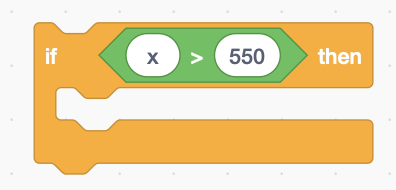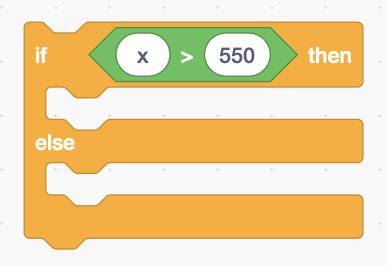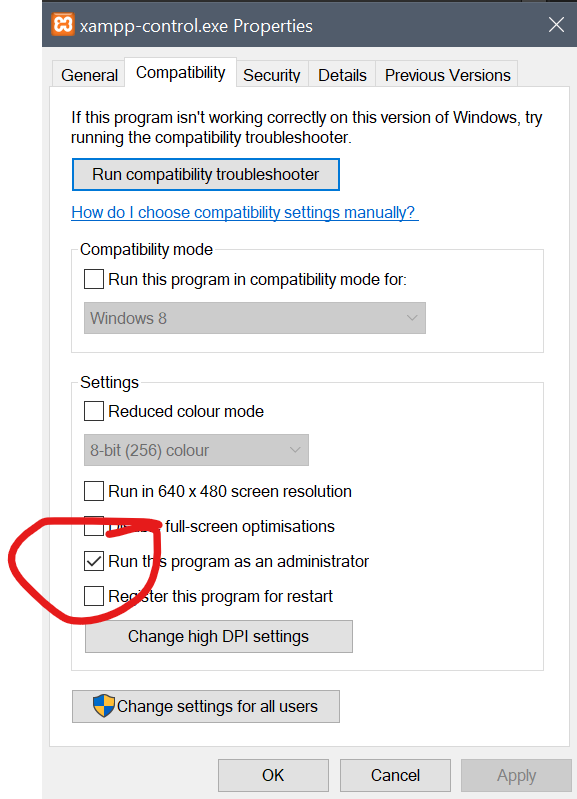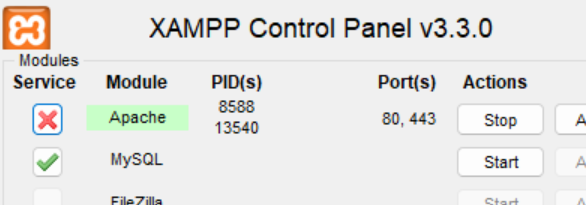Nieuw '25
- Programma
- Leerdoelen van Scratch naar Python
- Blok 1 van Scratch naar Python
- Blok 2 - Retro gaming with Python
- Blok 3 - Web Front End
- Blok 4 - Web Back-End PHP
- Prompt Engineering 2
- Prompt Engineering 3
- Prompt Engineering 4
- PHP 1
- xxx Van Scratch naar Python
- Digital Skills 1
- test
Programma
Blok 1 - van blok naar tekst
Scratch 1 -(block-based programmeren)
Deze module beschrijft een stapsgewijze introductiecursus programmeren met Scratch, bedoeld om studenten te leren hoe ze een doolhofspel kunnen maken. Het leidt je door verschillende concepten zoals beweging, herhalingen (loops), voorwaardelijke logica (als-dan-anders), en het gebruik van variabelen voor een score. Elke stap bevat uitlegvideo's en opdrachten om de geleerde programmeerprincipes direct toe te passen.
Scratch 2 (block-based programmeren)
Deze module biedt een reeks lessen voor het maken van een platformspel in Scratch, vergelijkbaar met Super Mario. De instructies leiden gebruikers stap voor stap door het proces, beginnend bij basisbeweging en voortschrijdend naar complexere elementen zoals springen op muren, het vermijden van obstakels, en het toevoegen en verslaan van monsters. Elke sectie bevat een video-tutorial, opdrachten, en vereist screenshots voor inlevering en punten.
Van Scratch naar Python
Deze moduleis bedoeld om de overstap te maken van de visuele programmeertaal Scratch naar Python. Het is gericht op het leren van basisconcepten door middel van praktische opdrachten met een bewegende stip. Het document behandelt essentiële Python-concepten zoals inspringen (indentatie), commentaar, if-statements voor logica en loops (lussen), en maakt daarbij steeds de vergelijking met bekende Scratch-blokken. Door middel van geleidelijke oefeningen leren studenten hoe ze een object laten bewegen, van richting laten veranderen (heen en weer stuiteren), een vierkant laten tekenen, en zelfs een spiraal laten creëren door middel van herhalingen (lus) met veranderende parameters. De handleiding sluit af met een opdracht tot reflectie op het leerproces, waarbij studenten gevraagd worden naar hun ervaringen, geleerde lessen en verbeterpunten.
Om de cognitieve overload te verminderen wordt een eenvoudige Python-IDE gebruikt (Thonny).
Pak de Kaas (eenvoudig spel in Python)
Deze module bouwt het voort op de basisprincipes van programmeren en de overgang naar Python. De lessen doorlopen stap voor stap de basis van het creëren van een game, beginnend met het tonen van afbeeldingen (sprites), het bewegen van een personage met toetsen en het detecteren van botsingen. Er wordt ook geoefend met meer geavanceerde concepten zoals het gebruik van willekeurige getallen om objecten te verplaatsen, het bijhouden van een score, en het toevoegen van een tijdslimiet.
Studenten worden aangemoedigd code te lezen en te begrijpen. Studenten leren hoe ze een probleem (zoals het bouwen van een spel) kunnen opdelen in kleinere, behapbare stappen. Ze ontwikkelen algoritmisch denken door sequentie (code wordt regel voor regel uitgevoerd), selectie (met if-statements bepalen wat er gebeurt op basis van voorwaarden_ en herhaling (met lussen zoals for en while) toe te passen.
Blok 2 - spelletjes in Python
Vallende Stenen (spel Python)
Studenten passen concepten toe die ze eerder in Scratch of de "Van Scratch naar Python" module hebben geleerd, zoals het gebruik van variabelen voor posities, afmetingen en snelheid, controle structuren zoals if-statements voor het detecteren van toetsaanslagen, begrenzing van beweging en botsingen, en for-loops om meerdere vallende objecten te beheren en te tekenen
Studenten leren hoe ze scode moeten lezen en aanpassen om nieuwe functionaliteit toe te voegen en problemen op te lossen, zoals voorkomen dat de speler uit beeld beweegt.
Aan het eind woprdt de creativiteit gestimuleert door studenten aan te moedigen het spel zelfstandig uit te breiden met nieuwe functies, zoals geluiden, power-ups, of veranderingen in uiterlijk.
Snake (spel Python)
De "Snake" module bouwt voort op basiskennis van Python en introduceert specifiek nieuwe concepten en toepassingen binnen de context van game-ontwikkeling met Pygame Zero. Er zit herhaling in maar de opdrachten zijn wat uitdagender en de code is wat groter (meer regels). Er zit een lastig concept in de module die ervoor zorgt dat de slang groeit.
Studenten owrden in de eindopdracht uitgedaagd conceptueel na te denken over een game-probleem. Dit is een voorbereiding op het latere prompt engineering.
Intro AI (wat is AI en wat zijn voor- en nadelen?)
Deze module is een introductie over AI en behandelt de basisbeginselen en toepassingen van kunstmatige intelligentie. Het leert het verschil tussen klassieke programmering en AI, waarbij de laatste leert van data in plaats van vaste instructies. De les identificeert verschillende AI-toepassingstypes zoals classificatie en voorspelling, en verkent zowel de voordelen als de nadelen van AI. Ten slotte wordt de introductie van prompt engineering benadrukt als een manier om AI effectief te gebruiken. DIt is korte teaser en inleiding voor de modules over prompt engeneering en geeft een aanzet om in de Snake Challange op een verantwoorde manier AI in te zetten.
Snake Challenge (Python/AI challenge)
Studenten woerden in deze challange uitgedaagd om een eigen versie van hun Snake game te maken.
Blok 3 (web front-end)
HTML / Phoenix
Deze module is gestructureerd in opeenvolgende lessen, waarbij elke les focust op een specifiek HTML-concept, beginnend met basisstructuur en het gebruik van Phoenix Code als browsergebaseerde editor. Belangrijke onderwerpen die behandeld worden, zijn onder meer het opmaken van tekst, het toevoegen van afbeeldingen en links, het maken van lijsten en tabellen, en het bouwen van formulieren. Het doel is dat cursisten zelfstandig een persoonlijke homepage kunnen ontwikkelen door de opgedane kennis te combineren in een mini-project.
CSS / Phoenix
Deze module legt stap voor stap uit wat CSS is, waarom het essentieel is voor webpagina's, en hoe je het gebruikt om de visuele opmaak te beheren, zoals kleuren, lettertypen, uitlijning en achtergronden. Belangrijke concepten zoals het box-model(margin, padding, border), het gebruik van selectors (element, class, ID), en de moderne lay-outtechniek Flexbox worden behandeld met praktische voorbeelden en opdrachten. Het doel is studenten de vaardigheden te geven om aantrekkelijke en goed gestructureerde webpagina's te creëren.
Intro JS / Phoenix
Deze module leidt de student door fundamentele concepten zoals wat JavaScript is en waarvoor het wordt gebruikt, het werken met variabelen, het opzetten en gebruiken van functies, en het implementeren van voorwaardelijke logica met if/else statements. De nadruk ligt sterk op praktische oefeningen in de browserconsole en via HTML-bestanden, waarbij de student leert om JavaScript te gebruiken voor interactie op webpagina's, zoals het reageren op gebruikersinvoer via formulieren en het uitvoeren van berekeningen. Elk onderdeel bevat duidelijke leerdoelen, conceptuele uitleg en concrete opdrachten met bijbehorende reflectievragen en inleverinstructies.
Challenge
De portfolio Challenge combineert persoonlijk profileren met web design en daagt de student uit een eigen portfolio te maken.
Blok 4 (web back-end)
PHP - XAMPP
Deze module leidt de student stap voor stap door essentiële concepten, beginnend met een fundamenteel onderscheid tussen frontend (wat gebruikers zien) en backend (wat op de server gebeurt). Verder behandelt deze module de installatie van noodzakelijke software zoals XAMPP en Visual Studio Code, essentieel voor het lokaal ontwikkelen en testen van PHP-code. De praktische oefeningen en opdrachten, zoals het maken van de eerste PHP-pagina, het werken met variabelen en strings, en het bouwen van eenvoudige formulieren met if-statementsen een kortingscalculator, zijn ontworpen om de theorie direct in de praktijk te brengen en interactieve webapplicaties te leren maken.
Prompt Enineering
De module, "Prompt Engineering 1", dient als een handleiding voor het effectief communiceren met AI-modellen zoals ChatGPT. Het benadrukt dat het stellen van duidelijke en concrete vragen essentieel is om bruikbare antwoorden te krijgen. De tekst structureert de basisprincipes van "prompting" rond zes kernelementen: context, details/specificiteit, duidelijkheid, doelgerichtheid, vorm en toon. Door praktische voorbeelden en opdrachten te bieden, leert de student hoe elk van deze elementen bijdraagt aan het formuleren van kwalitatieve prompts, wat resulteert in nauwkeurigere en relevantere output van de AI.
PHP 2
Deze module gaat over PHP-programmering, gericht op web back-end ontwikkeling. Het is gestructureerd in meerdere blokken, waarbij elk blok zich richt op fundamentele PHP-concepten met duidelijke leerdoelen, uitleg, praktische opdrachten en reflectievragen. Belangrijke onderwerpen omvatten het veilig versturen van gegevens via GET en POST, het efficiënt beheren van code met include en require, en het werken met arrays en loops voor het organiseren en verwerken van data. Verder introduceert het document functies voor herbruikbare code, datum- en tijdmanipulatie, en de basis van sessiebeheer en inlogfunctionaliteit met associatieve arrays voor gebruikersverificatie.
PHP Challenge
De PHP challenge daagt studenten uit om hun kennis van PHP-programmering toe te passen. Het hoofddoel is het bouwen van een mini-website met essentiële backend-functionaliteiten zoals formulieren, sessies en functies. Studenten kunnen kiezen uit opties zoals een persoonlijke website, een quiz of een simpele webshop, maar elk project moet voldoen aan specifieke technische eisen, waaronder het gebruik van meerdere PHP-pagina's, arrays, loops en sessies. Tot slot wordt van studenten verwacht dat zij reflecteren op hun leerproces en de voltooide website demonstreren.
Blok 5 (web back-end 2)
Blok 6 (Database / PDO)
Blok 7 (PHP Frameworks)
Blok 8
Leerdoelen van Scratch naar Python
Les 0: Wat gaan we leren?
Leerdoelen:
-
Begrijpen waarom en hoe inspringen (indentation) werkt in Python.
-
Leren wat commentaar in code is en hoe je dit gebruikt.
-
Inzicht krijgen in het gebruik van if-statements in Python.
-
Leren hoe je loops (lussen) maakt in Python.
Les 1: Installatie Python (Thonny) en pygame
Leerdoelen:
-
Installeren van de Thonny IDE voor Python-programmeren.
-
Installeren van de pygame-library voor grafische toepassingen.
-
Startcode downloaden en uitvoeren om de basisstructuur van een Python-programma te begrijpen.
Les 2: De stuiterbal
Leerdoelen:
-
Begrijpen van het concept ‘inspringen’ (indentation) in Python en het belang ervan.
-
Vergelijken van Python-code met Scratch-blokken om overeenkomsten en verschillen te zien.
-
Leren hoe je een eenvoudige animatie maakt waarbij een bal stuitert.
Les 3: De stuiterbal – heen en weer
Leerdoelen:
-
Gebruik van if-statements om bewegingen te controleren.
-
Begrijpen van vergelijkingsoperatoren in Python.
-
Implementeren van logica om een object heen en weer te laten bewegen.
Les 4: De vierkante beweging
Leerdoelen:
-
Creëren van bewegingen in een vierkant patroon.
-
Gebruik van meerdere if-statements om richtingen te bepalen.
-
Versterken van begrip over coördinatensystemen en beweging in twee dimensies.
Les 5: Vierkant met sprongen op elke hoek
Leerdoelen:
-
Introductie tot for-loops in Python.
-
Automatiseren van herhaalde acties met behulp van loops.
-
Vergelijken van loops in Python met herhalingsblokken in Scratch.
Les 6: Spring vaker op twee hoeken
Leerdoelen:
-
Verfijnen van bewegingen met behulp van loops en conditionele logica.
-
Begrijpen van geneste loops en complexe bewegingspatronen.
-
Toepassen van eerder geleerde concepten in een nieuwe context.
Les 7: Spiraal – stap 1
Leerdoelen:
-
Creëren van een spiraalvormig bewegingspatroon.
-
Gebruik van vaste richtingen en patronen in loops.
-
Begrijpen van hoe kleine aanpassingen in code grote visuele effecten kunnen hebben.
Les 8: Spiraal – stap 2
Leerdoelen:
-
Aanpassen van spiraalbewegingen door afstanden te verkleinen.
-
Gebruik van variabelen om bewegingen dynamisch te maken.
-
Versterken van begrip over loops en variabele manipulatie.
Les 9: Spiraal – stap 3
Leerdoelen:
-
Implementeren van een automatische stopconditie voor loops.
-
Begrijpen van het gebruik van break-statements in Python.
-
Creëren van programma’s die zelfstandig kunnen stoppen op basis van bepaalde voorwaarden.
Les 10: Reflectie: wat heb je geleerd?
Leerdoelen:
-
Terugblikken op de geleerde concepten en vaardigheden.
-
Identificeren van persoonlijke groeipunten en uitdagingen.
-
Formuleren van doelen voor verdere ontwikkeling in programmeren.
Deze lessenserie biedt een geleidelijke overgang van visueel programmeren in Scratch naar tekstueel programmeren in Python, met de nadruk op fundamentele programmeerconcepten zoals loops, conditionele logica en het belang van code-structuur.
Blok 1 van Scratch naar Python
Scratch 1
Deze pagina biedt een stap-voor-stap handleiding om te leren programmeren in Scratch door het bouwen van een doolhofspel. Je volgt de lessen door middel van uitlegvideo's, maakt opdrachten direct in Scratch en leert daarbij belangrijke programmeerconcepten zoals beweging, loops, if-then-else statements, variabelen en het resetten van de speltoestand. De cursus begeleidt je van de introductie en het opzetten van het startproject tot het afronden van je eigen unieke versie van het spel en het reflecteren op wat je hebt geleerd.
Introductie en start
Welkom! We gaan je stap voor stap helpen om Scratch te begrijpen, zodat je zelf leert programmeren. Maar wat gaan we eigenlijk doen?
Wat kun je verwachten?
- Je bekijkt korte uitlegvideo's van Felienne, een docent aan de TU Delft.
- Je maakt opdrachten direct in Scratch.
- Je leert stap voor stap hoe je een eigen doolhofspel bouwt.
Voorbereiding: Open dit project in Scratch:
https://scratch.mit.edu/projects/96709199/#editor
(of download het bestand hier: Doolhof Start.sb3)
Je zou dit startscherm moeten zien:
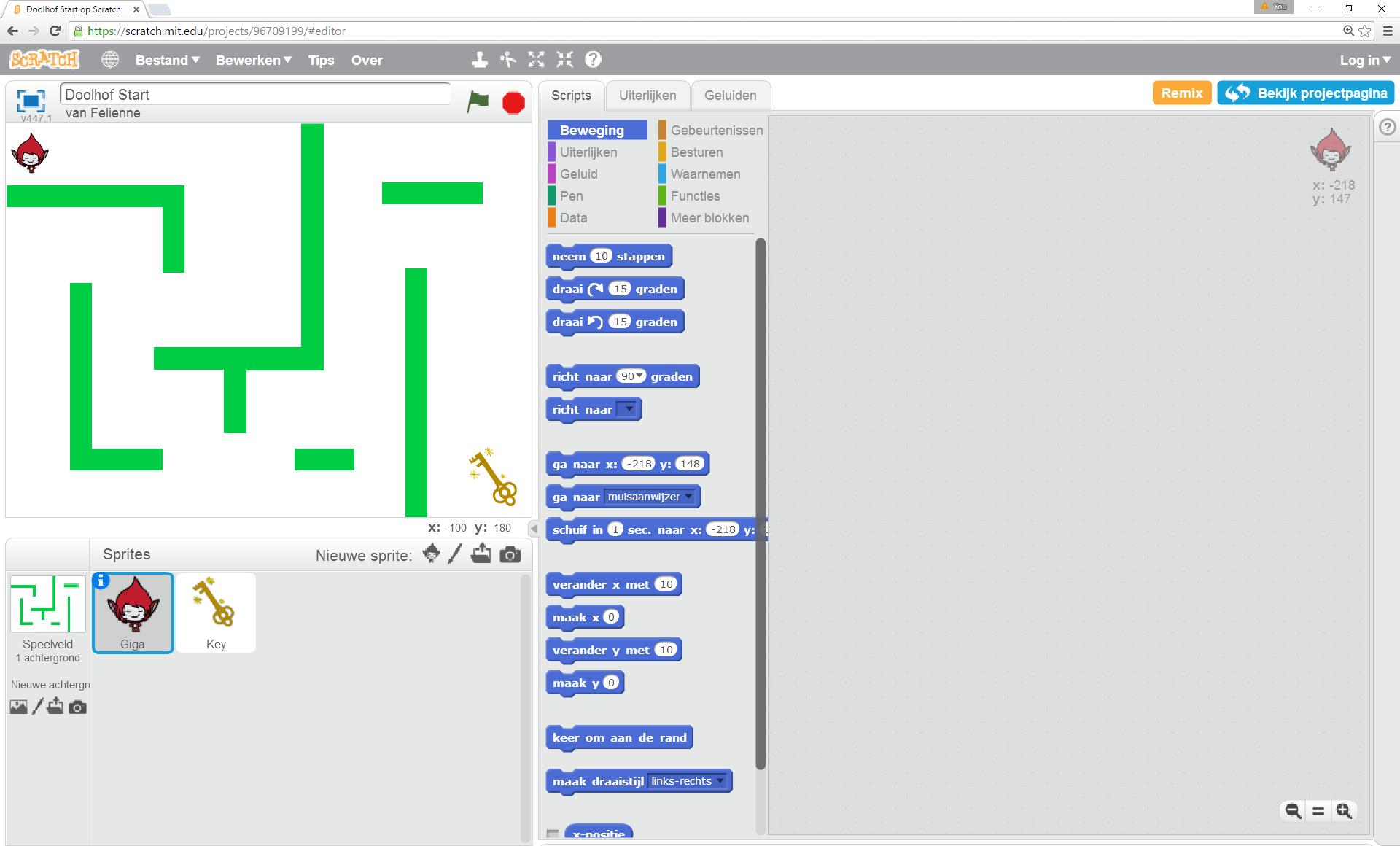
Bekijk de uitlegvideo
In deze video legt Felienne uit wat je gaat bouwen en hoe je aan de slag kunt. Let goed op de uitleg over hoe Scratch werkt.
Alternatieve link: Klik hier als de video hierboven niet werkt
Opdracht
Beschrijf in één zin in je eigen woorden wat je denkt dat je gaat maken.
Inleveren
Typ je zin in het tekstvak hieronder. Gebruik je eigen woorden en denk aan wat je in het spel gaat bouwen.
Stap 1 – Beweging
We beginnen met de besturing van je hoofdpersonage, Giga. In deze stap leer je hoe je Giga kunt laten bewegen met de pijltjestoetsen.
Wat leer je?
- Bewegen over de X-as (links en rechts).
- Bewegen over de Y-as (omhoog en omlaag).
Bekijk de uitlegvideo
Alternatieve link: Bekijk de video via HiDrive
Opdracht
Hoeveel richtingen kan jouw poppetje bewegen aan het einde van deze stap?
Inleveren
Vul in het tekstvak in hoeveel richtingen jouw sprite beweegt.
Stap 2 – De lus (loop)
In deze stap leren we hoe je een herhaling maakt met een lus. Hiermee kun je code telkens opnieuw uitvoeren zolang een bepaalde voorwaarde klopt.
Wat leer je? Je gebruikt een herhaalblok om acties te blijven herhalen.
Bekijk de uitlegvideo
Alternatieve link: Bekijk de video via HiDrive
Opdracht
Leg in je eigen woorden uit wat een lus (loop) doet in een programma.
Inleveren
Typ je uitleg over de lus in het tekstvak.
Stap 3 – Als-dan-anders
We voegen nu logica toe: wat moet er gebeuren als iets gebeurt? Je leert nu het als-dan-anders-blok gebruiken.
Bekijk de uitlegvideo
Alternatieve link: Bekijk de video via HiDrive
Opdracht
Wat doet een als-dan-anders (if-then-else)-blok in je code? Leg het uit in je eigen woorden.
Inleveren
Typ je uitleg in het tekstvak.
Stap 4 – Terug naar startpositie
Als Giga een muur raakt, willen we dat hij teruggaat naar het begin. In deze stap leer je hoe je zijn positie reset.
Bekijk de uitlegvideo
Alternatieve link: Bekijk de video via HiDrive
Opdracht
Welke coördinaten (X en Y) gebruikt jouw spel om Giga terug te zetten naar de start?
Inleveren
Typ de X- en Y-positie in het tekstvak.
Stap 5 – De sleutel
Je spel is bijna klaar! In deze stap voeg je een sleutel toe. Als Giga deze aanraakt, is het spel gewonnen.
Bekijk de uitlegvideo
Alternatieve link: Bekijk de video via HiDrive
Opdracht
Maak een screenshot van je hele browser waarin je de gemaakte code laat zien.
Inleveren
Upload de screenshot met jouw Scratch-code.
Stap 6 – Monster toevoegen
We maken het spannend! Voeg een monster toe dat je moet ontwijken. Laat het monster bewegen.
Bekijk de uitlegvideo
Alternatieve link: Bekijk de video via HiDrive
Opdracht
Laat het monster bewegen. Lever een screenshot in van de code die het monster laat bewegen.
Inleveren
Upload de screenshot van de code van het monster.
Stap 7 – Game over
Als het monster Giga raakt, is het spel afgelopen. Je leert nu hoe je het spel opnieuw kunt laten starten.
Bekijk de uitlegvideo
Alternatieve link: Bekijk de video via HiDrive
Opdracht
Laat zien dat Giga teruggezet wordt naar het begin wanneer hij de muur of het monster raakt.
Inleveren
Lever een screenshot in van de code die dit laat zien.
Stap 8 – Alles terugzetten
Als het spel opnieuw begint, moeten zowel het monster als Giga teruggezet worden naar hun beginpositie. Pas ook de snelheid aan als het spel te moeilijk is.
Bekijk de uitlegvideo
Alternatieve link: Bekijk de video via HiDrive
Opdracht
Pas de snelheid van het monster aan en laat zien hoe je alles terugzet.
Inleveren
Lever een screenshot in van de code waarin het monster wordt teruggezet en je de snelheid hebt aangepast.
Stap 9 – Punten bijhouden
We voegen nu een score toe met behulp van een variabele.
Bekijk de uitlegvideo
Alternatieve link: Bekijk de video via HiDrive
Opdracht
Laat zien hoe je de score bijhoudt.
Inleveren
Lever een screenshot in van je code waarin je de score bijhoudt met een variabele.
Stap 10 – Afronden
We maken het spel af en zorgen dat het er goed uitziet. Je kunt je spel opslaan op je laptop of online delen.
Bekijk de uitlegvideo
Alternatieve link: Bekijk de video via HiDrive
Opdracht
Maak het spel af, voeg iets unieks toe en sla het op.
Inleveren
Lever jouw eigen unieke versie van het spel in.
Stap 11 – Wat heb je geleerd?
Je hebt veel geleerd over programmeren. Nu kijk je terug op wat je allemaal hebt gedaan.
Opdracht
- Vraag 1: Waarvoor heb je in dit spel een lus gebruikt?
- Vraag 2: Waarvoor heb je een als-dan-anders-blok gebruikt?
- Vraag 3: Waarvoor heb je een variabele gebruikt?
Inleveren
Schrijf je drie antwoorden op en lever ze in.
Scratch 2
Deze pagina biedt een reeks lessen voor het maken van een platformspel in Scratch 2, vergelijkbaar met Super Mario. De instructies leiden gebruikers stap voor stap door het proces, beginnend bij basisbeweging en voortschrijdend naar complexere elementen zoals springen op muren, het vermijden van obstakels, en het toevoegen en verslaan van monsters. Elke sectie bevat een video-tutorial, opdrachten, en vereist screenshots voor inlevering en punten.
Introductie en start
We slaan een paar stappen over en gaan direct aan de slag met het maken van een soort 'Mario-spel'.
We beginnen met deze 'code': Giga Platformer Start.sb3
We gaan code gebruiken die we in Scratch 1 hebben gemaakt. Hiervoor gebruiken we de 'rugzak'. Dit wordt in de video uitgelegd.
Alternatieve link: https://my.hidrive.com/lnk/ApKeEML7P
Opdracht
Bekijk de video en laat Giga vloeiend bewegen met een herhaal-als-blok; in het als-blok herhaal je de beweging zolang de toets is ingedrukt.
Inleveren
Een screenshot van je 'code'.
Springen
We gaan Giga laten springen. In de video wordt uitgelegd hoe.
Alternatieve link: https://my.hidrive.com/lnk/dHHmCfJHa
Aan het eind van de video krijg je de uitdaging om de springbeweging vloeiender te maken.
Opdracht
Maak de springbeweging en probeer deze vloeiender te maken.
Inleveren
Een screenshot van je 'code'.
Muur
We gaan een muur in het veld plaatsen en het spel zo maken dat we op de muur kunnen springen.
Bekijk de video voor instructies.
Aan het eind blijven we in de lucht hangen. Dat is niet de bedoeling. Kun jij dat oplossen?
Alternatieve link: https://my.hidrive.com/lnk/KwzJbR6t3
Opdracht
Zorg ervoor dat Giga niet meer in de lucht blijft zweven als je springt.
Inleveren
Een screenshot van je 'code'.
Niet meer door de muur
We lopen dwars door de muur heen en dat is niet de bedoeling. We gaan dat in deze stap oplossen.
Staan we op de muur, dan kunnen we opeens niet meer bewegen. Dat kun jij vast oplossen door naar de Y-positie te kijken.
Bekijk de video voor instructies.
Alternatieve link: https://my.hidrive.com/lnk/cLNtywaNd
Opdracht
Kun jij ervoor zorgen dat Giga, als hij op de muur staat, nog steeds kan bewegen?
Inleveren
Een screenshot van je 'code'.
Van links en rechts
Staan we op de muur, dan kun je nu wel bewegen omdat we met behulp van de Y-positie controleren of we op de muur staan.
Maar als we vanaf de rechterkant teruglopen, kunnen we nog door de muur heen. Kun jij dat oplossen?
Alternatieve link: https://my.hidrive.com/lnk/JYozfTzCk
Opdracht
Kun jij ervoor zorgen dat Giga niet meer door de muur heen kan lopen als hij terugloopt?
Inleveren
Een screenshot van je 'code'.
Lopen door het level
We moeten het platform laten bewegen om door het level heen te lopen. We gaan de muur laten bewegen zodat het lijkt alsof we door het level heen lopen. Dat is best een beetje ingewikkeld, want de muur moet pas bewegen als we ongeveer in het midden staan.
In de video wordt dit uitgelegd en voorgedaan.
Alternatieve link: https://my.hidrive.com/lnk/MvsuRrGFy
Opdracht
Kun jij de muur, als die uit beeld is, opnieuw laten verschijnen?
Inleveren
Een screenshot van je 'code'.
Tijd voor monsters
We gaan een 'monster' (ook wel 'vijand' genoemd) maken. Deze beweegt net als de muur, zodat het lijkt alsof je door het level loopt.
We gaan het 'monster' laten bewegen.
Alternatieve link: https://my.hidrive.com/lnk/egNP9MPj2
Opdracht
Kun jij het monster heen en weer laten bewegen?
Inleveren
Een screenshot van je 'code'.
Monster bewegen
Het monster beweegt, maar blijft nog aan de muur plakken.
Alternatieve link: https://my.hidrive.com/lnk/Z0y7vVvHj
Opdracht
Laat het monster wachten tot de muur op positie 100 staat en laat het monster dan pas verschijnen.
Inleveren
Een screenshot van je 'code'.
Game Over!
Als het monster je raakt, ben je 'af'. Als je af bent, stopt het spel.
Alternatieve link: https://my.hidrive.com/lnk/IrCnwcFwx
Opdracht
Zet 'Game Over' in beeld als je af bent, zodat je weet dat je 'af' bent.
Inleveren
Een screenshot van je 'code'.
Aanvallen
We gaan het spel zo aanpassen dat we het monster kunnen 'verslaan'.
Alternatieve link: https://my.hidrive.com/lnk/dvVi8f5dQ
Opdracht
Als Giga tegen het monster aanloopt, is het 'Game Over', maar als je op het monster springt, moet het monster worden geplet. Schrijf hiervoor de code (tip: dit lijkt op de code van de muur waarop we kunnen springen).
Inleveren
Een screenshot van je 'code'.
Monster verdwijnt
Als je het monster 'plet', wil je dat het geen 'Game Over' is. Het monster moet worden geplet en daarna verdwijnen.
We maken een aanpassing zodat het monster weer terugkomt nadat het is geplet.
Alternatieve link: https://my.hidrive.com/lnk/Eolifu5Sn
Opdracht
Oeps, we hebben nog een bug. Het monster verschijnt weer terug, maar is nog steeds geplet. Kun jij dit oplossen?
Inleveren
Een screenshot van je 'code'.
Stop als je geplet bent
We moeten ervoor zorgen dat zodra het monster is geplet, het niet meer beweegt.
Alternatieve link: https://my.hidrive.com/lnk/DSscj5iKz
Opdracht
Kun jij het monster stilzetten zodra het is geplet?
Inleveren
Een screenshot van je 'code'.
Klaar
We zijn klaar!
Alternatieve link: https://my.hidrive.com/lnk/XZVISW0jy
Opdracht
Je hebt 12 screenshots ingeleverd. Als deze goed zijn, heb je 12 x 5 = 60 punten.
Voor een vinkje moet je 84 punten of meer hebben.
Laat het hele spel aan een docent zien. Je kunt tot 35 punten krijgen.
De docent kan vragen stellen over hoe jouw spel werkt.
Het spel moet aan de volgende voorwaarden voldoen:
Verplicht (+25 punten)
- Je kunt door het spel heen bewegen: naar links en naar rechts.
- Je kunt niet door de muur heen lopen, maar je kunt er wel op springen.
- Je hebt een monster; als je die raakt, is het 'Game Over'. Er verschijnt een 'Game Over'-melding en het spel stopt.
- Je kunt het monster pletten: je ziet het geplette monster, waarna het verdwijnt en even later weer terugkomt.
--
###
Youtube Links
- https://www.youtube.com/watch?v=zRWO9vWytPA
- https://www.youtube.com/w atch?v=iw7YvogC5Uo
- https://www.youtube.com/watch?v=vOAI_YY6Ntk
- https://www.youtube.com/watch?v=L8q4OR8n_yw
- https://www.youtube.com/watch?v=mluq9_b4xSI
- https://www.youtube.com/watch?v=Cg9T9HoI7tY
- https://youtu.be/jlPn-XL4T_c
- https://www.youtube.com/watch?v=CQby8IzbkZg
- https://www.youtube.com/watch?v=dM9a4XprB7o
- https://www.youtube.com/watch?v=CHWy9lLV4bA
- https://www.youtube.com/watch?v=dV4ivXfP2q0
- https://www.youtube.com/watch?v=a9ubC4LTcrs&t=3s
- https://www.youtube.com/watch?v=0xFosaKxcgY
--
Van Scratch naar Python
Status: alles uitgevoerd en getest
Deze webpagina, getiteld "Van Scratch naar Python", dient als een tutorial om beginners te helpen overstappen van de visuele programmeertaal Scratch naar de tekstgebaseerde taal Python. De lessen behandelen belangrijke programmeerconcepten zoals indentatie (hoe codeblokken worden herkend in Python), het gebruik van commentaar om code te verduidelijken, en de implementatie van if-statements voor beslissingslogica en loops (zoals for- en while-loops) voor herhalende acties. Door middel van praktische opdrachten met een bewegende stip (sprite) leren gebruikers deze concepten toe te passen en steeds complexere bewegingspatronen, zoals stuiteren, vierkante bewegingen en spiralen, te creëren in de Thonny Python-omgeving, waarbij ook het gebruik van de pygame library en een specifieke scratch_lib.py wordt uitgelegd.
0 Wat gaan we leren?
We gaan code maken.
We gaan daarvoor Python gebruiken.
Wat gaan we leren:
- waarom en hoe we inspringen in Python.
- wat commentaar in code is
- hoe we in Python een if-statement maken
- hoe we in python een loop (lus) maken
In deze lessen worden de volgende Scratch blokken in geschreven code omgezet.
IF - THEN |
IF - THEN - ELSE |
FOR LOOP (repeat) |
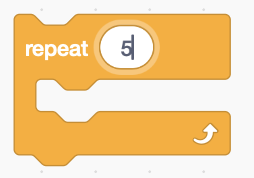 |
🛠️ Opdracht
Leg in eigen woorden uit:
- wat is het verschil tussen een
if-thenen eenif-then-else? - Waarvoor gebruik je een for-loop (of een repeat; dat is hetzelfde)?
Inleveren
Een antwoord op de twee vragen, in eigen woorden (geen AI)!
Maak een txt bestand en schrijf daarin je antwoorden.
1 Installatie Python (Thonny)
We hebben geprogrammeerd in Scratch en we gaan nu programmeren in een echte programmeertaal: Python.
We gaan echte code maken, maar daarvoor moeten we eerst wat zaken installeren.
We gaan gebruikmaken van Thonny
Pak het bestand uit en zet het op een plek die voor jou logisch is, bijvoorbeeld op je bureaublad.
Installatie pygame Library
Programmeertalen hebben libraries (ook wel 'packages' genoemd). Deze libraries bevatten code die jij kunt gebruiken.
Wij gaan de pygame library installeren omdat we die straks nodig hebben.
Als je Thonny opstart, ga dan naar Tools - Manage packages...
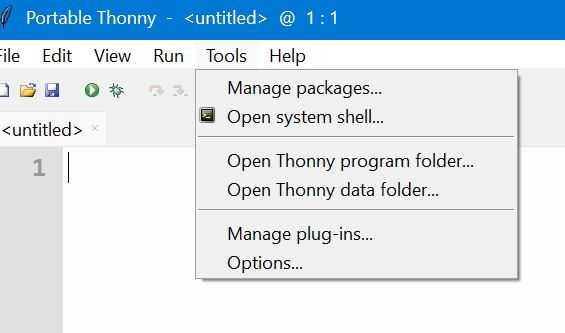
Zoek dan naar pygame
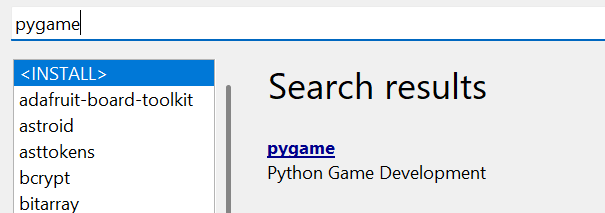
Klik op pygame en daarna op de knop Install
📥Download code
Download de code startcode-python-scratch.zip
Pak de code uit, start Thonny en open het bestand student.py
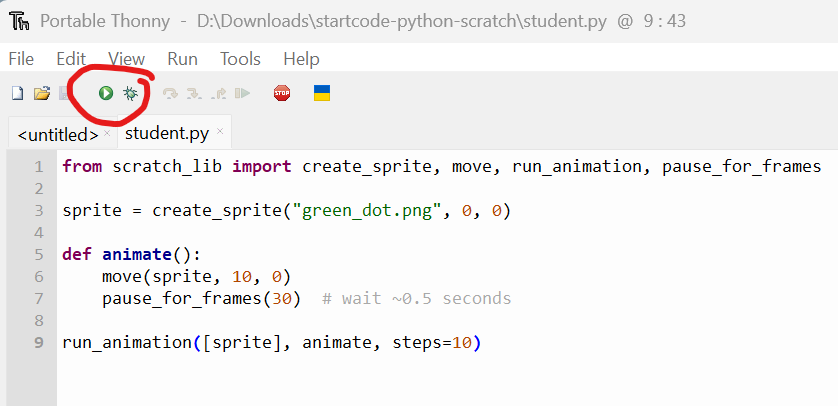
Druk op het groene 'run'-symbool en kijk wat er gebeurt.
Het programma wordt regel voor regel van boven naar beneden uitgevoerd.
ℹ️Uitleg code
Hieronder zie je de uitleg. Het kan zijn dat je niet alles in één keer begrijpt, maar probeer in ieder geval de rode uitleg te begrijpen.
Regel 1
Hier worden libraries ingeladen. Dit zijn stukjes code die al klaar zijn en die in het bestand scratch_lib.py staan.
Regel 3
Hier wordt de sprite gemaakt en op een positie gezet. Let op dat positie (0, 0) linksboven is (en niet in het midden zoals bij Scratch).
Regel 5
Hier maken we een functie waarmee de sprite wordt bewogen. Dit is nodig om de library te kunnen gebruiken.
Regel 6
Hiermee bewegen we de sprite 10 pixels naar rechts en 0 pixels naar beneden.
Regel 7
We pauzeren een aantal frames.
Regel 9
Hiermee starten we het spel.
🛠️ Opdracht
Probeer de getallen op regel 6 eens aan te passen en kijk wat er gebeurt.
Verander de getallen zodanig dat de groene stip van linksboven diagonaal richting rechtsonder beweegt.
Inleveren
Maak een screenshot van de code die jij hebt aangepast zodat de groene stip diagonaal van linksboven naar rechtsonder beweegt.
2 De stuiterbal
In deze opdracht leer je hoe je een sprite (een groene stip) van links naar rechts kunt laten bewegen en hoe je met een if-statement de richting verandert zodra de sprite de rechterkant van het scherm bereikt.
Begincode
Je gebruikt de volgende code als uitgangspunt:
from scratch_lib import create_sprite, move, run_animation, get_x
# Maak de sprite en zet hem links op het scherm
sprite = create_sprite("green_dot.png", 0, 300)
# Variabele om te onthouden of we naar rechts bewegen
moving_right = True
def animate():
global moving_right # We gaan deze variabele aanpassen
# Haal de huidige x-positie op
x = get_x(sprite)
# TODO: Als x groter of gelijk is aan 550, verander moving_right naar False
# if ???:
# moving_right = False
# Beweeg de sprite op basis van de richting
if moving_right:
move(sprite, 5 , 0 )
else:
move(sprite, 0 , 0 )
# Start de animatie
run_animation([sprite], animate, steps=1000)
Als je deze code uitvoert, zie je dat de groene stip van links naar rechts beweegt, maar hij stopt niet of verandert niet van richting. Hij verdwijnt uit beeld.
ℹ️ Wat is inspringen in Python?
Inspringen = blok = identation
In Python is de inspringing (ook wel indentatie genoemd) heel belangrijk. Python gebruikt inspringen om aan te geven welke code bij elkaar hoort.
Als je bijvoorbeeld eenif-statement gebruikt, dan moet de code die daarbij hoort **een stukje naar rechts inspringen** (meestal 4 spaties).
if x >= 100:
move(sprite, 5, 0) # deze regel hoort bij het if-blok
# dit staat buiten het if-blok
print("Ik ben klaar!")🔁 Vergelijking met Scratch
In Scratch zie je blokken zoals "als ... dan" of "herhaal ...". De blokken die in zo'n constructie staan, vallen daar letterlijk in. Ze zijn visueel naar binnen geschoven.
In Python doe je dat met spaties:
- De buitenste structuur (zoals
ifoffor) sluit je af met een dubbele punt:. - De regels die bij dat blok horen, zet je eronder en laat je 4 spaties naar rechts inspringen.
Als je dit vergeet, krijg je in Python een foutmelding zoals:
IndentationError: expected an indented block✅ Juiste voorbeeld
if moving_right:
move(sprite, 5 , 0 )❌ Fout voorbeeld
if moving_right:
move(sprite, 5 , 0 )Controleer dus goed dat de regels die bij een if of for horen, netjes zijn ingesprongen.
Wat gaan we doen?
We willen dat de bal van richting verandert als hij de rechterkant bereikt (bijvoorbeeld bij x = 550).
Daarvoor heb je een paar dingen nodig:
De variabele moving_right die onthoudt of de sprite naar rechts beweegt (True) of niet (False).
Een if-statement (regel 15, 16 en 17) die controleert of de x-waarde van de sprite groter is dan 550.
Als dat zo is, moet de sprite naar links bewegen in plaats van naar rechts (regel 19, 20, 21, 22 en 23).
De code is nog niet helemaal af.
# Commentaar
In de code zie je af en toe een hekje # aan het begin van de regel staan.
Dit betekent dat dit commentaar is. De regel wordt niet uitgevoerd. Het dient om jou als programmeur te helpen begrijpen wat de code doet.
🛠️ Opdracht
Haal het hekje weg op regel 16 en 17, maar zorg ervoor dat de uitlijning goed blijft: voor de if vier spaties en op de regel moving_right = False acht spaties.
Op de plaats van de ??? plaats je nu de juiste conditie. Je vergelijkt of de x-positie van de sprite groter of gelijk is aan 550.
In Python ziet dat er als volgt uit:
if var_a >= 550:var_a is een variabele. Plaats deze conditie in de code en vervang var_a door de juiste variabele die de x-positie bevat.
→ Test je code. Geen foutmeldingen? OK!
Wat gebeurt er nu als de x-positie 550 is? Precies — de bal staat stil!
Kijk nog eens goed naar het if-statement op regel 20 t/m 23 en probeer de code aan te passen zodat de bal niet meer stil staat als hij positie 550 heeft bereikt, maar dat hij terug beweegt.
Gebruik daarna een tweede if-statement om te bepalen hoe de sprite moet bewegen:
- Als
moving_rightTrueis → beweeg naar rechts. - Anders, dus als
moving_rightFalseis → beweeg naar links.
Denk eraan: een positief getal beweegt de sprite vooruit, een negatief getal beweegt hem achteruit.
Inleveren
Maak een screenshot van de aangepaste code.
3 De stuiterbal – heen en weer
In deze opdracht breiden we de vorige oefening uit. De groene stip moet nu niet alleen van links naar rechts bewegen, maar ook weer terug naar links als hij de rechterrand heeft bereikt, en daarna weer naar rechts als hij de linkerrand bereikt.
Begincode
Je gebruikt de volgende code als uitgangspunt. Deze lijkt op de vorige, maar nu gaan we twee richtingen controleren.
from scratch_lib import create_sprite, move, run_animation, get_x
# Maak de sprite en zet hem links op het scherm
sprite = create_sprite("green_dot.png", 0, 300)
# Variabele om te onthouden of we naar rechts bewegen
moving_right = True
def animate():
global moving_right
x = get_x(sprite)
# Keer om als de sprite de rechterkant raakt
if x >= 550:
moving_right = False
# TODO: Voeg hier een extra if-statement toe:
# Als de sprite aan de linkerkant is (x <= 0), dan moet moving_right weer True worden
if moving_right:
move(sprite, 5, 0)
else:
move(sprite, -5, 0)
run_animation([sprite], animate, steps=1000)
Als we een if maken dan kennen we de volgende vergelijking
| == | is gelijk aan? |
| < | is kleiner dan? |
| > | is groter dan? |
| <= | is kleiner of gelijk aan? |
| >= | is groter of gelijk aan? |
| != | is ongelijk aan? |
if-then-else - Vergelijking met Scratch
If-loop
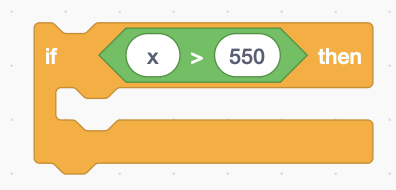
if-then-else loop
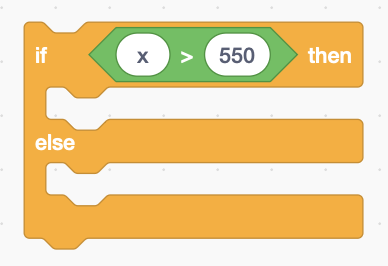
Wat moet je doen?
Je gaat nu een extra if-statement toevoegen die controleert of de bal de linkerkant van het scherm heeft bereikt (dus bij x <= 0).
Als dat zo is, verander dan de waarde van moving_right weer naar True. Daardoor beweegt de sprite weer naar rechts.
🛠️ Opdracht
- Voeg onder de eerste
if-statement een tweedeif-statement toe. - Controleer of
x <= 0. - Als dat zo is, zet
moving_right = True. - Test je code. Werkt het? Dan beweegt de bal nu heen en weer!
💡 Tip
Als je wilt, kun je bij beide if-statements ook een print() toevoegen, zodat je in het log kunt zien wanneer de richting verandert.
if x >= 550:
moving_right = False
print("Rechterkant bereikt – keer om")
if x <= 0:
moving_right = True
print("Linkerkant bereikt – keer om")Inleveren
Maak een screenshot van jouw code waarin je beide if-statements hebt toegevoegd en de sprite heen en weer beweegt.
4 De vierkante beweging
In deze opdracht leer je hoe je een sprite (de groene stip) kunt laten bewegen in de vorm van een vierkant. De sprite moet dus eerst naar rechts, dan naar beneden, dan naar links, en tot slot weer omhoog. Daarna herhaalt hij dit patroon.
Begincode
Je gebruikt de volgende code als uitgangspunt. Deze keer gaan we bijhouden in welke richting de sprite moet bewegen, en telkens van richting veranderen als hij een hoekpunt bereikt.
from scratch_lib import create_sprite, move, run_animation, get_x, get_y
# Startpositie linksboven
sprite = create_sprite("green_dot.png", 10, 10)
# We gebruiken een getal om de richting bij te houden:
# 0 = rechts, 1 = naar beneden, 2 = naar links, 3 = omhoog
richting = 0
def animate():
global richting
x = get_x(sprite)
y = get_y(sprite)
Op basis van de richting, kies hoe de sprite moet bewegen
if richting == 0: # boven naar rechts bewegen
move(sprite, 5, 0)
if x >= 550:
richting = 1 # volgende richting: aan de rechter kant naar beneden bewegen
elif richting == 1: # rechts naar beneden bewegen
move(sprite, 0, 5)
if y >= 550:
richting = 2 # volgende richting: beneden langs naar links bewegen
# ToDo maak de code hier af
# we hebben moeten nog 2 blokjes maken:
# beneden langs naar rechts bewegen
# linker kant omhoog bewegen.
# (je kunt het blokje op regel 22-25 kopiëren en aanpassen)
run_animation([sprite], animate, steps=2000)
Wat moet je doen?
In de code staat al aangegeven welke stappen moeten worden uitgevoerd. Maar niet alles is compleet.
- Controleer of je begrijpt wat de waarde van
richtingbetekent. - De sprite moet telkens van richting veranderen als hij een hoekpunt van het vierkant heeft bereikt.
- De richtingsveranderingen gebeuren met behulp van een
ifofelif-structuur. - Pas eventueel de getallen 550 aan als jouw sprite kleiner of groter is.
🛠️ Opdracht
- Vul de
TODOop regel 27 aan door goed te begrijpen wat elkeifdoet. - Test je code. Beweegt de sprite in een vierkant? Perfect!
Inleveren
Maak een screenshot van jouw werkende code waarin je laat zien dat de sprite een vierkant loopt.
5 Vierkant met sprongen op elke hoek
In deze opdracht ga je de sprite in een kleiner vierkant laten bewegen. Maar dat is nog niet alles: op elk hoekpunt van het vierkant springt de sprite vijf keer op en neer. Hiervoor ga je gebruikmaken van een for-loop.
Begincode
We hebben de code voor je voorbereid zodat de sprite een kleiner vierkant loopt. Dit vierkant is 100 stappen breed en hoog. Voer deze code uit en kijk wat er gebeurt:
from scratch_lib import create_sprite, move, run_animation, get_x, get_y, force_redraw
import time
# Startpositie linksboven
sprite = create_sprite("green_dot.png", 80, 80)
# We gebruiken een getal om de richting bij te houden:
# 0 = rechts, 1 = naar beneden, 2 = naar links, 3 = omhoog
richting = 0
def animate():
global richting
x = get_x(sprite)
y = get_y(sprite)
if richting == 0: # naar rechts
move(sprite, 5, 0)
if x >= 470:
# SPRINGEN: plak hier onderstaande code
richting = 1 # volgende richting: naar beneden
elif richting == 1: # naar beneden
move(sprite, 0, 5)
if y >= 470:
# SPRINGEN: plak hier onderstaande code
richting = 2 # volgende richting: naar links
elif richting == 2: # naar links
move(sprite, -5, 0)
if x <= 80:
# SPRINGEN: plak hier onderstaande code
richting = 3 # volgende richting: naar boven
elif richting == 3: # naar boven
move(sprite, 0, -5)
if y <= 80:
# SPRINGEN: plak hier onderstaande code
richting = 0 # opnieuw naar rechts
run_animation([sprite], animate, steps=2000)
Sprongen op elk hoekpunt
Nu willen we dat de sprite op elk hoekpunt van het vierkant vijf keer op en neer springt.
Op en neer betekent dat de sprite eerst iets omhoog en dan weer omlaag beweegt. Dat doen we in een for-loop.
🔁 Wat is een for-loop?
Een for-loop gebruik je in Python als je iets meerdere keren wilt herhalen. Dat kan bijvoorbeeld zijn: de sprite 5 keer naar rechts bewegen, of 10 keer springen.
🔤 De basisvorm van een for-loop
for i in range(5):
move(sprite, 5, 0)
Wat gebeurt hier?
for i in range(5): dit betekent dat de code in het blok 5 keer wordt uitgevoerd.- De variabele
ikrijgt automatisch de waarden 0, 1, 2, 3 en 4 (vijf keer in totaal). - Elke keer dat de loop draait, voert Python de ingesprongen regels onder de
for-regel uit.
🔄 Loop - Vergelijking met Scratch
In Scratch gebruik je bijvoorbeeld:
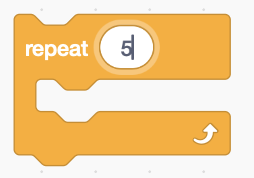
Herhaal 10 keer → [doe iets]
Dat is precies hetzelfde idee! De blokken die je in Scratch ín een herhaal-blok sleept, zijn in Python de regels die je moet inspringen (met spaties).
✅ Juiste voorbeeld
for i in range(3):
print("Hallo")Uitvoer:
Hallo
Hallo
Halloℹ️ Handig om te weten
Wil je iets 10 keer doen?
for i in range(10):Wil je iets maar 1 keer doen? Dan heb je eigenlijk geen loop nodig 😉
🛠️ Oefening (optioneel)
Wat doet onderstaande code? Probeer het te voorspellen.
for i in range(2):
move(sprite, 0, -20)
force_redraw()
time.sleep(0.1)
move(sprite, 0, 20)
force_redraw()
time.sleep(0.1)👉 Antwoord: de sprite springt 2 keer op en neer.
Wat moet je doen?
- Kopieer bovenstaande
for-loop. - Plak die op vier plekken in de
animate()-functie:- Vlak voordat
richting = 1wordt uitgevoerd (na de rechterkant). - Vlak voordat
richting = 2wordt uitgevoerd (na beneden). - Vlak voordat
richting = 3wordt uitgevoerd (na links). - Vlak voordat
richting = 0wordt uitgevoerd (na boven).
- Vlak voordat
🛠️ Opdracht
- Kopieer en plak de
for-loop op de juiste plekken in je code (op elk hoekpunt). - Test je code. De sprite moet netjes in een vierkant bewegen en op elke hoek vijf keer op en neer springen.
Inleveren
Maak een screenshot van jouw code waarin de sprite op elk hoekpunt springt.
6 Spring vaker op twee hoeken
In deze korte opdracht breid je je bestaande script uit. De sprite moet nu alleen rechtsboven en linksonder springen, telkens vijf keer. Maar dit keer springt de sprite niet omhoog en omlaag, maar naar links en naar rechts (horizontaal).
ℹ️ Weet je nog wat inspringen is?
Inspringen = blok = identation
In Python is de inspringing (ook wel indentatie genoemd) heel belangrijk. Python gebruikt inspringen om aan te geven welke code bij elkaar hoort.
Ook bij eenfor-statement , moet de code die daarbij hoort **een stukje naar rechts inspringen** (meestal 4 spaties).
for i in range(5):
move(sprite, 0, -20)
force_redraw()Dus de regels 2 én 3 horen bij het for-blok en worden 5x uitgevoerd.
🔁 Vergelijking met Scratch
In Scratch zie je blokken zoals "als ... dan" of "herhaal ...". De blokken die in zo'n constructie staan, vallen daar letterlijk in. Ze zijn visueel naar binnen geschoven.
In Python doe je dat met spaties:
- De buitenste structuur (zoals
ifoffor) sluit je af met een dubbele punt:. - De regels die bij dat blok horen, zet je eronder en laat je 4 spaties naar rechts inspringen.
Als je dit vergeet, krijg je in Python een foutmelding zoals:
IndentationError: expected an indented block✅ Juiste voorbeeld
for i in range(5):
move(sprite, 0, -20)
force_redraw()❌ Fout voorbeeld
for i in range(5):
move(sprite, 0, -20) # geen inspringing!
force_redraw()Controleer dus goed dat de regels die bij een if of for horen, netjes zijn ingesprongen.
Wat moet je doen?
- Zoek in je code de momenten waarop de sprite de rechterbovenhoek en de linkeronderhoek bereikt.
- Op die plekken laat je de sprite 5X (in plaats van 2X) springen.
Zorg dat je deze code alleen toevoegt bij de overgang van:
-
richting == 0→ alsy <= 80(rechtsboven)richting == 2→ alsy >= 470(linksonder)
Inleveren
Maak een screenshot van de code in Thonny waarop te zien is dat de sprite alleen rechtsboven en linksonder horizontaal springt, vijf keer per keer.
7 Spiraal – stap 1
"vaste richtingen in een patroon"
In deze opdracht ga je de sprite steeds twee richtingen bewegen met een vaste afstand. Je doet dit een paar keer achter elkaar.
Uiteindelijk zal dit het begin worden van een spiraal. Maar eerst leer je het patroon maken: rechts → omlaag → links → omhoog.
📥 Begincode
from scratch_lib import create_sprite, move, pause_for_frames
sprite = create_sprite("green_dot.png", 300, 300)
# Afstand per richting
afstand = 100
# Herhaal het patroon 3 keer
for i in range(3):
# Beweeg naar rechts
for j in range(afstand // 5):
move(sprite, 5, 0)
pause_for_frames(1)
# Beweeg naar beneden
for j in range(afstand // 5):
move(sprite, 0, 5)
pause_for_frames(1)
# Beweeg naar links
for j in range(afstand // 5):
move(sprite, -5, 0)
pause_for_frames(1)
# Beweeg naar boven
for j in range(afstand // 5):
move(sprite, 0, -5)
pause_for_frames(1)
ℹ️ Uitleg
Je ziet hierboven een herhaling (een for-loop) die het patroon van 4 richtingen 3 keer uitvoert.
Elke richting bestaat uit een eigen for-loop waarin de sprite telkens kleine stapjes zet.
De afstand is verdeeld in blokjes van 5 pixels, zodat je het goed kunt zien bewegen.
🛠️ Opdracht
- Experimenteer met
afstand = 100. Wat gebeurt er als je die verandert in 200? - Voeg commentaar toe bij elke richting, zodat je het patroon beter begrijpt.
- Test wat er gebeurt als je
range(3)verandert inrange(1)ofrange(5).
📤 Inleveren
Maak een screenshot van je code én van het pad dat de sprite aflegt in het venster.
8 Spiraal – stap 2
"kleiner wordende afstanden"
In de vorige opdracht heb je een patroon gemaakt: de sprite bewoog rechts, omlaag, links, omhoog – en dat een paar keer. Het pad bleef telkens even groot.
Nu gaan we iets nieuws doen: na elke twee richtingen wordt de afstand kleiner. Hierdoor lijkt het alsof de sprite langzaam een spiraal naar binnen loopt.
📥 Begincode
from scratch_lib import create_sprite, move, pause_for_frames
sprite = create_sprite("green_dot.png", 300, 300)
afstand = 200 # beginafstand
for i in range(5): # we doen 5 spiraal-lagen
# naar rechts
for j in range(afstand // 5):
move(sprite, 5, 0)
pause_for_frames(1)
# naar beneden
for j in range(afstand // 5):
move(sprite, 0, 5)
pause_for_frames(1)
afstand = afstand - 40 # we maken de afstand kleiner
# naar links
for j in range(afstand // 5):
move(sprite, -5, 0)
pause_for_frames(1)
# naar boven
for j in range(afstand // 5):
move(sprite, 0, -5)
pause_for_frames(1)
afstand = afstand - 40 # opnieuw iets kleiner maken
ℹ️ Uitleg
- We beginnen met
afstand = 200. - Na twee richtingen verkleinen we de afstand met 40.
- Daarna bewegen we weer twee richtingen (links en boven).
- We verkleinen opnieuw met 40.
Zo wordt het pad kleiner en kleiner – alsof je een vierkante spiraal naar het midden tekent.
🛠️ Opdracht
- Pas de waarde
afstand = 200aan. Wat gebeurt er bij 300? - Wat als je niet met 40 verkleint, maar met 20?
- Voeg een
print(afstand)toe onder elkeafstand = afstand - 40. Wat zie je in de console?
📤 Inleveren
Maak een screenshot van je aangepaste code én van de spiraal die de sprite tekent.
9 Spiraal – stap 3
"automatisch stoppen"
Je hebt nu al een mooie spiraal gemaakt waarbij de sprite steeds kleinere vierkantjes loopt. Maar misschien heb je gemerkt: op een gegeven moment is de afstand zo klein dat de sprite nauwelijks nog beweegt of zelfs gekke dingen gaat doen.
Daarom gaan we in deze stap zorgen dat het script zelf stopt als de afstand te klein wordt.
📥 Begincode
from scratch_lib import create_sprite, move, pause_for_frames
sprite = create_sprite("green_dot.png", 300, 300)
afstand = 200
# Herhaal zolang de afstand groter is dan 20
while afstand > 20:
# naar rechts
for j in range(afstand // 5):
move(sprite, 5, 0)
pause_for_frames(1)
# naar beneden
for j in range(afstand // 5):
move(sprite, 0, 5)
pause_for_frames(1)
afstand = afstand - 20
# naar links
for j in range(afstand // 5):
move(sprite, -5, 0)
pause_for_frames(1)
# naar boven
for j in range(afstand // 5):
move(sprite, 0, -5)
pause_for_frames(1)
afstand = afstand - 20
ℹ️ Uitleg
- In plaats van
for i in range(5)gebruiken we nu eenwhile-loop. - Die zorgt ervoor dat het patroon doorgaat zolang de afstand groter is dan 20.
- Als de afstand kleiner wordt dan of gelijk is aan 20, stopt de loop vanzelf.
🛠️ Opdracht
- Test de code. Kun je zien waar de sprite stopt?
- Wat gebeurt er als je de
afstand > 20verandert inafstand > 40? - Voeg een
print(afstand)toe aan het einde van elke herhaling om te zien wanneer het stopt. - Kun je de sprite laten starten in het midden van het scherm in plaats van linksboven?
📤 Inleveren
Maak een screenshot van jouw spiraal die vanzelf stopt wanneer het midden bereikt is.
10 Reflectie: wat heb je geleerd?
Je hebt nu gewerkt aan meerdere opdrachten waarbij je de sprite steeds meer hebt aangestuurd met code. Je hebt geleerd hoe je met een for-loop en if-statements herhaling en logica kunt combineren, en je hebt een echte spiraalbeweging gemaakt in Python.
In deze laatste opdracht ga je terugkijken op je leerproces. Wat ging goed? Wat vond je moeilijk? En wat wil je nog beter leren?
ℹ️ Wat is een reflectie?
Reflecteren betekent dat je nadenkt over wat je gedaan hebt. Je kijkt niet alleen naar het resultaat, maar vooral naar hoe je het hebt aangepakt en wat je daarvan leert.
📝 Opdracht
Beantwoord de volgende vragen in een kort reflectieverslag (ongeveer 5 zinnen per vraag is voldoende):
- Wat ging goed?
Geef een voorbeeld van iets dat je zelfstandig hebt opgelost of goed begreep. - Wat vond je lastig?
Was er iets dat je niet meteen snapte? Welke opdracht kostte meer tijd dan je dacht? - Noem drie dingen die je hebt geleerd o ver Python.
Wat zijn specifieke dingen die je hebt geleerd over Python? - Wat heb je geleerd over if-statements?
Beschrijf kort wat je nu beter begrijpt over herhaling of logica in code. - Wat heb je geleerd over loops?
Beschrijf kort wat je nu beter begrijpt over herhaling of logica in code. - Wat zou je de volgende keer anders doen?
Denk aan hoe je je werk hebt aangepakt, of hoe je omging met fouten. - Waar wil je nog meer mee oefenen?
Zijn er onderwerpen waarvan je denkt: dit wil ik nóg beter snappen of meer mee oefenen? - Welke uitleg was duidelijk?
Welke opdracht(en) vond je goed uitgelegd? - Welkke uitleg was onduidelijk?
Welke opdrachten waren niet duidelijk genoeg uitgelegd en hoe zou jij het ander/beter doen?
📤 Inleveren
Lever je reflectie in als een PDF-bestand.
###
# Docenten
opdracht 4
from scratch_lib import create_sprite, move, run_animation, get_x, get_y
# Startpositie linksboven
sprite = create_sprite("green_dot.png", 10, 10)
# We gebruiken een getal om de richting bij te houden:
# 0 = rechts, 1 = naar beneden, 2 = naar links, 3 = omhoog
richting = 0
def animate():
global richting
x = get_x(sprite)
y = get_y(sprite)
# TODO: Op basis van de richting, kies hoe de sprite moet bewegen
if richting == 0: # naar rechts
move(sprite, 5, 0)
if x >= 550:
richting = 1 # volgende richting: naar beneden
elif richting == 1: # naar beneden
move(sprite, 0, 5)
if y >= 550:
richting = 2 # volgende richting: naar links
elif richting == 2: # naar links
move(sprite, -5, 0)
if x <= 0:
richting = 3 # volgende richting: naar boven
elif richting == 3: # naar boven
move(sprite, 0, -5)
if y <= 0:
richting = 0 # opnieuw naar rechts
run_animation([sprite], animate, steps=2000)
Pak de Kaas
Status: alles uitgevoerd en getest
Dit is een lessenserie over een programmeerproject met Python en Pygame Zero genaamd "Pak de Kaas". Het leidt leerlingen door zes stappen om een eenvoudig spel te maken waarin een muis kaas verzamelt. De lessen behandelen basisconcepten zoals het weergeven en verplaatsen van afbeeldingen (sprites), het detecteren van botsingen tussen objecten, het gebruik van willekeurige getallen om de kaas te verplaatsen, het bijhouden van een score en het toevoegen van een tijdslimiet voor een "Game Over" scenario. Het document bevat ook een docentenhandleiding met leerdoelen, potentiële valkuilen en suggesties voor differentiatie en beoordeling.
0 Wat gaan we leren
We gaan nog een projectje maken met Thonny (uit de vorige les) en bij dit project gaan we gebruik maken van de standaard Python library:
pgzero
Weet je nog hoe je een pacakge installeert in Thonny?
Yep, Tools - Manage Packages en dan pgzero zoeken en installeren.
Als je het niet meer weer weet kijk dan even naar de vorige les.
1 Pak de Kaas – Les 1
Je hebt pgzero in Thonny geinstalleerd? Nee kijk dan bij de vorige stap.
In deze les gaan we met Python en Pygame Zero leren hoe je plaatjes (sprites) op het scherm kunt zetten.
Je leert hoe je het scherm wist, en hoe je sprites op een bepaalde positie tekent.
Wat gaan we doen?
We gaan een muis en een stuk kaas op het scherm laten verschijnen.
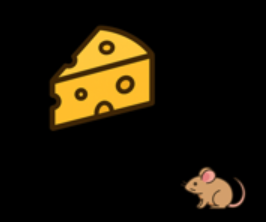
Hiervoor gebruiken we screen.blit() in de draw()-functie van Pygame Zero.
📦 Benodigdheden
- Thonny met Pygame Zero geïnstalleerd
- Een map
images/met daarin twee bestanden:mouse.pngencheese.png
🔰 Startercode
# importeer library
import pgzrun
# Spelgrootte
WIDTH = 800
HEIGHT = 600
def draw():
screen.clear()
screen.blit("mouse", (150, 150))
screen.blit("cheese", (50, 50))
#start programma
pgzrun.go()ℹ️ Uitleg
- De code wordt van boven naar beneden, regel voor regel uitgevoerd.
import pgzrunhiermee vertellen we dat de library pgrun gaan gebruiken. Sommige computer-comando's 'sdie straks gaan gebruiken staat beschreven in deze library.WIDTHenHEIGHTbepalen hoe groot het venster isdraw()is een speciale functie die automatisch wordt aangeroepen om het scherm te tekenenscreen.clear()is een library functie die het scherm bij elke frame wistscreen.blit("mouse", (150, 150))tekent het plaatjemouse.pngop positie (150, 150). Dit zijn ook beide library functies.
🛠️ Opdracht
Pas de coördinaten van de muis en de kaas aan en kijk wat er gebeurt.
- Zet de muis linksboven in beeld
- Zet de kaas rechtonder in beeld
Wat gebeurt er als deze posities gebruikt? screen.blit("mouse", (50, 50)) screen.blit("cheese", (30, 30))
Denk na over de volgorde waarin de commando's worden uitgevoerd.
📤 Inleveren
Maak een screenshot de code met de coordinaten waarbij de muis linksboven in beeld in beeld staat en de kaas rechtsonder.
2 Beweeg de muis
In deze les gaan we de muis laten bewegen met de pijltjestoetsen.
We doen dat door de positie van de muis aan te passen telkens als een toets wordt ingedrukt.
Wat gaan we doen?
We maken twee variabelen mouse_x en mouse_y om de positie van de muis bij te houden.
In de functie update() passen we deze coördinaten aan als je een pijl indrukt.
🔰 Startercode
# importeer library
import pgzrun
# Spelgrootte
WIDTH = 800
HEIGHT = 600
# Startpositie van de muis
mouse_x = 150
mouse_y = 150
def draw():
screen.clear()
screen.blit("mouse", (mouse_x, mouse_y))
screen.blit("cheese", (50, 50))
def update():
global mouse_x, mouse_y
if keyboard.left:
mouse_x -= 5
if keyboard.right:
mouse_x += 5
if keyboard.up:
mouse_y -= 5
if keyboard.down:
mouse_y += 5
#start programma
pgzrun.go()ℹ️ Uitleg
mouse_xenmouse_yzijn variabelen die bijhouden waar de muis staatupdate()wordt meerdere keren per seconde uitgevoerd- Met
keyboard.leftcontroleer je of de linkerpijl wordt ingedrukt - Bij elke toetsdruk wordt de positie een klein stukje aangepast
🛠️ Opdracht
- Voer de code uit en beweeg de muis met de pijltjestoetsen
- Pas de waarde
5aan naar een groter of kleiner getal. Wat merk je? - Probeer ervoor te zorgen dat de muis niet buiten het scherm kan verdwijnen (zie extrat uitleg).
- Als de muis en de kaas op dezelfde positie staan dan verdwijnt de muis onder de kaas. Zorg ervoor dat de muis boven de kaas komt. Zoals hier is weegegven:

💡 Extra uitleg
Laat de muis niet verder bewegen als hij het scherm uit dreigt te gaan. Voeg hiervoor `if`-statements toe zoals:
if keyboard.left and mouse_x > 10:
mouse_x -= 5Dus hier staat: las de linker pijtjes toets is ingedrukt én de x coördinaat is > 10 zet de postie van de muis dan op de huidige positie - 5. Dus trek 5 van de huisdige posite af.
Doe dit in vier stappen en test elke stap.
- Doe dit eerst voor keyboard.left en test of het werkt.
- Doe dit ook voor de keyboard.right en test of het werkt.
- Doe dit daarna ook voor de keyboard.up en test of het werkt.
- Doe dit tenslotte voor de keyboard.down en test of het werkt.
📤 Inleveren
Maak een screenshot van je aangepaste code waarbij de muis boven de kaas beweegt én
waarbij de muis niet uit het scherm kan bewegen.
3 Botsing met de kaas
In deze les gaan we kijken of de muis de kaas aanraakt.
Daarvoor gebruiken we een if-statement en controleren we of de muis en de kaas elkaar overlappen.
Wat gaan we doen?
We maken een rechthoek rondom de muis en rondom de kaas, en gebruiken colliderect() om te kijken of ze elkaar raken.
Als de muis de kaas raakt, tonen we een bericht in de console met print().
🔰 Startercode
# importeer library
import pgzrun
# Spelgrootte
WIDTH = 800
HEIGHT = 600
# Startpositie van de muis en kaas
mouse_x = 150
mouse_y = 150
cheese_x = 50
cheese_y = 50
def draw():
screen.clear()
screen.blit("mouse", (mouse_x, mouse_y))
screen.blit("cheese", (cheese_x, cheese_y))
def update():
global mouse_x, mouse_y
if keyboard.left:
mouse_x -= 5
if keyboard.right:
mouse_x += 5
if keyboard.up:
mouse_y -= 5
if keyboard.down:
mouse_y += 5
# Botsing controleren
mouse_rect = Rect((mouse_x, mouse_y), (50, 50))
cheese_rect = Rect((cheese_x, cheese_y), (100, 100))
if mouse_rect.colliderect(cheese_rect):
print("Gevonden!")
else:
print('-')
#start programma
pgzrun.go()ℹ️ Uitleg
- Een
Rectis een rechthoek: (x, y, breedte, hoogte) colliderect()geeftTrueals twee rechthoeken elkaar raken- In dit voorbeeld zijn muis 50x50 pixels en de kaas beide 100x100 pixels groot.
- Als er een botsing is, toont Python het woord
Gevonden!
🛠️ Opdracht
- Probeer de muis met de pijltjestoetsen naar de kaas te bewegen
- Als je
Gevonden!ziet in de console, werkt de botsing - De kaas is niet helemaal 100x100 (in alle richtingen). Pas de grootte van de
Rectaan zodat je alleen een melding "Gevonden!" krijgt als de muis duidelijk de kaas raakt en duidelijk 'op de kaas zit'. - Zorg er ook voor dat de muis op de kaas komt en niet eronder!
💡 Extra uitdaging
Toon een boodschap op het scherm als de muis de kaas heeft gevonden:
gevonden = False
def update():
...
if mouse_rect.colliderect(cheese_rect):
gevonden = True
def draw():
...
if gevonden:
screen.draw.text("Gevonden!", (350, 10), fontsize=60, color="red")📤 Inleveren
Maak een screenshot van je console waarin je ziet dat "Gevonden!" verschijnt als de muis de kaas aanraakt.
4 Kaas verspringt
In deze les gaan we ervoor zorgen dat de kaas naar een nieuwe plek springt als de muis hem aanraakt.
We doen dat met de functie random.randint() om een willekeurige positie te kiezen.
Wat gaan we doen?
We importeren de random-bibliotheek en maken een functie die een nieuwe plek kiest voor de kaas.
Als er een botsing is, roepen we die functie aan en verplaatsen we de kaas.
🔰 Startercode
import random
WIDTH = 800
HEIGHT = 600
mouse_x = 150
mouse_y = 150
cheese_x = 50
cheese_y = 50
def nieuwe_kaas_plek():
x = random.randint(0, WIDTH - 64)
y = random.randint(0, HEIGHT - 64)
return x, y
def draw():
screen.clear()
screen.blit("mouse", (mouse_x, mouse_y))
screen.blit("cheese", (cheese_x, cheese_y))
def update():
global mouse_x, mouse_y, cheese_x, cheese_y
if keyboard.left:
mouse_x -= 5
if keyboard.right:
mouse_x += 5
if keyboard.up:
mouse_y -= 5
if keyboard.down:
mouse_y += 5
mouse_rect = Rect((mouse_x, mouse_y), (64, 64))
cheese_rect = Rect((cheese_x, cheese_y), (64, 64))
if mouse_rect.colliderect(cheese_rect):
cheese_x, cheese_y = nieuwe_kaas_plek()ℹ️ Uitleg
import randomzorgt ervoor dat we willekeurige getallen kunnen gebruikenrandom.randint(a, b)geeft een willekeurig getal tussenaenbWIDTH - 64zorgt ervoor dat het plaatje niet buiten beeld komt- Als de muis de kaas raakt, wordt
cheese_xencheese_yaangepast
🛠️ Opdracht
- Laat de muis de kaas aanraken en kijk of deze naar een nieuwe plek verspringt
- Probeer het een paar keer en kijk of het altijd binnen het scherm blijft
- Pas de afmetingen van de sprite aan als jouw plaatjes groter of kleiner zijn dan 64x64
💡 Extra uitdaging
Kies een leuk geluidseffect op : https://www.wavsource.com/sfx/sfx.htm
📁 Zet dan ook een bestand, bijvoorbeeld bloop_x.wav in de (nieuwe) map sounds/
Voeg een geluid toe dat afspeelt als de muis de kaas raakt:
if mouse_rect.colliderect(cheese_rect):
sounds.blook_x.play()
cheese_x, cheese_y = nieuwe_kaas_plek()📤 Inleveren
Maak een screenshot van je werkende code waar de kaas verspringt.
Leg kort uit wat random.randint() doet en waarom je WIDTH - 64 gebruikt.
5 Score bijhouden
In deze les gaan we een score bijhouden: elke keer als de muis de kaas raakt, telt de score één punt op.
Deze score tonen we ook op het scherm.
Wat gaan we doen?
We maken een variabele score die begint op 0 en steeds verhoogd wordt bij een botsing.
In de draw()-functie tekenen we de score linksboven in het scherm.
🔰 Startercode
# importeer library
import pgzrun
import random
WIDTH = 800
HEIGHT = 600
mouse_x = 150
mouse_y = 150
cheese_x = 50
cheese_y = 50
score = 0
def nieuwe_kaas_plek():
x = random.randint(0, WIDTH - 64)
y = random.randint(0, HEIGHT - 64)
return x, y
def draw():
screen.clear()
screen.blit("mouse", (mouse_x, mouse_y))
screen.blit("cheese", (cheese_x, cheese_y))
screen.draw.text(f"Score: {score}", (10, 10), fontsize=40, color="white")
def update():
global mouse_x, mouse_y, cheese_x, cheese_y, score
if keyboard.left:
mouse_x -= 5
if keyboard.right:
mouse_x += 5
if keyboard.up:
mouse_y -= 5
if keyboard.down:
mouse_y += 5
mouse_rect = Rect((mouse_x, mouse_y), (64, 64))
cheese_rect = Rect((cheese_x, cheese_y), (64, 64))
if mouse_rect.colliderect(cheese_rect):
cheese_x, cheese_y = nieuwe_kaas_plek()
score += 1
#start programma
pgzrun.go()ℹ️ Uitleg
score = 0zet de score aan het begin op nul- Elke keer als de muis de kaas aanraakt, wordt de score verhoogd met
score += 1 screen.draw.text()toont tekst op het scherm
🛠️ Opdracht
- Speel het spel een paar keer en kijk of de score steeds verder oploopt
- Pas de tekstkleur of positie aan van de score
- Maak de tekst groter of kleiner door
fontsizeaan te passen
💡 Extra uitdaging
Laat de kleur van de tekst veranderen bij een bepaalde score:
kleur = "black"
if score >= 5:
kleur = "red"
screen.draw.text(f"Score: {score}", (10, 10), fontsize=40, color=kleur)📤 Inleveren
Maak een screenshot van het spel waarbij de score zichtbaar is (minimaal 3 punten).
Leg in een zinnetje uit wat score += 1 betekent.
6 Tijdslimiet
In deze les gaan we een tijdslimiet toevoegen. De speler heeft bijvoorbeeld 30 seconden om zoveel mogelijk kaas te pakken.
Aan het einde tonen we “Game Over” en stoppen we het spel.
Wat gaan we doen?
We maken een teller tijd_over die elke seconde met 1 omlaag gaat. Als de tijd op is, stopt het spel.
We tonen de tijd linksboven in beeld naast de score.
🔰 Startercode
# importeer library
import pgzrun
import random
WIDTH = 800
HEIGHT = 600
mouse_x = 150
mouse_y = 150
cheese_x = 50
cheese_y = 50
score = 0
tijd_over = 30
game_over = False
def nieuwe_kaas_plek():
x = random.randint(0, WIDTH - 64)
y = random.randint(0, HEIGHT - 64)
return x, y
def draw():
screen.clear()
screen.blit("mouse", (mouse_x, mouse_y))
screen.blit("cheese", (cheese_x, cheese_y))
screen.draw.text(f"Score: {score}", (10, 10), fontsize=40, color="white")
screen.draw.text(f"Tijd: {tijd_over}", (10, 50), fontsize=40, color="blue")
if game_over:
screen.draw.text("Game Over", center=(WIDTH//2, HEIGHT//2), fontsize=60, color="red")
def update():
global mouse_x, mouse_y, cheese_x, cheese_y, score
if game_over:
return
if keyboard.left:
mouse_x -= 5
if keyboard.right:
mouse_x += 5
if keyboard.up:
mouse_y -= 5
if keyboard.down:
mouse_y += 5
mouse_rect = Rect((mouse_x, mouse_y), (64, 64))
cheese_rect = Rect((cheese_x, cheese_y), (64, 64))
if mouse_rect.colliderect(cheese_rect):
cheese_x, cheese_y = nieuwe_kaas_plek()
score += 1
def verlaag_tijd():
global tijd_over, game_over
if tijd_over > 0:
tijd_over -= 1
if tijd_over == 0:
game_over = True
clock.schedule_interval(verlaag_tijd, 1.0)
#start programma
pgzrun.go()
ℹ️ Uitleg
tijd_overbegint op 30 (seconden)clock.schedule_interval(verlaag_tijd, 1.0)zorgt ervoor dat elke seconde de functieverlaag_tijd()wordt aangeroepen- Als
tijd_overop 0 staat, verandertgame_overinTrueen stopt het spel - In de
draw()-functie tonen we de resterende tijd en, als het spel voorbij is, de tekst “Game Over”
🛠️ Opdracht deel 1
- Laat het spel lopen en probeer zoveel mogelijk punten te halen binnen de tijd
- Pas de tijd aan naar 10 of 60 seconden – wat vind je leuker?
- Laat bij “Game Over” ook de eindscore groter in beeld zien.
🛠️Opdracht deel 2 (opnieuw uitvoeren)
- Zorg ervoor dat de muis niet uit het beeld kan worden bewogen (zoals we bij opgave 2 hebben gedaan).
- Zorg ervoor dat de muis op de kaas en niet onder de kaas verdwijnt.
💡 Extra uitdaging
Voeg een herstart-mogelijkheid toe met de R-toets:
def on_key_down(key):
global score, tijd_over, game_over, mouse_x, mouse_y, cheese_x, cheese_y
if key == keys.R:
score = 0
tijd_over = 30
game_over = False
mouse_x, mouse_y = 150, 150
cheese_x, cheese_y = nieuwe_kaas_plek()📤 Inleveren
- Maak een screenshot van het spel als de tijd op is en je “Game Over” ziet en zet een mooie score neer!
- Bewaar je code als een bestand (in Thonny, file - save as...) en lever het .py bestand met de code in.
7 Eindopdracht
🎮 Eindopdracht
Kies één (of meerdere) van de volgende uitbreidingen en voeg die toe aan je spel:
- 🧀 Zet meerdere stukjes kaas tegelijk op het scherm (gebruik een
for-loop) - 💣 Voeg een “giftige” kaas toe: als je die pakt, verlies je punten
- 🔊 Voeg geluiden toe voor eten, botsing of game over
- 🎨 Verander het uiterlijk van de muis of de achtergrond
- 🕒 Laat het spel moeilijker worden naarmate de tijd verstrijkt (bijv. snellere muis of bewegende kaas)
💡 Bedenk zelf ook een uitbreiding? Schrijf het plan op, laat het goedkeuren door je docent en priobeer het te maken!
Bij deze opgave mag je AI gebruiken!
📤 Inleveren
Lever één van de volgende dingen in:
- Een werkend Python-bestand (.py) waarin jouw uitbreiding is verwerkt
- Een screenshot van je spel én;
- Uitleg in tekst (.txt) wat je hebt gedaan.
8 Reflectie
In deze les kijk je terug op wat je hebt gemaakt, én krijg je de kans om je spel op een leuke manier uit te breiden of aan te passen.
🧠 Reflectie
Als je terugkijkt naar deze opgave.
Vraag je zelf de volgende dingen af:
- Wat vond je het leukste om te doen?
- Wat vond je moeilijk of lastig om te begrijpen?
- Welke onderdelen van Python begrijp je nu beter?
- Waar ben je trots op.
📤 Inleveren
- Lever je reflectie in met de antwoorden op de (reflectie) vragen in een PDF bestand.
Let op: gebruik je eigen woorden en wees specifiek!
###
# Docenten
🎓 Docentenhandleiding
📘 Overzicht
- Doelgroep: Leerlingen van 12-15 jaar (instapniveau Python)
- Duur: 6 lessen van ±45-60 minuten
- Software: Thonny + Pygame Zero
- Spelconcept: Een muis beweegt met de pijltjestoetsen en pakt steeds opnieuw verschijnende kaasjes
🎯 Leerdoelen
- Begrijpen hoe coördinaten werken in een 2D-scherm
- Gebruik van
draw()enupdate()in een animatie - Werken met variabelen voor positie en beweging
- Detecteren van botsingen met
Rectencolliderect() - Gebruik van
randomen herhaalde logica - Score bijhouden en tonen
- Reflecteren op eigen code en uitbreidingen bedenken
📚 Lesoverzicht
| Les | Onderwerp | Nieuwe concepten |
|---|---|---|
| 1 | Muis en kaas tekenen | draw(), screen.blit(), coördinaten |
| 2 | Muis beweegt met toetsen | keyboard.left, update(), grenzen |
| 3 | Botsing detecteren | Rect(), colliderect() |
| 4 | Kaas verspringt op random plek | random.randint(), logica |
| 5 | Score bijhouden | score += 1, screen.draw.text() |
| 6 | Reflectie & uitbreiden | Reflecteren, creatief uitbreiden |
⚠️ Valkuilen
colliderect()werkt niet → verkeerde grootte/positie van Rect- Sprites bewegen niet vloeiend →
update()mistforce_redraw()(indien nodig) - Kaas verschijnt buiten het scherm → randomwaarden buiten bereik
- Score telt verkeerd →
score += 1buiten juisteif-blok
🧠 Differentiatie
Voor snelle leerlingen
- Voeg meerdere stukjes kaas toe tegelijk
- Laat een “slechte” kaas verschijnen die de score verlaagt
- Gebruik afbeeldingen en laat muis draaien in richting
Voor langzamere leerlingen
- Werk eerst zonder
Rect, laat botsing handmatig triggeren - Gebruik alleen horizontale beweging
- Geef startscripts per les met al werkende onderdelen
📊 Beoordeling (optioneel)
| Criterium | Omschrijving | Score (1-5) |
|---|---|---|
| Spel werkt | Muis beweegt, kaas wordt gepakt, score telt | 🟩 |
| Codekwaliteit | Variabelen zijn logisch, overzichtelijk | 🟩 |
| Creativiteit | Leerling heeft iets extra’s toegevoegd (geluid, extra levels, design) | 🟩 |
| Reflectie | Leerling beantwoordt de reflectievragen met inzicht | 🟩 |
💡 Lesaanpak & tips
- Laat leerlingen direct runnen en testen na elke wijziging
- Gebruik klassikale codebesprekingen met testvoorbeelden
- Moedig leerlingen aan om “stukjes code” zelf te veranderen
- Laat ze uitleggen wat ze doen: peer programming werkt goed bij deze opdracht
🧰 Benodigdheden
- Thonny + Pygame Zero geïnstalleerd
- Afbeeldingen: muis.png, cheese.png (optioneel)
- Toetsenbord met pijltjestoetsen
- Basiskennis Python (variabelen,
if,def)
Blok 2 - Retro gaming with Python
Vallende stenen
0 Wat gaan we leren
We gaan nog een projectje maken met Thonny (uit de vorige les) en bij dit project gaan we gebruik maken van de standaard Python library:
pgzero
Weet je nog hoe je een pacakge installeert in Thonny?
Yep, Tools - Manage Packages en dan pgzero zoeken en installeren.
1 Teken speler en steen
In deze les gaan we de speler en één vallende steen tekenen.
We beginnen met een eenvoudige versie: een blokje onderaan dat je straks kunt besturen, en een steen die we straks laten vallen.
Wat gaan we doen?
We tekenen een rechthoek voor de speler en een rechthoek voor de steen.
We gebruiken vaste posities om de eerste versie werkend te krijgen.
🔰 Code
import pgzrun
WIDTH = 800
HEIGHT = 600
# Speler onderaan het scherm
player_x = 400
player_y = 550
player_width = 80
player_height = 20
# Vallende steen bovenaan
rock_x = 300
rock_y = 0
rock_size = 40
def draw():
screen.clear()
screen.draw.filled_rect(Rect((player_x, player_y), (player_width, player_height)), "blue")
screen.draw.filled_rect(Rect((rock_x, rock_y), (rock_size, rock_size)), "gray")
pgzrun.go()
ℹ️ Uitleg
player_xenplayer_y: positie van de speler (een blauw blokje onderaan)rock_xenrock_y: positie van de steenscreen.draw.filled_rect(...): tekent een blokje op het scherm
🛠️ Opdracht
- Verplaats de steen naar een andere plek op het scherm door
rock_xenrock_yaan te passen - Maak de speler breder of smaller
- Verander de kleuren van speler en steen
💡 Extra uitdaging
- Teken meerdere stenen op het scherm (gebruik meerdere
draw.filled_rect())
📤 Inleveren
- Maak een screenshot waarop je de speler en minstens één steen ziet (waarbij je de plaats van de steen dus hebt aangepast).
2 Speler bewegen
In deze les gaan we de speler besturen met de pijltjestoetsen.
De speler beweegt alleen naar links en rechts, en mag niet buiten het scherm gaan.
Wat gaan we doen?
We bewerken de update()-functie om de x-positie van de speler aan te passen als je op pijltjes drukt.
We voegen een maximale en minimale positie toe zodat de speler niet van het scherm glijdt.
🔰 Code
import pgzrun
WIDTH = 800
HEIGHT = 600
player_x = 400
player_y = 550
player_width = 80
player_height = 20
player_speed = 5
rock_x = 300
rock_y = 0
rock_size = 40
def draw():
screen.clear()
screen.draw.filled_rect(Rect((player_x, player_y), (player_width, player_height)), "blue")
screen.draw.filled_rect(Rect((rock_x, rock_y), (rock_size, rock_size)), "gray")
def update():
global player_x
if keyboard.left:
player_x -= player_speed
if keyboard.right:
player_x += player_speed
# Speler binnen scherm houden
if player_x < 0:
player_x = 30
if player_x > WIDTH - player_width:
player_x = WIDTH - player_width
pgzrun.go()
ℹ️ Uitleg
player_speed: hoe snel de speler beweegtkeyboard.leftenkeyboard.right: detecteren of een toets is ingedruktif player_x > WIDTH - player_width: voorkomt dat de speler buiten beeld schuift
🛠️ Opdracht
- Beweeg de speler heen en weer met je pijltjestoetsen
- Verander
player_speed– wordt de speler sneller of trager? - Aan de linker kant van het scherm stuitert de speler terwijl aan de rechterkant de speler netjes op de rand stopt. Zie jij hoe dat komt? Probeer dit aan te passen, probeer gewoon maar wat, je kan niets kapot maken!
Tip: bij welke if wordt gekeken of de speler tegen de linkerkant van het scherm aan zit?
💡 Extra uitdaging
- Laat de speler sneller bewegen als je de toets langer inhoudt
- Laat de speler automatisch naar links of rechts bewegen als je een extra toets indrukt (bijvoorbeeld
AofD)
📤 Inleveren
- Leg in eigen woorden uit hoe de
player_speedde snelheid van het spel veranderd. - Leg uit waarom de speler aan de linkerkant van het scherm 'stuitert' en wat heb je aangepast om dit te voorkomen?
3 Steen laten vallen
In deze les gaan we de steen automatisch laten vallen.
Zodra de steen de onderkant van het scherm bereikt, verschijnt hij opnieuw bovenaan op een willekeurige plek.
Wat gaan we doen?
We voegen een rock_speed toe en laten de y-positie van de steen langzaam toenemen in update().
We controleren of de steen het scherm uit valt, en zetten hem dan opnieuw bovenaan met een willekeurige x-positie.
🔰 Code
import pgzrun
import random
WIDTH = 800
HEIGHT = 600
player_x = 400
player_y = 550
player_width = 80
player_height = 20
player_speed = 5
rock_x = random.randint(0, WIDTH - 40)
rock_y = 0
rock_size = 40
rock_speed = 3
def draw():
screen.clear()
screen.draw.filled_rect(Rect((player_x, player_y), (player_width, player_height)), "blue")
screen.draw.filled_rect(Rect((rock_x, rock_y), (rock_size, rock_size)), "gray")
def update():
global player_x, rock_y, rock_x, rock_size
if keyboard.left:
player_x -= player_speed
if keyboard.right:
player_x += player_speed
if player_x < 0:
player_x = 0
if player_x > WIDTH - player_width:
player_x = WIDTH - player_width
# Steen laten vallen
rock_y += rock_speed
# Als de steen onderaan is, zet hem weer bovenaan met random x
if rock_y > HEIGHT:
rock_y = 0
rock_x = random.randint(0, WIDTH - rock_size)
pgzrun.go()ℹ️ Uitleg
rock_speed: bepaalt hoe snel de steen valtrock_y += rock_speed: laat de steen naar beneden bewegenrandom.randint(...): zorgt voor een willekeurige x-positie als de steen opnieuw verschijnt
🛠️ Opdracht
- Verander de
rock_speed– wat gebeurt er? - Maak de steen groter of kleiner door
rock_sizeaan te passen. - Zorg er nu voor dat elke keer als de steen opnieuw valt de rock_size wordt aangepast en een random grootte krijgt.
- Met random.randint(1, 10) wordt er een getal tussen 1 en 10 gegenereerd. Bedenk zelf mooie waarden en pas de code aan zodat de grootte van de steen telkens anders wordt.
💡 Extra uitdaging
- Laat meerdere stenen tegelijk vallen
- Laat elke steen een willekeurige snelheid hebben
📤 Inleveren
- Leg uit hoe je ervoor hebt gezorgdt dat de steen telkens een ander grootte kijgt.
4 Botsing & Game Over
In deze les gaan we controleren of de speler de steen raakt.
Als er een botsing is, stopt het spel en verschijnt er de tekst “Game Over”.
Wat gaan we doen?
We maken een Rect van de speler en van de steen, en gebruiken colliderect() om te zien of ze elkaar raken.
We gebruiken een variabele game_over om te stoppen met het spel als er een botsing is.
🔰 Code
import pgzrun
import random
from pygame import Rect
WIDTH = 800
HEIGHT = 600
player_x = 400
player_y = 550
player_width = 80
player_height = 20
player_speed = 5
rock_x = random.randint(0, WIDTH - 40)
rock_y = 0
rock_size = 40
rock_speed = 3
game_over = False
def draw():
screen.clear()
if game_over:
screen.draw.text("GAME OVER", center=(WIDTH // 2, HEIGHT // 2), fontsize=60, color="red")
return
screen.draw.filled_rect(Rect((player_x, player_y), (player_width, player_height)), "blue")
screen.draw.filled_rect(Rect((rock_x, rock_y), (rock_size, rock_size)), "gray")
def update():
global player_x, rock_y, rock_x, game_over
if game_over:
return
if keyboard.left:
player_x -= player_speed
if keyboard.right:
player_x += player_speed
if player_x < 0:
player_x = 0
if player_x > WIDTH - player_width:
player_x = WIDTH - player_width
rock_y += rock_speed
if rock_y > HEIGHT:
rock_y = 0
rock_x = random.randint(0, WIDTH - rock_size)
# Botsing detecteren
speler_rect = Rect(player_x, player_y, player_width, player_height)
steen_rect = Rect(rock_x, rock_y, rock_size, rock_size)
if speler_rect.colliderect(steen_rect):
game_over = True
pgzrun.go()
ℹ️ Uitleg
Rect(x, y, w, h)maakt een rechthoek op de juiste plekcolliderect()kijkt of twee rechthoeken elkaar rakengame_overbepaalt of het spel nog doorgaat
🛠️ Opdracht
- Laat de speler de steen raken en kijk of het spel stopt
- Verplaats de speler naar de andere kant van het scherm – bots je dan nog?
- Verander de “GAME OVER” tekst (bijvoorbeeld kleur of grootte)
💡 Extra uitdaging
- Laat het spel herstarten als je op de
R-toets drukt - Speel een geluid af bij de botsing (bijv.
sounds.hit.play())
📤 Inleveren
- Leg eersts stap-voor-stap in he eigen woorden uit hoe er een botsing van de steen met de speler wordt gedetecteerd.
- Leg daarna stap-voor-stap, in eigen woorden uit wat er allemaal gebeurt als de steen tegen de speler aan komt. Verwijs daarbij naar de code.
5 Meerdere stenen & moeilijker maken
In deze les gaan we meerdere stenen tegelijk laten vallen.
Bovendien maakt het spel zichzelf moeilijker naarmate je langer speelt: de stenen vallen sneller.
Wat gaan we doen?
We maken een lijst van stenen, elk met hun eigen positie en snelheid.
We laten deze stenen vallen en bij een botsing stoppen we het spel.
We laten het spel steeds moeilijker worden door de snelheid te verhogen na een paar seconden.
🔰 Code
import pgzrun
import random
from pygame import Rect
WIDTH = 800
HEIGHT = 600
player_x = 400
player_y = 550
player_width = 80
player_height = 20
player_speed = 5
rocks = []
game_over = False
rock_timer = 0
rock_interval = 60 # frames
difficulty = 1.0
# Start met een paar stenen
for _ in range(3):
x = random.randint(0, WIDTH - 40)
speed = random.uniform(2, 4)
rocks.append({"x": x, "y": 0, "size": 40, "speed": speed})
def draw():
screen.clear()
if game_over:
screen.draw.text("GAME OVER", center=(WIDTH // 2, HEIGHT // 2), fontsize=60, color="red")
return
screen.draw.filled_rect(Rect((player_x, player_y), (player_width, player_height)), "blue")
for rock in rocks:
screen.draw.filled_rect(Rect((rock["x"], rock["y"]), (rock["size"], rock["size"])), "gray")
def update():
global player_x, game_over, rock_timer, difficulty
if game_over:
return
if keyboard.left:
player_x -= player_speed
if keyboard.right:
player_x += player_speed
player_x = max(0, min(WIDTH - player_width, player_x))
speler_rect = Rect(player_x, player_y, player_width, player_height)
for rock in rocks:
rock["y"] += rock["speed"] * difficulty
if rock["y"] > HEIGHT:
rock["y"] = 0
rock["x"] = random.randint(0, WIDTH - rock["size"])
rock["speed"] = random.uniform(2, 5)
rock_rect = Rect(rock["x"], rock["y"], rock["size"], rock["size"])
if speler_rect.colliderect(rock_rect):
game_over = True
# Verhoog de moeilijkheid langzaam
rock_timer += 1
if rock_timer % 300 == 0:
difficulty += 0.2
pgzrun.go()
ℹ️ Uitleg
- Elke steen is een dict met
x,y,sizeenspeed - We gebruiken een
for-loop om alle stenen te laten vallen - Met
difficultyverhogen we langzaam de snelheid van de stenen
🛠️ Opdracht
- Test het spel en kijk of het spel moeilijker wordt na ongeveer 15 seconden
- Nu gaan we de grootte van de stenen weer aanpassen naar een random waarde zoals we dat bij de vorige opdracht ook hebben gedaan.
- Dat gaat iets anders omdat we nu meerdere 'rocks' hebben. In de
for rock in rocks:loop worden één voor één alle blokken behandeld. De grootte van de rock staat inrock["size"]
- Dat gaat iets anders omdat we nu meerdere 'rocks' hebben. In de
Tip: weet je nog dat je met random.randint(1,4) een getal tussen 1 en 4 kan genereren?
💡 Extra uitdaging
- Laat het aantal stenen toenemen naarmate het spel langer duurt
- Laat een andere kleur steen verschijnen bij hogere moeilijkheid.
- Laat elke steen een ander formaat hebben
- Toon je “score” op het scherm: hoe lang heb je overleefd?
📤 Inleveren
- Lever je code (.py bestand) in.
**************************************************
6 Score, Reflectie & Uitbreiding
In deze les voeg je een score toe die laat zien hoelang je het hebt volgehouden.
Daarnaast kijk je terug op je eigen werk én kies je een uitbreiding om het spel leuker of moeilijker te maken.
Wat gaan we doen?
- We voegen een
scoretoe die telt hoeveel frames je overleeft - We tonen deze score linksboven op het scherm
- Bij Game Over laten we je eindscore zien
🔰 Toevoegingen aan bestaande code
score = 0 # bij de andere variabelen
def draw():
screen.clear()
if game_over:
screen.draw.text("GAME OVER", center=(WIDTH // 2, HEIGHT // 2), fontsize=60, color="red")
screen.draw.text(f"Score: {score}", center=(WIDTH // 2, HEIGHT // 2 + 50), fontsize=40, color="black")
return
...
screen.draw.text(f"Score: {score}", (10, 10), fontsize=40, color="black")
def update():
global score
if game_over:
return
...
score += 1ℹ️ Uitleg
scorewordt bij elke frame 1 hoger → hoe langer je speelt, hoe hoger je scorescreen.draw.text()toont je score tijdens én na het spel
🧠 Reflectie
Beantwoord de volgende vragen onderaan je code als commentaar of in een apart document:
- Wat vond je het leukst om te maken in dit spel?
- Wat vond je moeilijk, en hoe heb je dat opgelost?
- Wat heb je geleerd over Python en programmeren?
- Waar ben je trots op?
🎮 Uitbreiding (kies er één)
- 💥 Laat een explosie zien of geluid horen bij Game Over
- 🧱 Voeg bewegende obstakels toe
- 🏆 Houd een highscore bij (hoogste score van de sessie)
- 🚀 Geef de speler power-ups: tijdelijk onsterfelijk, versnellen, etc.
- 🎨 Verander het uiterlijk van de speler of achtergrond na elke 30 seconden
💡 Eigen idee?
Bedenk zelf een uitbreiding en probeer deze te maken. Schrijf kort op wat jouw idee is en hoe je het hebt aangepakt.
📤 Inleveren
- Lever je eindversie van het spel in (inclusief score en uitbreiding)
- Voeg een korte beschrijving toe van wat je hebt toegevoegd of aangepast
- Lever ook je reflectie in (de 4 vragen)
- Optioneel: voeg een screenshot of kort filmpje toe van je spel
🧠 Reflectieopdracht
Deze reflectieopdracht helpt je om stil te staan bij wat je hebt geleerd tijdens het programmeren van je spel.
Beantwoord de onderstaande vragen eerlijk en in je eigen woorden. Je mag je antwoorden inleveren via een apart document of onderaan je Python-bestand als commentaar zetten.
📋 Vragen
- 🔹 Wat vond je het leukste om te maken of uit te proberen?
- 🔹 Wat vond je lastig? Hoe heb je dat opgelost?
- 🔹 Wat heb je geleerd over Python (of programmeren in het algemeen)?
- 🔹 Waar ben je trots op in jouw eindresultaat?
- 🔹 Wat zou je de volgende keer anders willen doen of verbeteren?
📤 Inleveren
Lever je reflectie in bij je docent via de afgesproken manier (document, upload of als commentaar in je code).
###
# Docenten
🎓 Docentenhandleiding
📘 Overzicht
- Doelgroep: Leerlingen met basiskennis Python (13-16 jaar)
- Duur: 6 lessen van ±45-60 minuten
- Software: Thonny + Pygame Zero
- Spelconcept: De speler ontwijkt vallende objecten (stenen) en het spel wordt steeds moeilijker
🎯 Leerdoelen
- Werken met coördinaten en schermlogica
- Gebruik van
draw()enupdate() - Toetsenbordbesturing met
keyboard.leftenkeyboard.right - Beweging simuleren met variabelen
- Objecten detecteren met
Rectencolliderect() - Werken met lijsten voor meerdere objecten
- Reflecteren op het leerproces en zelf uitbreidingen bedenken
📚 Lesoverzicht
| Les | Onderwerp | Nieuwe concepten |
|---|---|---|
| 1 | Speler en steen tekenen | draw(), rechthoek tekenen, coördinaten |
| 2 | Speler beweegt | update(), keyboard input, begrenzen |
| 3 | Steen valt en komt terug | Beweging, random, logica |
| 4 | Botsing + Game Over | Rect, colliderect(), boolean vlag |
| 5 | Meerdere stenen + moeilijkheid | Lijsten, for-loops, moeilijkheidsschaal |
| 6 | Score, Reflectie & Uitbreiding | Scorevariabele, draw.text(), vrije opdracht |
⚠️ Valkuilen
- Speler glijdt van het scherm →
if player_x > WIDTH - breedtevergeten - Botsing werkt niet → verkeerde waarden in
Rect() - Alle stenen bewegen tegelijk, maar maar één wordt gecheckt op botsing
- Score telt door na game over → geen check op
if not game_over:
🧠 Differentiatie
Voor snelle leerlingen
- Voeg power-ups toe (onzichtbaarheid, levens, vertraging)
- Laat speler en stenen met sprites tekenen in plaats van rechthoeken
- Laat leerlingen zelf een nieuw spelelement verzinnen
Voor langzamere leerlingen
- Laat maar één steen vallen (geen lijst)
- Geef per les kant-en-klare startercode mee
- Werk samen in tweetallen
📊 Beoordeling (optioneel)
| Criterium | Omschrijving | Score (1-5) |
|---|---|---|
| Werkt het spel | Geen fouten, spel werkt zoals bedoeld | 🟩 |
| Code is leesbaar | Logische structuur, goede naamgeving | 🟩 |
| Uitbreiding toegevoegd | Creatieve of technische aanvulling | 🟩 |
| Reflectie | Antwoorden zijn volledig en met inzicht | 🟩 |
💡 Tips voor in de les
- Laat leerlingen na elke wijziging op F5 drukken → directe feedback is motiverend
- Gebruik klassikale demo’s bij fouten: “Waarom crasht deze versie?”
- Laat leerlingen zelfstandig kleine uitbreidingen testen vanaf les 5
- Bespreek reflectievragen klassikaal in les 6
🧰 Benodigdheden
- Thonny geïnstalleerd (met Pygame Zero via
pip install pgzeroindien nodig) - Werkende computer (Windows, Linux of macOS)
- Toetsenbord met pijltjestoetsen
Snake
Status: alles uitgevoerd en getest
0 Snake Lessenserie
Welkom bij de Snake lessenserie! In deze serie leer je stap voor stap hoe je het klassieke spelletje Snake maakt met Python en Pygame Zero. Je begint met het tekenen van een blokje en eindigt met een compleet werkend spel – inclusief groeiende slang, score en Game Over!
📚 Overzicht van de lessen
- Les 1 – Teken de slangkop
- Les 2 – Beweeg de slang
- Les 3 – Botsing met schermrand
- Les 4 – Richting automatisch volgen
- Les 5 – Teken een appel en detecteer botsing
- Les 6 – Laat de slang groeien
- Les 7 – Begrijp insert() en pop()
- Les 8 – Vertraagde beweging
- Les 9 – Score en Game Over
- Les 10 – Challenge en uitbreiding
🎯 Leerdoelen
- Je leert werken met de
draw()enupdate()functies van Pygame Zero - Je oefent met variabelen, lists en toetsenbordinvoer
- Je leert wat een game loop is en hoe je controle krijgt over beweging
- Je leert je eigen code uitbreiden, testen en verbeteren
🛠️ Benodigdheden
- Thonny geïnstalleerd met de package
pgzero - Een beetje basiskennis van Python (variabelen, if, functies)
💬 Hoe werk je?
Elke les bevat uitleg, voorbeeldcode, opdrachten én een extra uitdaging. Voer je code steeds uit in Thonny en probeer alle opdrachten echt zelf op te lossen. Je mag hulp vragen of AI gebruiken, maar probeer te begrijpen wat er gebeurt.
🎓 Klaar?
Lever je eindspel in, samen met je antwoorden op de reflectievraag. Veel succes en vooral: veel plezier met programmeren!
🛠️ Opdracht
We gaan nog een projectje maken met Thonny (uit de vorige les) en bij dit project gaan we gebruik maken van de standaard Python library:
pgzero
Weet je nog hoe je een package installeert in Thonny?
Yep, Tools - Manage Packages en dan pgzero zoeken en installeren.
📤 Inleveren
Niets, maar zorg ervoor dat je Thonny werkt en dat je een neiuw project maak.
Tip: Kopieer je vorige project en noem het anders.
1 Teken de slangkop
In deze les gaan we beginnen met het maken van een eigen versie van Snake in Python met Pygame Zero.
We gaan eerst de kop van de slang tekenen op het scherm. Je ziet dan een vierkantje dat straks kan gaan bewegen.
Wat gaan we doen?
We maken een slangkop als vierkant met een bepaalde positie en grootte, en tekenen die in de draw()-functie.
📦 Benodigdheden
- Een werkende Python-omgeving met Pygame Zero (zoals Thonny)
- Geen plaatjes nodig – we tekenen de slang met blokken
🔰 Startercode
# importeer library
import pgzrun
# Spelgrootte
WIDTH = 600
HEIGHT = 400
# Startpositie van de slangkop
snake_x = 100
snake_y = 100
tile_size = 20
def draw():
screen.clear()
screen.draw.filled_rect(Rect((snake_x, snake_y), (tile_size, tile_size)), "green")
#start programma
pgzrun.go()ℹ️ Uitleg
WIDTHenHEIGHT: grootte van het spelvenstersnake_xensnake_y: positie van de slangkoptile_size: grootte van het blokjescreen.draw.filled_rect(...): tekent een gevuld vierkantje op het scherm
🛠️ Opdracht
- Pas de waarde van
snake_xensnake_yaan – wat gebeurt er? - Maak het vierkant groter of kleiner door
tile_sizete wijzigen - Verander de kleur van het vierkant in bijvoorbeeld
"blue"of"orange"
💡 Extra uitdaging
Teken een tweede blokje naast de slangkop alsof er al een stukje staart is. Gebruik nog een screen.draw.filled_rect().
📤 Inleveren
- Maak een screenshot van je 'slangkop' op het scherm waarbij je de 'slangkop'op een andere positie hebt gezet.
2 Beweeg de slang
In deze les gaan we de slangkop laten bewegen met de pijltjestoets die je indrukt.
We gebruiken daarvoor de update()-functie van Pygame Zero en de toetsenbordinput.
Wat gaan we doen?
We maken een richting-variabele en passen de positie van de slang aan op basis van de pijltjes die je indrukt.
🔰 Code
Dit is een deel van de code, je moet jouw bestaande code aanpassen aan de hand van deze nieuwe code.
Je hoeft dus niet alles opnieuw te typen. Plaats de update() functie en pas eventueel snake_x, snake_y, tile_size en step aan in jouw bestaande code.
# Startpositie van de slangkop
snake_x = 200
snake_y = 200
tile_size = 10
step = 1
def draw():
screen.clear()
screen.draw.filled_rect(Rect((snake_x, snake_y), (tile_size, tile_size)), "green")
def update():
global snake_x, snake_y
if keyboard.left:
snake_x -= step
if keyboard.right:
snake_x += step
if keyboard.up:
snake_y -= step
if keyboard.down:
snake_y += step ℹ️ Uitleg
update()wordt automatisch meerdere keren per seconde uitgevoerdkeyboard.leftcontroleert of de linkerpijl is ingedrukt- Telkens als je een toets indrukt, verandert de positie van de slang
stepbepaalt hoe ver de slang per stap beweegt
🛠️ Opdracht
- Beweeg de slang door het scherm met de pijltjes
- Pas
stepaan naar een andere waarde – wat merk je? - Laat de slang sneller of langzamer bewegen door minder of meer pixels per keer te verplaatsen
💡 Extra uitdaging
Laat de slang automatisch blijven bewegen in de laatst gekozen richting:
- Gebruik een variabele
richtingdie je bijwerkt meton_key_down() - Laat de slang dan elke update in die richting verder bewegen
📤 Inleveren
- Leg uit wat de variable step doet.
- Welke waarde heb je gekozen, waarom?
(je kunt dit inleveren in het tekst veld of in een .txt. bestandje)
3 Automatische beweging
In deze les gaan we de slang automatisch laten blijven bewegen in de richting van de laatste pijltjestoets die je hebt ingedrukt.
🔍 Wat gaan we doen?
- We maken een nieuwe variabele
richting. - Als je op een pijltjestoets drukt, verandert de waarde van
richting. - In de
update()functie verplaatst de slang zich elke keer opnieuw in de gekozen richting – ook als je de toets niet ingedrukt houdt!
🔰 Code
Gebruik deze versie als nieuwe code (je mag dit toevoegen aan of combineren met je bestaande code):
import pgzrun
WIDTH = 600
HEIGHT = 400
snake_x = 200
snake_y = 200
tile_size = 20
step = 10
richting = "right"
def draw():
screen.clear()
screen.draw.filled_rect(Rect((snake_x, snake_y), (tile_size, tile_size)), "green")
def update():
global snake_x, snake_y
if richting == "left":
snake_x -= step
elif richting == "right":
snake_x += step
elif richting == "up":
snake_y -= step
elif richting == "down":
snake_y += step
def on_key_down(key):
global richting
if key == keys.LEFT:
richting = "left"
elif key == keys.RIGHT:
richting = "right"
elif key == keys.UP:
richting = "up"
elif key == keys.DOWN:
richting = "down"
pgzrun.go()ℹ️ Uitleg
richting: deze variabele onthoudt de laatst gekozen richtingon_key_down(): dit is een functie die wordt uitgevoerd als je op een toets druktupdate(): deze functie verplaatst de slang elke keer in de gekozen richting, ook als je geen toets indrukt
🛠️ Opdracht
- Test of je slang automatisch blijft bewegen nadat je een pijl indrukt
- Wat gebeurt er als je twee keer snel op een andere richting drukt?
- Probeer met
tile_sizeenstepte spelen voor een ander effect
💡 Extra uitdaging
Voeg grenzen toe aan je spel: laat de slang stoppen of ergens anders naartoe gaan als hij de rand van het scherm raakt.
📤 Inleveren
- Leg in je eigen woorden uit wat de functie
on_key_down()doet
(Lever dit in via het tekstvak of via een upload.)
4 Randbotsing en automatische richting
In deze les zorgen we ervoor dat de slang niet zomaar het scherm verlaat. Zodra hij een rand raakt, verandert hij automatisch van richting. Zo beweegt hij steeds binnen het scherm!
🔍 Wat gaan we doen?
- We controleren of de slang de rand van het scherm raakt.
- Als dat zo is, passen we automatisch de richting aan.
🔰 Code (let op: onvolledig!)
Hieronder zie je de code. Eén belangrijke regel ontbreekt – die moet jij toevoegen!
import pgzrun
WIDTH = 600
HEIGHT = 400
snake_x = 200
snake_y = 200
tile_size = 20
step = 5
richting = "right"
def draw():
screen.clear()
screen.draw.filled_rect(Rect((snake_x, snake_y), (tile_size, tile_size)), "green")
def update():
global snake_x, snake_y, richting
if richting == "left":
snake_x -= step
elif richting == "right":
snake_x += step
elif richting == "...":
snake_y -= step
elif richting == "...":
snake_y += step
# 🧠 Hier controleren we of de slang de rand raakt
if snake_x < 0:
richting = "right"
elif snake_x + tile_size > WIDTH:
richting = "left"
elif snake_y < 0:
richting = "..."
elif snake_y + tile_size > HEIGHT:
richting = "..."
def on_key_down(key):
global richting
if key == keys.LEFT:
richting = "left"
elif key == keys.RIGHT:
richting = "right"
elif key == keys.UP:
richting = "up"
elif key == keys.DOWN:
richting = "down"
pgzrun.go()Als je de linker- of rechterkant raakt, dan 'stuitert' je terug. Dat gebeurt niet als je de boven- of onderkant aanraakt. Pas de code aan zodat je ook terugstuiters als je de onder-of bovenkant aanraakt.
ℹ️ Uitleg
snake_x + tile_size > WIDTH: betekent dat de slang voorbij de rechterrand gaat- Als de slang een rand raakt, verander je de variabele
richting - De ontbrekende waarde is wat de slang moet doen als hij links het scherm uit dreigt te gaan
🛠️ Opdracht
- Voeg de ontbrekende regel toe zodat de slang niet door de linkerkant verdwijnt
- Test of de slang de andere richtingen goed oppikt
- Verander eventueel de standaardrichting of startpositie om verschillende randen te testen
💡 Extra uitdaging
Laat de slang bij elke randbotsing van kleur veranderen! (Tip: maak een variabele kleur en gebruik bijvoorbeeld random.choice())
📤 Inleveren
- Leg uit wat je hebt aangepast en waarom dat werkt.
(Lever dit in via het tekstvak of via een upload.)
5 Geen omkeren toegestaan
In deze les zorgen we ervoor dat de slang niet meteen omkeert. In een echte Snake-game kun je namelijk niet ineens van rechts naar links bewegen – dan zou de slang zichzelf opeten!
🔍 Wat gaan we doen?
- We voorkomen dat de slang direct de tegenovergestelde richting kiest.
- We vergelijken de huidige richting met de nieuwe richting voordat we die veranderen.
🔰 Code (let op: onvolledig!)
De volgende code voorkomt omkeren, maar jij moet één voorwaarde nog zelf aanvullen.
import pgzrun
WIDTH = 600
HEIGHT = 400
snake_x = 200
snake_y = 200
tile_size = 20
step = 1
richting = "right"
def draw():
screen.clear()
screen.draw.filled_rect(Rect((snake_x, snake_y), (tile_size, tile_size)), "green")
def update():
global snake_x, snake_y
if richting == "left":
snake_x -= step
elif richting == "right":
snake_x += step
elif richting == "up":
snake_y -= step
elif richting == "down":
snake_y += step
def on_key_down(key):
global richting
if key == keys.LEFT and richting != "right":
richting = "left"
elif key == keys.RIGHT and richting != "left":
richting = "right"
elif key == keys.UP and richting != "down":
richting = "up"
elif key == keys.DOWN and richting != "...":
richting = "down"
pgzrun.go()
Stuiteren tegen randen werkt niet meer
Het botsen tegen de randen wat in stap 4 is gedaan, zit niet in deze code. Dat is express gedaan. We proberen op deze manier een ding gelijktijdig uit te leggen en het voorkomt dat je op dit moment "door de bomen het bos niet meer ziet".
ℹ️ Uitleg
- We gebruiken een
if-voorwaarde om te voorkomen dat je teruggaat in de tegenovergestelde richting. - De ontbrekende regel is die voor
keys.DOWN: welke richting is dan niet toegestaan?
🛠️ Opdracht
- Vul de ontbrekende voorwaarde aan zodat de slang niet van "up" naar "down" mag keren
- Test alle richtingen: kun je nog steeds normaal draaien? Keren lukt niet meer, toch?
💡 Extra uitdaging
Laat de slang een geluidje maken als je op een toets drukt, maar de richting wordt niet veranderd (bijv. als je wél op links drukt, maar dat mag niet).
Met deze code kan je ene geluidje afspelen.
sounds.beep.play()Om een sound af te kunnen spelen moet jouw project folder een mapje maken sounds en daarin moet een beep.wav komen.
mijn_project/
├── main.py
└── sounds/
└── beep.wavGeluidjes toevoegen
Je kunt zelf geluidjes toevoegen, stel je hebt een geluidje bel.wav dan plaats je dat in de sounds directory en dan gebruik je het commando
souds.bel.play()
📤 Inleveren
- Leg uit wat je hebt veranderd en hoe het werkt.
(Lever dit in via het tekstvak of via een upload.)
6 Appel tekenen en raken
In deze les voegen we een appel toe aan het spel. De appel verschijnt op een willekeurige plek op het scherm. Als de slang de appel raakt, verschijnt er een bericht in de console.
🔍 Wat gaan we doen?
- We gebruiken de
random-module om een appel op een willekeurige positie te tekenen. - We tekenen de 'appel' met een geel cirkeltje of vierkantje.
- We detecteren of de slang de appel raakt.
📦 Benodigdheden
- Je slangkop beweegt al automatisch over het scherm
- Je hebt al gewerkt met
tile_sizeensnake_x/snake_y
🔰 Code (let op: onvolledig!)
Onderstaande code tekent een slangkop en een appel. De botsing werkt al, maar na een botsing blijft de appel op dezelfde plek staan. Vul zelf aan wat er moet gebeuren!
import pgzrun
import random
WIDTH = 600
HEIGHT = 400
tile_size = 20
snake_x = 100
snake_y = 100
richting = "right"
step = 3
# Appelpositie (willekeurig op het grid)
apple_x = random.randint(0, (WIDTH - tile_size) // tile_size) * tile_size
apple_y = random.randint(0, (HEIGHT - tile_size) // tile_size) * tile_size
def draw():
screen.clear()
screen.draw.filled_rect(Rect((snake_x, snake_y), (tile_size, tile_size)), "green")
screen.draw.filled_circle((apple_x + tile_size // 2, apple_y + tile_size // 2), tile_size // 2, "yellow")
def on_key_down(key):
global richting
if key == keys.LEFT and richting != "right":
richting = "left"
elif key == keys.RIGHT and richting != "left":
richting = "right"
elif key == keys.UP and richting != "down":
richting = "up"
elif key == keys.DOWN and richting != "up":
richting = "down"
def update():
global snake_x, snake_y, apple_x, apple_y
if richting == "left":
snake_x -= step
elif richting == "right":
snake_x += step
elif richting == "up":
snake_y -= step
elif richting == "down":
snake_y += step
# Botst de slang met de appel?
snake_rect = Rect((snake_x, snake_y), (tile_size, tile_size))
apple_rect = Rect((apple_x, apple_y), (tile_size, tile_size))
if snake_rect.colliderect(apple_rect):
print("🍏 Appel geraakt!")
# 👇 VUL HIER AAN: genereer een nieuwe positie voor de appel
# apple_x = ...
# apple_y = ...
pgzrun.go()ℹ️ Uitleg
random.randint(): geeft een willekeurig geheel getal terug- De appelpositie wordt op het grid berekend, zodat deze altijd netjes uitlijnt
filled_circle(): tekent een geel rondje (je kunt ookfilled_rect()gebruiken)
🛠️ Opdracht
- Test of de appel op het scherm verschijnt
- Beweeg de slang naar de appel – zie je de console-uitvoer?
- Vul de ontbrekende regels in zodat de appel na een botsing op een nieuwe plek verschijnt
💡 Extra uitdaging
Laat de appel niet precies op dezelfde plek als de slang verschijnen wanneer hij opnieuw wordt gegenereerd!
📤 Inleveren
- Lever de code in .py bestand.
7 De slang groeit
In deze les maak je van je slang een échte slang: eentje die uit meerdere blokjes bestaat en langer wordt als hij een appel eet.
🔍 Wat gaan we doen?
- We veranderen de slang van één blokje naar een lijst van blokjes
- De slang groeit bij het eten van een appel
- We houden de lengte gelijk als er geen appel wordt gegeten
📘 Strategie
De code wordt nu iets ingewikkelder. Het is niet erg als je niet alles direct begrijpt. Probeer wel te volgen wat er gebeurt. We bespreken de strategie:
- De slang bestaat uit meerdere delen. De code in de
draw()-functie tekent elk stukje. - Bij elke update wordt er een nieuw blokje toegevoegd aan de kop van de slang.
- Als de slang een appel raakt: dan blijft de slang langer.
- Als er geen appel is geraakt: dan wordt het laatste stukje van de slang verwijderd.
Dus in het kort:
- Teken de slang
- Voeg een stukje toe aan de kop
- Geen appel? Verwijder de staart
🔰 Code
import pgzrun
import random
WIDTH = 600
HEIGHT = 400
tile_size = 20
snake = [(100, 100)]
richting = "right"
step = 3
apple_x = random.randint(0, (WIDTH - tile_size) // tile_size) * tile_size
apple_y = random.randint(0, (HEIGHT - tile_size) // tile_size) * tile_size
def draw():
screen.clear()
for segment in snake:
screen.draw.filled_rect(Rect(segment, (tile_size, tile_size)), "green")
screen.draw.filled_circle((apple_x + tile_size // 2, apple_y + tile_size // 2), tile_size // 2, "yellow")
def on_key_down(key):
global richting
if key == keys.LEFT and richting != "right":
richting = "left"
elif key == keys.RIGHT and richting != "left":
richting = "right"
elif key == keys.UP and richting != "down":
richting = "up"
elif key == keys.DOWN and richting != "up":
richting = "down"
def update():
global apple_x, apple_y
head_x, head_y = snake[0]
if richting == "left":
head_x -= step
elif richting == "right":
head_x += step
elif richting == "up":
head_y -= step
elif richting == "down":
head_y += step
new_head = (head_x, head_y)
snake.insert(0, new_head)
head_rect = Rect(new_head, (tile_size, tile_size))
apple_rect = Rect((apple_x, apple_y), (tile_size, tile_size))
if head_rect.colliderect(apple_rect):
print("🍏 Appel geraakt!")
apple_x = random.randint(0, (WIDTH - tile_size) // tile_size) * tile_size
apple_y = random.randint(0, (HEIGHT - tile_size) // tile_size) * tile_size
else:
snake.pop() # staart verwijderen
if new_head in snake[1:]: # Deze code detecteerd of de slang zichzelf raakt.
print("🚫 Game over! De slang raakte zichzelf.")
exit()
pgzrun.go()ℹ️ Uitleg
snake = [(x, y), ...]: lijst van alle slangsegmenteninsert(0, new_head): voegt een nieuw blokje toe aan de voorkantpop(): verwijdert het laatste stukje (staart)if new_head in snake[1:]: controle of slang zichzelf raakt
Voorbeeld bij beweging:
Stap 1: slang = [(4,2), (3,2), (2,2)]
Stap 2: kop wordt (5,2) → slang = [(5,2), (4,2), (3,2)]
Stap 3: geen appel → staart eraf → slang = [(5,2), (4,2)]📚 Waarom werkt dit zo?
Door altijd eerst een kop toe te voegen, beweegt de slang vooruit. Als er geen appel is geraakt, halen we de staart weg zodat de lengte gelijk blijft. Wordt er wél een appel geraakt, dan blijft de slang langer: we doen dan geen pop(). Dit is hoe de slang groeit!
🛠️ Opdracht
- Controleer of de slang groeit als hij een appel eet
- Controleer of hij even lang blijft als er geen appel wordt geraakt
📄 Inleveren
- Beantwoord de vraag: Wat gebeurt er als je
snake.pop()vergeet?
(Lever dit in via het tekstvak of als bestand.)
8 De slang sneller maken met vertraging
In deze les leer je hoe je de slang sneller kunt laten groeien door de step te vergroten, zonder dat het spel te snel en onspeelbaar wordt.
🔍 Wat is het probleem?
Je denkt misschien: "Ik wil dat de slang sneller beweegt, dus ik maak step groter." Maar als je step = 20 doet, wordt het spel ineens veel te snel.
Dat komt omdat update() standaard 60 keer per seconde wordt uitgevoerd. Dus je slang maakt dan 60 sprongen van 20 pixels per seconde: dat is 1200 pixels!
❌ Fout idee
step = 20 # grotere stap
# maar het spel gaat nu te snel!✅ Goede oplossing: beweging vertragen
We laten de slang niet elke update bewegen, maar bijvoorbeeld 1x per 10 frames. Zo kun je step groter maken, zonder dat het spel onbestuurbaar wordt.
🔰 Code
import pgzrun
import random
WIDTH = 600
HEIGHT = 400
tile_size = 20
step = 20
vertraging = 10 # aantal frames wachten
frames = 0
snake = [(100, 100)]
richting = "right"
apple_x = random.randint(0, (WIDTH - tile_size) // tile_size) * tile_size
apple_y = random.randint(0, (HEIGHT - tile_size) // tile_size) * tile_size
def draw():
screen.clear()
for segment in snake:
screen.draw.filled_rect(Rect(segment, (tile_size, tile_size)), "green")
screen.draw.filled_circle((apple_x + tile_size // 2, apple_y + tile_size // 2), tile_size // 2, "yellow")
def on_key_down(key):
global richting
if key == keys.LEFT and richting != "right":
richting = "left"
elif key == keys.RIGHT and richting != "left":
richting = "right"
elif key == keys.UP and richting != "down":
richting = "up"
elif key == keys.DOWN and richting != "up":
richting = "down"
def update():
global frames
frames += 1
if frames < vertraging:
return
frames = 0
beweeg_slang()
def beweeg_slang():
global apple_x, apple_y
head_x, head_y = snake[0]
if richting == "left":
head_x -= step
elif richting == "right":
head_x += step
elif richting == "up":
head_y -= step
elif richting == "down":
head_y += step
new_head = (head_x, head_y)
snake.insert(0, new_head)
head_rect = Rect(new_head, (tile_size, tile_size))
apple_rect = Rect((apple_x, apple_y), (tile_size, tile_size))
if head_rect.colliderect(apple_rect):
print("\U0001F34F Appel geraakt!")
apple_x = random.randint(0, (WIDTH - tile_size) // tile_size) * tile_size
apple_y = random.randint(0, (HEIGHT - tile_size) // tile_size) * tile_size
else:
snake.pop()
if new_head in snake[1:]:
print("\u274C Game over! De slang raakte zichzelf.")
exit()
pgzrun.go()🧠 Waarom werkt dit?
frames += 1: telt hoe vaakupdate()al is uitgevoerd- Pas als
frames >= vertraging, beweegt de slang echt stepbepaalt nu de grootte van de stap, niet de snelheid van het spel
🚀 Opdracht
- Stel
step = 20in en test of de slang nu sneller groeit - Experimenteer met
vertraging = 5ofvertraging = 15 - Wat is een fijne balans tussen stapgrootte en snelheid?
- Test het spel; wat gebeurt er precies als de slang tegen zijn eigen staart botst?
🔎 Extra uitdaging
Laat de slang naarmate hij langer wordt automatisch steeds iets sneller bewegen (tip: verlaag vertraging bij elke appel).
📄 Inleveren
- Leg uitwat er gebeurt als de slang tegen zijn staart aankomt.
- Probeer te vertellen wat je zou willen veranderen; wat moet er gebeuren als de slang tegen zijn slang aan botst?
(Lever dit in via het tekstvak of als bestand.)
9 Score bijhouden en Game Over tonen
In deze les voegen we een score toe aan het spel. Elke keer als je een appel eet, krijg je 1 punt. En als de slang zichzelf raakt, laten we "Game Over" op het scherm zien en stopt het spel.
🔍 Wat gaan we doen?
- Een variabele
scorebijhouden - De score op het scherm tonen met
screen.draw.text() - Bij een botsing met jezelf:
game_over = True - Het spel stoppen en "Game Over" tonen
🔰 Startercode
import pgzrun
import random
WIDTH = 600
HEIGHT = 400
tile_size = 20
step = 20
vertraging = 10
frames = 0
snake = [(100, 100)]
richting = "right"
score = 0
apple_x = random.randint(0, (WIDTH - tile_size) // tile_size) * tile_size
apple_y = random.randint(0, (HEIGHT - tile_size) // tile_size) * tile_size
game_over = False
def draw():
screen.clear()
if game_over:
screen.draw.text("GAME OVER", center=(WIDTH // 2, HEIGHT // 2), fontsize=60, color="red")
screen.draw.text(f"Score: {score}", center=(WIDTH // 2, HEIGHT // 2 + 50), fontsize=40, color="white")
else:
for segment in snake:
screen.draw.filled_rect(Rect(segment, (tile_size, tile_size)), "green")
screen.draw.filled_circle((apple_x + tile_size // 2, apple_y + tile_size // 2), tile_size // 2, "yellow")
screen.draw.text(f"Score: {score}", topleft=(10, 10), fontsize=30, color="white")
def on_key_down(key):
global richting
if key == keys.LEFT and richting != "right":
richting = "left"
elif key == keys.RIGHT and richting != "left":
richting = "right"
elif key == keys.UP and richting != "down":
richting = "up"
elif key == keys.DOWN and richting != "up":
richting = "down"
def update():
global frames
if game_over:
return
frames += 1
if frames < vertraging:
return
frames = 0
beweeg_slang()
def beweeg_slang():
global apple_x, apple_y, score, game_over
head_x, head_y = snake[0]
if richting == "left":
head_x -= step
elif richting == "right":
head_x += step
elif richting == "up":
head_y -= step
elif richting == "down":
head_y += step
new_head = (head_x, head_y)
if new_head in snake[1:]:
print("❌ Game over! De slang raakte zichzelf.")
game_over = True
return
snake.insert(0, new_head)
head_rect = Rect(new_head, (tile_size, tile_size))
apple_rect = Rect((apple_x, apple_y), (tile_size, tile_size))
if head_rect.colliderect(apple_rect):
print("\U0001F34F Appel geraakt!")
score += 1
apple_x = random.randint(0, (WIDTH - tile_size) // tile_size) * tile_size
apple_y = random.randint(0, (HEIGHT - tile_size) // tile_size) * tile_size
else:
snake.pop()
pgzrun.go()🧠 Waarom werkt dit?
- We tekenen de score linksboven tijdens het spel
- We zetten
game_over = Truebij een zelfbotsing - Als
game_overwaar is, stoppen we de beweging en tonen een ander scherm
🚀 Opdracht
- Laat de slang een paar appels eten en kijk of de score klopt
- Laat de slang zichzelf raken en controleer of "Game Over" verschijnt
🔎 Extra uitdaging
- Laat de score ook in de console printen bij elke appel
- Laat het spel automatisch herstarten na een paar seconden (of met een toets)
📄 Inleveren
- Beantwoord: Hoe weet de code dat het "Game Over" is?
Leg stap-voor-stap uit wat er gebeurt. Kijk goed naar de code!
(Lever dit in via het tekstvak of als bestand.)
10 Snake – Eindopdracht
🌯️ Houd de slang binnen het scherm
Op dit moment kan de slang zomaar van het scherm verdwijnen als je te ver naar links, rechts, boven of onder beweegt. Bedenk zelf hoe je dat kunt oplossen!
Tip: je kunt controleren of de kop van de slang buiten het scherm terechtkomt. Bijvoorbeeld:
if head_x < 0 or head_x >= WIDTH or head_y < 0 or head_y >= HEIGHT:
game_over = TrueOp deze manier ben je 'af' als je het scherm raakt. Je zou ook van richting kunnen veranderen, maar dit is wat lastiger om uit te voeren.
🛠️ Opdracht
Zorg ervoor dat de slang niet buiten het beeld kan verdwijnen. Je kunt het natuurlijk zo maken dat als je de rand raakt, het spel klaar is ("Game over").
Een ander optie is om van richting te veranderen. Dat is lastiger, weet je waarom? Hoe zou je het op een goede manier kunnen uitvoeren?
📄 Inleveren
- Leg uit waarom het lastig is om de slang van richting te laten veranderen als die de rand van het scherm raakt. Je hoeft het niet te coderen, maar leg uit hoe je de slang precies van richting zou kunnen laten veranderen als die de rand raakt. En werkt dit ook in de hoeken?
🔎 Extra uitdaging
Als je goed hebt beschreven wat er precies moet gebeuren en je hebt ook rekening gehouden met de hoeken dan kun je misschien AI vragen jouw te helpen om dit echt te bouwen? Als het lukt, wordt het spel leuker om te spelen!
--
Introductie AI
Introductie
In deze les leren we wat AI is en we gaan kijken naar het verschil van programmeren met en zonder AI.
We kijken naar de kracht van AI maar ook naar de tekortkomingen.
We gaan de volgende dingen leren:
- Wart is AI?
- Wat zijn de AI toepassingen?
- AI versus klasieke ('gewone') code. Wa tis het verschil?
- Voordelen van AI
- Nadelen van AI
- Hoe kan je AI slim gebruiken
- Prompt Engineering (intro)
1, wat is AI?
Bekijk deze video:
https://www.youtube.com/watch?v=QJE_ycgR8E8
Opdracht 1
Vat in één tot drie zinnen samen wat de kernboodschap van dit filmpje is.
Inleveren
- Maak de samenvatting in een text document en vul deze in. Lever een TXT document in.
2, AI toepassingen
AI is veel meer dan alleen ChatGPT. In deze video wordt uitgelegd waarvoor AI kan worden gebruikt.
Bekijk deze video:
https://www.youtube.com/watch?v=stw2upLHCuI
Theorie
AI-toepassingen per taaktype
Hieronder staan concrete voorbeelden van hoe kunstmatige intelligentie (AI) wordt toegepast in verschillende soorten taken
-
Wat is het?: Het toewijzen van gegevens aan een bepaalde categorie.
-
Voorbeeld: Een e-mailsysteem dat automatisch bepaalt of een e-mail spam is of geen spam, op basis van de inhoud, afzender en gebruikte woorden.
-
Wat is het?: Het ontdekken van patronen of combinaties van items die vaak samen voorkomen.
-
Voorbeeld: Een webshop gebruikt AI om te ontdekken dat klanten die een laptop kopen ook vaak een laptophoes kopen. Op basis daarvan worden aanbevelingen gedaan: "Andere klanten kochten ook...".
-
Wat is het?: Het vinden van de beste oplossing uit veel mogelijkheden, vaak onder bepaalde voorwaarden.
-
Voorbeeld: Een AI-systeem voor routeplanning bepaalt de snelste bezorgroutes voor een pakketdienst, rekening houdend met afstand, verkeer en bezorgtijd.
-
Wat is het?: Het voorspellen van toekomstige waarden of gebeurtenissen op basis van eerdere gegevens.
-
Voorbeeld: Een bakker gebruikt AI om op basis van eerdere verkoopdata te voorspellen hoeveel brood er de komende week nodig is.
-
Wat is het?: Het genereren van nieuwe inhoud of ideeën met behulp van AI.
-
Voorbeeld: Een AI-systeem zoals ChatGPT of DALL·E kan een gedicht schrijven of een afbeelding maken op basis van een beschrijving, bijvoorbeeld: "Een robot die schildert in een zonnebloemenveld".
Opdracht
Bepaal van elk van de voorbeelden bij welk type AI-toep[assing (creatie, assiociatie, optimalisatie, voorpellen, creatie) dit hoort.
-
Netflix geeft je aanbevelingen voor films op basis van wat je eerder hebt gekeken.
-
Een game bepaalt of je gedrag verdacht is en je mogelijk aan het valsspelen bent.
-
Een routeplanner voor je fietsrit kiest de route met de minste verkeerslichten.
-
TikTok voorspelt welke video je het langst gaat kijken en laat die eerder zien.
-
Een AI-programma maakt een unieke profielfoto in cartoonstijl van jou.
Inleveren
- Neem de punten over in een text document en vul deze in. Lever een TXT document in.
3, AI en 'gewone' computer code.
Wat is het verschil tussen 'gewone' code en AI-code?
Gewone code (klassieke algoritmes) is gebaseerd op vaste instructies: als je A invoert, gebeurt altijd B. Dit maakt het voorspelbaar en betrouwbaar. Denk aan een rekenmachine of een robotarm in een fabriek die elke minuut exact dezelfde beweging maakt. De computer voert precies uit wat je hebt geprogrammeerd.
AI-code werkt anders. Die is getraind op heel veel voorbeelden (zoals tekst, beelden of data) en leert daarvan zelf patronen te herkennen. Dat lijkt een beetje op hoe onze hersenen leren. AI is vaak minder voorspelbaar, omdat het zelf beslissingen neemt op basis van wat het geleerd heeft. Hierdoor kan het ook fouten maken, zeker als het iets nog niet eerder gezien heeft. ChatGPT is bijvoorbeeld een AI die voorspelt welk woord het beste past, op basis van miljarden voorbeelden.
Opdracht
Opdracht: AI-code of klassieke code? Lees de eigenschappen hieronder. Bepaal of het hoort bij klassieke code of bij AI-code. Zet er een kruisje bij:
| Eigenschap | Klassieke code | AI-code | Geen van beiden |
|---|---|---|---|
| Voert altijd precies dezelfde handeling uit | |||
| Kan leren van voorbeelden | |||
| Maakt soms fouten bij onbekende situaties | |||
| Is goed in rekenen en logica | |||
| Kan patronen herkennen | |||
| Is 100% voorspelbaar | |||
| Kan nieuwe dingen maken (zoals een tekening) | |||
| Kan adviseren of je in Bitcoin moet stappen of moet verkopen | |||
| Zal altijd goed advies geven voor de aankoop/verkoop van Bitcoin | |||
| Kan jouw foto veranderen en jou in een hele vreemde situatie zetten |
Inleveren
- Neem de tabel over in een Word document en vul deze in. Lever een PDF document in.
4, voordelen van AI
Voordelen van AI
AI heeft een aantal sterke kanten die het nuttig maken in allerlei toepassingen:
-
AI kan grote hoeveelheden data analyseren en daarin snel patronen ontdekken die mensen zouden missen.
-
AI werkt 24/7, zonder pauzes of vermoeidheid.
-
AI kan gepersonaliseerde aanbevelingen geven, bijvoorbeeld op YouTube of Spotify.
-
AI helpt bij medische diagnoses, doordat het patronen in röntgenfoto’s of scans herkent.
-
AI automatiseert saaie of gevaarlijke taken, zoals kwaliteitscontrole in fabrieken of het inspecteren van pijpleidingen met drones.
Opdracht
Hieronder zie je een aantal situaties. Geef per situatie aan of AI hier een voordeel zou kunnen bieden, en leg uit waarom.
-
Een docent moet elke week 200 toetsresultaten controleren op fouten.
-
Een leerling zoekt elke dag naar nieuwe muziek die past bij zijn smaak.
-
Een ziekenhuis wil sneller afwijkingen op longfoto’s opsporen.
-
Een bedrijf wil weten welke producten waarschijnlijk snel uitverkocht raken.
-
Een bakker wil weten hoeveel broden hij volgende week moet bakken.
Inleveren
- Neem de punten over in een text document en vul deze in. Lever een TXT document in.
5, nadelen van AI
Nadelen van AI
Hoewel AI veel voordelen heeft, zijn er ook belangrijke nadelen en aandachtspunten:
-
AI kan fouten maken als het situaties tegenkomt die het niet kent of niet goed begrijpt.
-
AI is afhankelijk van data — als de data onvolledig of bevooroordeeld is, kan het systeem verkeerde beslissingen nemen.
-
AI is vaak een ‘black box’ — het is soms moeilijk te begrijpen waarom een AI iets doet of beslist.
-
AI kan banen vervangen, vooral bij repetitieve taken, wat zorgt voor zorgen over werkgelegenheid.
-
AI heeft geen ethiek of gevoel — het kan geen morele afwegingen maken zoals mensen dat doen.
-
AI kan misbruikt worden — bijvoorbeeld voor deepfakes, spam of het beïnvloeden van meningen via sociale media.
Opdracht: Waar is AI een risico of nadeel?
Bekijk de onderstaande situaties. Geef per situatie aan of je denkt dat AI hier een risico of nadeel kan zijn, en leg kort uit waarom.
-
Een AI-systeem beoordeelt sollicitaties automatisch en kiest wie wordt uitgenodigd.
-
Een AI-chatbot geeft medisch advies zonder dat een arts meekijkt.
-
Een zelfrijdende auto moet een noodbeslissing nemen in het verkeer.
-
Een bedrijf gebruikt AI om te controleren hoeveel pauze werknemers nemen.
-
Een leerling gebruikt AI om al zijn schoolopdrachten te laten schrijven.
Inleveren
- Neem de punten over in een text document en vul deze in. Lever een TXT document in.
6, slim gebruik van AI
Hoe benut je de voordelen en vermijd je de nadelen?
AI is een krachtig hulpmiddel, maar het is belangrijk dat je er bewust en slim mee omgaat. Dat betekent: weten wanneer je AI goed kunt inzetten, en ook herkennen wanneer het beter is om zelf na te denken of iets te controleren.
✔ Zo benut je de voordelen van AI:
-
Gebruik AI als assistent, niet als vervanger van je eigen denkwerk.
-
Laat AI je helpen bij brainstormen, schrijven of samenvatten — maar controleer altijd de output.
-
Gebruik AI om saaie of repetitieve taken te versnellen, zoals opmaak of vertalingen.
-
Combineer AI-output met je eigen kennis en creativiteit, zodat het persoonlijk blijft.
✘ Zo vermijd je de nadelen van AI:
-
Geloof niet alles wat AI zegt — controleer feiten en cijfers.
-
Gebruik AI niet voor belangrijke beslissingen zonder menselijk toezicht.
-
Denk na over privacy en veiligheid — deel geen persoonlijke gegevens.
-
Gebruik AI niet om te spieken of werk van anderen als je eigen werk in te leveren
- Weet wanneer je AI niet moet gebruiken: Soms is menselijk oordeel belangrijker, bijvoorbeeld bij gevoelige onderwerpen of ethische keuzes.
Opdracht: Slim of niet slim gebruik van AI?
Lees de onderstaande situaties. Geef per situatie aan of dit slim gebruik van AI is of juist onverstandig, en leg uit waarom.
-
Een leerling vraagt ChatGPT om 5 ideeën voor een spreekbeurt en kiest daarna zelf het beste idee.
-
Iemand plakt een volledige schoolopdracht in ChatGPT en levert het antwoord in zonder iets aan te passen.
-
Een student laat AI een samenvatting maken van een moeilijke tekst en controleert die daarna met de originele tekst erbij.
-
Iemand vraagt aan een AI wat de beste medicijnen zijn voor zijn klachten, zonder met een arts te praten.
-
Een leerling gebruikt AI om zijn code te verbeteren, maar probeert eerst zelf te begrijpen wat het doet.
Inleveren
- Neem de punten over in een text document en vul deze in. Lever een TXT document in.
7, Prompt engineering
Prompt engineering is het slim en bewust formuleren van opdrachten of vragen (prompts) voor een AI-systeem zoals ChatGPT, zodat je een zo goed mogelijk en bruikbaar antwoord krijgt.
Als jij aan een mede student vraagt of hij je met de vorige opdracht kan helpen, dan weet hij waarschijnlijk waar je het voer hebt. Een AI zoals ChatGPT weet dat niet. Omdat CHatGPT de context niet weet.
De contect is alles om een vraag heen.
Voorbeeld
"Maak een quiz."
Deze opdracht is vaag. De AI weet niet:
-
Over welk onderwerp?
-
Voor welke doelgroep?
-
Hoeveel vragen?
-
Meerkeuze of open vragen?
Voorbeeld met goede prompt engineering:
"Maak een quiz van 5 meerkeuzevragen voor leerlingen van 14 jaar over het onderwerp 'kunstmatige intelligentie'. Geef bij elke vraag vier antwoordopties en geef aan welk antwoord het juiste is."
Deze prompt:
-
geeft context (leeftijd, onderwerp)
-
is duidelijk (5 vragen, meerkeuze)
-
is doelgericht (quiz maken)
-
bevat extra details (aantal opties en juiste antwoord)
We gaan hier in de mdule prompt engineering verder mee werken, maar we gaan nu vast een oefening doen.
Opdracht, maak een prompt
Maak één prompt waarin je je AI vraagt een PHP programma dat zoveel mogelijk lijkt op:
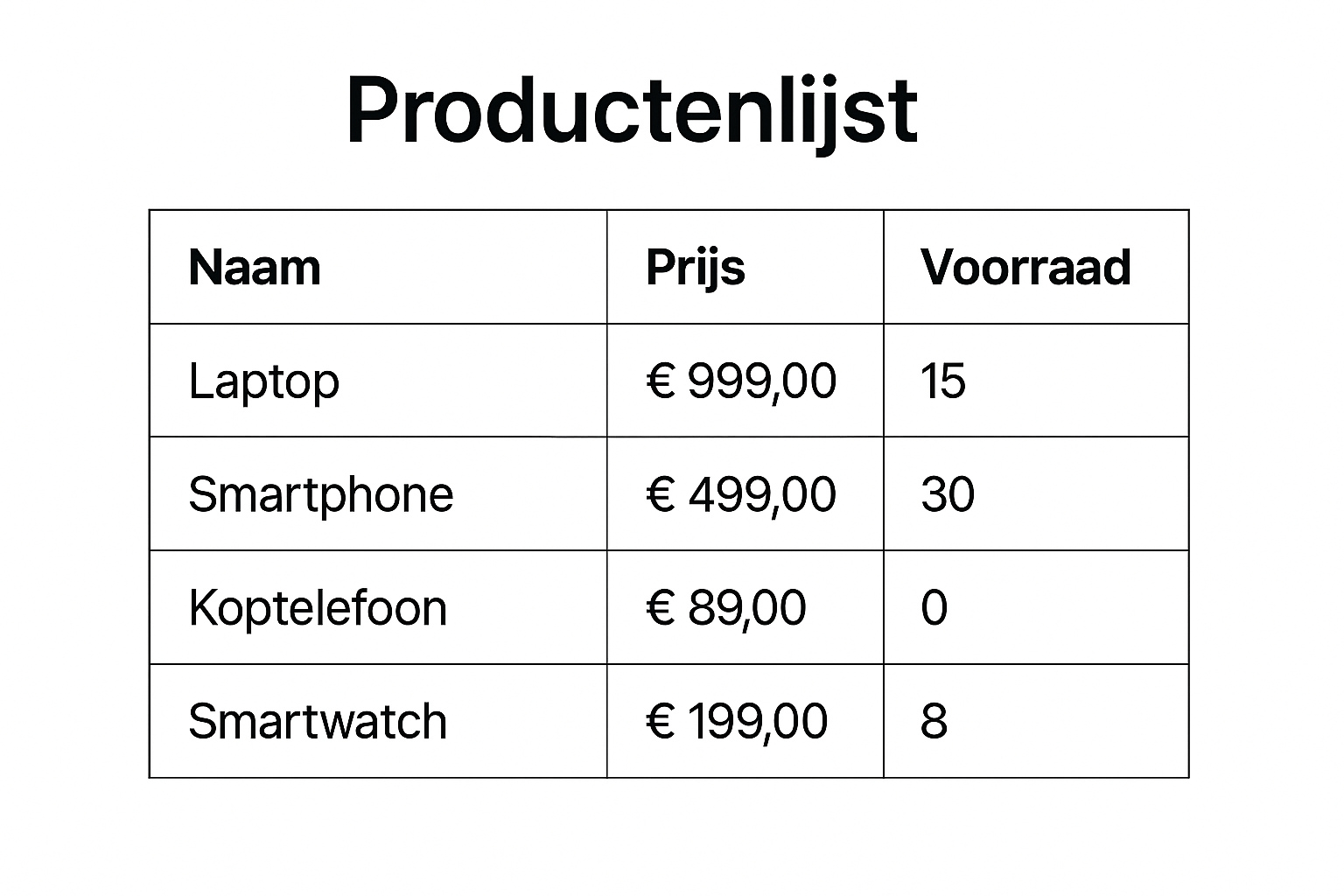
Je hoeft geen database te maken, je hoeft alleen front-end code te maken.
Maak dit met één prompt en wees zo compleet mogelijk.
Inleveren
- De door jouw gemaakte prompt
- Het resultaat in code
Snake Challenge
Snake Challenge!
Maak je eigen snake versie!
In deze laatste les ga je zelf aan de slag. Je krijgt een paar uitdagingen waar je zelf oplossingen voor moet bedenken. De code werkt al goed, maar nog niet perfect: je slang kan bijvoorbeeld zomaar uit beeld verdwijnen. En misschien wil je het spel ook leuker of spannender maken?
✨ Bedenk en bouw je eigen toevoeging
Voeg nu zelf iets toe aan het spel. Kies uit een van de onderstaande ideeën, of verzin er zelf een!
🚀 Idee 1: Maak het spel sneller
Verlaag de vertraging een beetje elke keer als je een appel eet. Dan wordt het spel steeds spannender!
vertraging = max(1, vertraging - 1)🎈 Idee 2: Verander de kleur van de slang bij elke appel
Gebruik bijvoorbeeld random.choice(["green", "blue", "purple"]) om de kleur van de slang steeds te wisselen.
⛅️ Idee 3: Maak obstakels op het scherm
Voeg een vaste lijst toe met blokken waar de slang niet overheen mag. Als hij ze raakt: game over!
💡 Extra idee?
Heb je zelf een ander idee? Ga ervoor! Laat je creativiteit zien. Denk aan een "pauze-knop", meerdere appels tegelijk, of een level-systeem.
📄 Inleveren
- Maak een korte beschrijving van wat je hebt aangepast (txt bestand)
- Lever je aangepaste en werkende spel in.
Blok 3 - Web Front End
HTML - Phoenix
1 Introductie Phoenix Code
In deze les leer je werken met Phoenix Code: een makkelijke code-editor in de browser. Je maakt je eerste HTML-bestand aan en bekijkt het resultaat in je browser.
🎯 Leerdoelen
- Je weet wat Phoenix Code is en waarvoor je het gebruikt
- Je kunt een HTML-bestand maken en bewerken
- Je kunt je werk bekijken in de browser
💡 Wat is Phoenix Code?
- Phoenix Code is een gratis code-editor die in je browser werkt
- Je kunt er HTML, CSS en JavaScript mee maken
- Het werkt zonder installatie en je kunt alles opslaan als ZIP
🔰 Wat gaan we doen?
- We openen Phoenix Code
- We maken een HTML-bestand aan
- We bekijken het resultaat in de browser
🛠️ Stappenplan
1. Open Phoenix Code
- Ga naar https://phoenixcode.dev
- Klik opFile - StartProject en kies HTML5 project.
Je hebt nu een standaard HTML bestand (index.htm).
2. Maak een nieuw HTML-bestand
- Klik links op de map
- Klik op
+en kies File - Geef het bestand de naam
myfirst.html
3. Zet deze voorbeeldcode erin
<!DOCTYPE html>
<html>
<head>
<title>Hallo wereld</title>
</head>
<body>
<h1>Hallo allemaal!</h1>
<p>Dit is mijn eerste HTML-pagina in Phoenix Code.</p>
</body>
</html>4. Bekijk het resultaat
- Klik bovenaan op Run of Live Server
- De pagina verschijnt rechts of opent in een nieuw tabblad
- Klik aan de rechterkant op de verschillende onderdelen; je ziet nu welke HTML bij dezeonderdelen horen.
- Je kunt ook op het bestand dubbelklikken
Opdracht
Waarvoor dient HTML? Zet deze vraag en het antwoord op jouw HTML pagina.
🧠 Vragen
- Wat denk je dat <h1> en </h1> doet?
- En <p>....</p>, wat doent die denk je?
📤 Inleveren
- Screenshot van je browser waarin de vraag "Waarom dient HTML?" en jouw antwoord zichtbaar zijn.
Voorbeeld screenshot
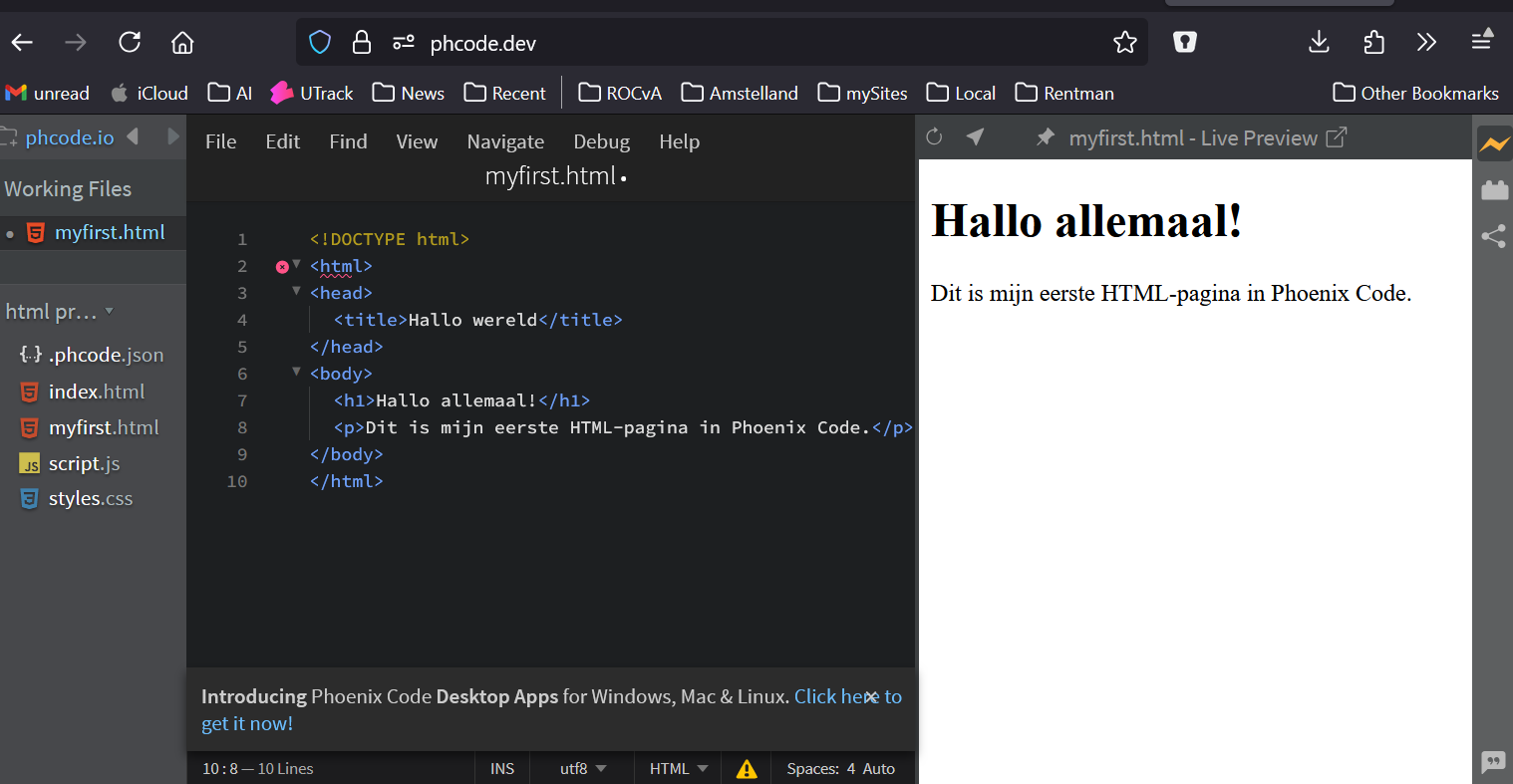
2 Wat is HTML?
In deze les leer je wat HTML is, waarom het belangrijk is voor websites, en maak je je eerste eenvoudige webpagina met koppen en tekst.
🎯 Leerdoelen
- Je weet waar HTML voor wordt gebruikt
- Je kent de structuur van een HTML-pagina
- Je kunt zelf een eenvoudige HTML-pagina maken
💡 Wat is HTML?
- HTML betekent HyperText Markup Language
- Het is de basis van elke webpagina
- HTML vertelt de browser wat er op een pagina moet staan: tekst, afbeeldingen, knoppen, enzovoort
🔰 Wat gaan we doen?
- We maken een nieuw HTML-bestand in Phoenix Code
- We schrijven een pagina over onszelf met koppen en tekst
🛠️ Stappenplan
1. Maak een nieuw project in Phoenix Code
- Ga naar https://phoenixcode.dev
- Voeg een bestand toe met de naam
opdracht2.html
2. Typ deze HTML-code
<!DOCTYPE html>
<html>
<head>
<title>Over mij</title>
</head>
<body>
<h1>Hallo! Ik ben [jouw naam]</h1>
<p>Ik ben [leeftijd] jaar oud en ik zit op school bij [schoolnaam].</p>
<p>Mijn favoriete hobby is [hobby].</p>
</body>
</html>
3. Pas de tekst aan
- Vervang
[jouw naam],[leeftijd],[schoolnaam]en[hobby]door je eigen gegevens
4. Bekijk je werk
- Klik op Run of Live Server om je webpagina te bekijken
Uitleg
Tekst staat tussen tags. Deze tags geeft aan hoe een tekst moet worden weergegeven.
Vrijwel alle HTML tags bestaan uit een open-tag (bijvoorbeeld <p> en een sluit tag bijvoorbeeld </p>
<p>...</p> betekent dat de tekst een pragraaf is.
<h1>...</h1> betekent dat de tekst een header is.
Je hebt nog meer headers: <h2>, <h3>, .....
Opdracht
- Vervang de header die tussen <h1>...</h1> staat door een kleinere header.
- Zoek op hoe je tekst vet kan afdrukken en laat jouw naam ver afdrukken.
📤 Inleveren
- Maak een screenshot van je webpagina met aangepasgte header en jouw naam ver gedrukt.
3 Tekst en opmaak
In deze les leer je hoe je tekst opmaakt met HTML. Je leert koppen, paragrafen, vetgedrukte tekst, cursieve tekst en regels afbreken.
🎯 Leerdoelen
- Je kunt kopjes en paragrafen maken met HTML
- Je weet hoe je tekst vet of schuin maakt
- Je kunt regels afbreken met een <br>-tag
💡 Wat kun je met HTML-opmaak?
- HTML laat je tekst er beter uitzien en duidelijker maken voor de lezer
- Je gebruikt kopjes om structuur aan te brengen, en
<p>om losse alinea's te maken - Je kunt woorden vet of schuin maken om ze op te laten vallen
🔰 Wat gaan we doen?
- We maken een pagina met meerdere kopjes en paragrafen
- We oefenen met
<strong>,<em>en<br>
📝 Eenvoudige HTML-tags voor tekstopmaak
| Tag | Betekenis | Voorbeeld | Uitleg |
|---|---|---|---|
<h1> t/m <h6> |
Koppen | <h1>Grote titel</h1> |
<h1> is de grootste kop, <h6> de kleinste |
<p> |
Paragraaf / alinea | <p>Dit is een stukje tekst.</p> |
Zorgt voor witruimte vóór en na |
<strong> |
Vetgedrukt (belangrijk) | <strong>Let op!</strong> |
Wordt ook door screenreaders benadrukt |
<em> |
Cursief (nadruk) | <em>Heel belangrijk</em> |
Geeft nadruk, ook voor screenreaders |
<br> |
Regellijn afbreken | Eerste regel<br>Tweede regel |
Breekt een regel zonder nieuwe paragraaf (deze tag bestaat alleen uit een openingstab) |
🛠️ Stappenplan
1. Maak een nieuw project of nieuw bestand in Phoenix Code
- Noem het bestand
tekst.html
2. Typ of plak deze HTML-code
<!DOCTYPE html>
<html>
<head>
<title>Mijn interesses</title>
</head>
<body>
<h1>Over mij</h1>
<p>Hallo! Ik ben <strong>[jouw naam]</strong>. Ik ben <em>enthousiast</em> over programmeren.</p>
<h2>Mijn hobby's</h2>
<p>Ik hou van muziek maken<br>voetballen<br>en gamen.</p>
<h2>Toekomst</h2>
<p>Later wil ik werken als programmeur bij een groot bedrijf.</p>
</body>
</html>
3. Pas de inhoud aan
- Vervang de tekst door jouw eigen naam en interesses
- Gebruik minstens één
<strong>, één<em>en één<br>
4. Bekijk je werk
- Klik op Run of Live Server om het resultaat te zien
🧠 Reflectie
- Wat doet
<br>precies? - Wanneer zou je
<strong>gebruiken en wanneer<em>? - Hoe maak je een tekst extra duidelijk voor de lezer?
📤 Inleveren
- Maak een screenshot van jouw pagina waarin opmaak en breekregels zichtbaar zijn
4 Afbeeldingen en links
In deze les leer je hoe je een afbeelding op een webpagina toont en hoe je een klikbare link toevoegt naar een andere website.
🎯 Leerdoelen
- Je kunt een afbeelding invoegen met HTML
- Je kunt een link maken naar een andere website
- Je begrijpt wat attributen zoals
src,altenhrefdoen
💡 Wat zijn afbeeldingen en links in HTML?
- Afbeelding: je gebruikt de tag
<img>om een foto of plaatje te tonen - Link: je gebruikt de tag
<a>om een klikbare link te maken - Je gebruikt attributen zoals:
src= locatie van de afbeeldingalt= tekst als de afbeelding niet geladen wordthref= doel van de link
🔰 Wat gaan we doen?
- We voegen een afbeelding toe aan onze pagina
- We maken een link naar een favoriete website
🛠️ Stappenplan
1. Maak een nieuw HTML-bestand in Phoenix Code
- Noem het bestand
afbeelding.html
2. Typ of plak deze HTML-code
<!DOCTYPE html>
<html>
<head>
<title>Afbeelding en link</title>
</head>
<body>
<h1>Mijn favoriete dier</h1>
<img src="https://upload.wikimedia.org/wikipedia/commons/3/3a/Cat03.jpg" alt="Foto van een kat" width="300">
<p>Meer informatie over katten vind je op
<a href="https://nl.wikipedia.org/wiki/Kat_(dier)" target="_blank">Wikipedia</a>.
</p>
</body>
</html>
3. Pas de inhoud aan
- Vervang de afbeelding met een plaatje dat jij leuk vindt (gebruik Google of Wikipedia en kopieer de afbeeldingslink)
- Verander de link naar jouw favoriete website
- Verander de tekst zodat het bij jouw afbeelding past
4. Bekijk je werk
- Klik op Run of Live Server om je pagina te testen
🧠 Reflectie
- Wat gebeurt er als je een verkeerde link of afbeelding gebruikt?
- Waarom is het belangrijk om de
alt-tekst te gebruiken?
📤 Inleveren
- Maak een screenshot van je webpagina met een afbeelding én een werkende link
5 Lijsten in HTML
In deze les leer je hoe je lijsten maakt met HTML. Je leert zowel opsommingen als genummerde lijsten maken.
🎯 Leerdoelen
- Je weet wat het verschil is tussen een genummerde en een opsomming
- Je kunt een lijst maken met HTML
- Je kunt zelf kiezen welk type lijst het best past
💡 Wat zijn lijsten in HTML?
- Je gebruikt een lijst om dingen op een rijtje te zetten
- Opsomming (bullets): gebruik je met
<ul>= unordered list - Genummerde lijst: gebruik je met
<ol>= ordered list - Elk item in een lijst staat in een
<li>= list item
🔰 Wat gaan we doen?
- We maken een lijst van hobby’s
- We maken een genummerde top 3 van favoriete dingen
🛠️ Stappenplan
1. Maak een nieuw HTML-bestand in Phoenix Code
- Noem het bestand
lijsten.html
2. Typ of plak deze HTML-code
<!DOCTYPE html>
<html>
<head>
<title>Mijn lijsten</title>
</head>
<body>
<h1>Mijn hobby's</h1>
<ul>
<li>Gamen</li>
<li>Voetballen</li>
<li>Tekenen</li>
</ul>
<h2>Top 3 favoriete snacks</h2>
<ol>
<li>Pizza</li>
<li>Frikandel</li>
<li>Chips</li>
</ol>
</body>
</html>Opdracht
Verander de pagina en maak:
- een numbered list van dingen die jij luek vind om te doen. Op nummer 1 staat dan wat je het leukst vnd, op 2 wat je daarna het leukts vind, etc. etc. Noem tenminst 5 dingen.
- een unnumbered lists van dingen die je tot nu hebt geleerd van software development.
Klik op Run of Live Server om je pagina te testen
📤 Inleveren
- Maak een screenshot van jouw webpagina met beide lijsten zichtbaar
6 Tabellen in HTML
In deze les leer je hoe je een eenvoudige tabel maakt met HTML. Je gebruikt dit om informatie netjes in kolommen en rijen te tonen.
🎯 Leerdoelen
- Je weet wat een HTML-tabel is en waarvoor je die gebruikt
- Je kunt een eenvoudige tabel maken met rijen en kolommen
- Je gebruikt de tags
<table>,<tr>,<td>en<th>
💡 Wat is een tabel in HTML?
- Een tabel is een manier om informatie te tonen in rijen (horizontaal) en kolommen (verticaal)
<table>= de hele tabel<tr>= een rij (table row)<td>= een cel met gegevens (table data)<th>= een kopcel (table header)
In een HTML tabel moet elke regel evenveel kolommen bevatten. Om dat voor elkaar te krijgen zou je lege kolommen kunne toevogen als een regel te weinig kolommen heeft.
In een tabell moet elke regel precies evenveel kolommen bevatten!
🔰 Wat gaan we doen?
- We maken een tabel met onze schoolrooster of favoriete eten
- We geven de bovenste rij een titel (kopjes)
🛠️ Stappenplan
1. Maak een nieuw HTML-bestand in Phoenix Code
- Noem het bestand
tabel.html
2. Typ of plak deze HTML-code
<!DOCTYPE html>
<html>
<head>
<title>Mijn schoolrooster</title>
</head>
<body>
<h1>Mijn schoolrooster</h1>
<table border="1">
<tr>
<th>Dag</th>
<th>Vakken</th>
</tr>
<tr>
<td>Maandag</td>
<td>Nederlands, Wiskunde</td>
</tr>
<tr>
<td>Dinsdag</td>
<td>Engels, Gym</td>
</tr>
</table>
</body>
</html>
3. Pas de inhoud aan
- Vervang de dagen en vakken door jouw eigen rooster
4. Bekijk je werk
- Klik op Run of Live Server om je tabel te bekijken
📤 Inleveren
- Maak een screenshot van jouw tabel met minstens 6 rijen (kopregel plus maamndag t/m vrijdag)
7 Formulieren in HTML
In deze les leer je hoe je een formulier maakt in HTML. Je leert invoervelden gebruiken en een knop toevoegen om informatie te versturen.
🎯 Leerdoelen
- Je weet wat een formulier is en waarvoor je het gebruikt
- Je kunt invoervelden maken voor tekst, getallen en knoppen
- Je kunt een formulier laten verzenden naar een ander HTML- of PHP-bestand
💡 Wat is een formulier?
- Een formulier gebruik je om gegevens in te voeren op een website
- Denk aan: contactformulieren, inlogvelden, zoekvelden, bestellingen
- Je gebruikt tags zoals:
<form>– de container<input>– invoerveld<label>– beschrijving van een veld<button>of<input type="submit">– knop
🔰 Wat gaan we doen?
- We maken een formulier met naam, leeftijd en hobby
- We laten het formulier "doen alsof" het iets verstuurt
🛠️ Stappenplan
1. Maak een nieuw HTML-bestand in Phoenix Code
<!DOCTYPE html>
<html>
<head>
<title>Contactformulier</title>
</head>
<body>
<h1>Vertel iets over jezelf</h1>
<form action="#" method="post">
<label for="naam">Naam:</label><br>
<input type="text" id="naam" name="naam"><br><br>
<label for="leeftijd">Leeftijd:</label><br>
<input type="number" id="leeftijd" name="leeftijd"><br><br>
<label for="hobby">Hobby:</label><br>
<input type="text" id="hobby" name="hobby"><br><br>
<input type="submit" value="Verstuur">
</form>
</body>
</html>- Noem het bestand
formulier.html
2. Typ of plak deze HTML-code
Opdracht
Gebruik het formulier als voorbeeld en maak zelf een formulier.
Vraag de gebruiker om de volgende gegvens:
- voornaam
- achternaam
- adres
- postcode
- woonplaats
- teelfoonnummer
Bekijk je werk
- Klik op Run of Live Server en vul het formulier in
- Klik op "Verstuur" – er gebeurt nog niets, dat komt later met PHP!
🧠 Reflectie
- Wat zou je met dit formulier willen doen als het "echt" was?
📤 Inleveren
- Maak een screenshot van jouw formulier met ingevulde gegevens
8 Mini-project: Jouw persoonlijke homepage
In deze les ga je zelf een echte webpagina bouwen over jezelf. Je gebruikt alles wat je hebt geleerd over HTML: tekst, afbeeldingen, lijsten, tabellen en een formulier.
🎯 Leerdoelen
- Je kunt zelfstandig een complete HTML-pagina maken
- Je gebruikt verschillende HTML-elementen op de juiste manier
- Je denkt na over opbouw, inhoud en structuur van een webpagina
💡 Wat gaan we doen?
- Je maakt een persoonlijke homepage met meerdere onderdelen
- Je laat zien wat je geleerd hebt in lessen 1 t/m 6
🛠️ Opdracht
Maak een bestand mijnhomepage.html aan en zorg dat het deze onderdelen bevat:
✅ Verplichte onderdelen:
- Een titel en
<h1>-kop met je naam - Minstens twee
<p>paragrafen over jezelf - Een
<img>met een afbeelding die bij jou past (bijv. hobby, dier of sport) - Een
<ul>of<ol>met je favoriete dingen (bijv. films, games, hobby's) - Een
<table>met 2 of meer rijen, bijv. je rooster of een eetplanner - Een
<a>-link naar een website die jij vaak bezoekt - Een klein
<form>met 2-3 invoervelden (bijv. naam + boodschap + knop)
Basis HTML code
<!DOCTYPE html>
<html>
<head>
<title>Contactformulier</title>
</head>
<body>
</body>
</html>🌟 Extra uitdaging (optioneel):
- Gebruik
<strong>,<em>en<br>om je pagina mooier te maken - Geef je pagina een leuke kleur of lettertype met een inline CSS-regel
📤 Inleveren
- Maak een screenshot van jouw volledige homepage
CSS - Phoenix
1 Wat is CSS?
In deze les leer je wat CSS is, waarom het belangrijk is, en hoe je het gebruikt om de opmaak van een webpagina aan te passen. Je gaat zelf aan de slag met eenvoudige kleuren en lettertypes.
🎯 Leerdoelen
- Je weet wat CSS doet en waarom we het gebruiken
- Je kunt een eenvoudige opmaakregel toevoegen via de HTML-tag (inline)
- Je kunt kleuren en lettertypes toepassen met CSS
💡 Wat is CSS?
- CSS staat voor Cascading Style Sheets
- Met CSS bepaal je hoe HTML eruitziet: kleuren, lettertypes, ruimte, achtergrond, enzovoort
- Zonder CSS is een website saai: zwart-wit, standaardletters, geen stijl
🔧 Hoe voeg je CSS toe?
- Je kunt CSS op drie manieren gebruiken:
- Inline – direct in het HTML-element (in deze les)
- In een <style>-blok – in de
<head>(volgende les) - In een extern .css-bestand – voor grote projecten (komt later)
Voorbeeld: CSS inline gebruiken
<p style="color: red;">Deze tekst is rood</p>
<h1 style="font-family: Arial;">Welkom</h1>De style="..." zit in het HTML-element en verandert de stijl van dat element.
🛠️ Opdracht – Pas kleur en stijl toe
Let op: gebruik Phoenix Code om deze opdracht te maken.
- Maak een nieuw HTML-bestand aan, noem het
css-les1.html - Plak onderstaande code in het bestand:
<!DOCTYPE html>
<html>
<head>
<title>Mijn eerste CSS</title>
</head>
<body>
<h1>Welkom op mijn pagina</h1>
<p>Ik ben een beginnende webdeveloper.</p>
<p>Ik leer nu hoe ik CSS kan gebruiken.</p>
</body>
</html>- Pas de HTML aan zodat:
- De
<h1>een blauwe kleur krijgt en een ander lettertype (bijv. Arial) - De eerste
<p>rood wordt en gecentreerd staat - De tweede
<p>een andere kleur krijgt die jij mooi vindt
- De
- Bekijk je werk in Phoenix Code via Run
📤 Inleveren
- Maak een screenshot van jouw pagina met de aangepaste kleuren en lettertypes
2 CSS in het <style>-blok
In deze les leer je hoe je CSS los van HTML schrijft in het <style>-blok boven in het document. Je gebruikt selectoren zoals body, h1 en p om elementen op te maken.
🎯 Leerdoelen
- Je begrijpt waarom het slim is om CSS apart te schrijven
- Je kunt stijlen toevoegen in het <style>-blok
- Je kunt opmaak toepassen op meerdere elementen tegelijk met selectors
💡 Wat is het <style>-blok?
- Het
<style>-blok zet je bovenin de pagina, tussen de<head>-tags - Je schrijft daar CSS die geldt voor de hele pagina
- Je gebruikt een selector om aan te geven welk element je wilt opmaken
Voorbeeld:
<style>
body {
background-color: lightyellow;
}
h1 {
color: navy;
font-family: Verdana;
}
p {
color: darkgreen;
text-align: center;
}
</style>In dit voorbeeld zijn body, h1 en p de element-selectors en die verwijzen naar de HTML-elementen.
🛠️ Opdracht – Stijl je pagina met het <style>-blok
- Maak een nieuw HTML-bestand in Phoenix Code, noem het
css-les2.html - Plak deze basistekst in het bestand:
<!DOCTYPE html>
<html>
<head>
<title>Stijl oefenen</title>
<style>
/* Voeg hier je CSS toe */
</style>
</head>
<body>
<h1>Over mij</h1>
<p>Ik ben een student die leert over HTML en CSS.</p>
<p>Ik vind het leuk om websites te maken.</p>
</body>
</html>
- Voeg in het
<style>-blok CSS toe zodat:- De
bodyeen lichtgrijze achtergrondkleur krijgt - Alle
<h1>-koppen blauw worden en een ander lettertype krijgen (bijv. Georgia) - De
<p>-tekst donkergroen wordt en gecentreerd staat
- De
🧠 Reflectie
- Wat is het voordeel van een
<style>-blok boven inline stijl? - Welke stijlen gelden voor de hele pagina, ook als je later extra tekst toevoegt?
- Wat zou je veranderen om je pagina nog mooier te maken?
Opdracht
- Voer alle stappen uit zoals hierboven beschreven.
- De paragraaf wordt gecentreerd, doe dit ook met de h1.
📤 Inleveren
- Maak een screenshot van jouw pagina waarin je aangepaste stijlen duidelijk zichtbaar zijn
3 Tekstopmaak en achtergronden
In deze les leer je hoe je tekst kunt opmaken met kleur, lettertype, uitlijning en hoe je een achtergrondkleur toevoegt aan je pagina.
🎯 Leerdoelen
- Je kunt tekst centreren of links/rechts uitlijnen
- Je kunt de kleur en het lettertype van tekst aanpassen
- Je kunt de achtergrondkleur van de hele pagina of een specifiek element aanpassen
- Je weet wat een selector is en wat het verschil is tussen een class-selector en een element-selector.
Selectors; element-selector en class selector
Zoals we eersder zagen beginne we een CSS blok met een selector.
Tot nu toe hebben we element-selectors gebruikt. Deze verwezen naar de HTML-elementen.
We kennen ook class-selectors deze verwijzen naar classes. Classes zien er in HTML als volgt uit:
<div class="blok"> ... </div>In dit geval is blok de naam van de selector.
In CSS verwijzen we naar een class op de volgende manier.
.blok {
/* stijlregels */
}Een class selector in CSS begint met een . (punt)
💡 Belangrijke CSS-eigenschappen in deze les
color– de kleur van de tekstfont-family– het lettertypetext-align– de uitlijning van tekst (bijv.center)background-color– de achtergrondkleur van een element
Voorbeeld:
h1 {
color: darkred;
font-family: 'Comic Sans MS';
text-align: center;
background-color: lightyellow;
}
🛠️ Opdracht – Maak een kleurrijke poster
- Maak een nieuw HTML-bestand in Phoenix Code, noem het
poster.html - Plak deze HTML-code in het bestand:
<!DOCTYPE html>
<html>
<head>
<title>Mijn poster</title>
<style>
/* Voeg hier jouw stijlen toe */
</style>
</head>
<body>
<h1>Mijn favoriete onderwerp</h1>
<p class="eerste">Dit is een stukje tekst over iets wat ik leuk vind.</p>
<p>Bijvoorbeeld een sport, hobby, film of spel.</p>
<p>Of een vak op College Amstelland dat je heel leuk vind :)</p>
</body>
</html>- Geef je
bodyeen leukebackground-color - Geef je
h1een opvallende kleur, een ander lettertype entext-align: center - Geef de
p-teksten elk een andere kleur en uitlijning en gebruik hiervoor classes met class-selectors. Geef elke <p> hiervoor een aparte class. - Experimenteer met verschillende kleuren en lettertypes zoals:
Arial,Georgia,Courier New,Comic Sans MS
📤 Inleveren
- Maak een screenshot van jouw kleurrijke poster
4 Box-model: randen, padding en margins
In deze les leer je hoe je ruimte kunt maken rondom en binnenin een element met CSS. Je leert ook hoe je randen toevoegt en de afstand tussen blokken regelt.
🎯 Leerdoelen
- Je begrijpt het verschil tussen margin, padding en border
- Je kunt ruimte tussen tekstblokken instellen met CSS
- Je kunt randen toevoegen aan blokken om ze beter zichtbaar te maken
💡 Wat is het box-model?
Elk HTML-element is als een ‘doos’ opgebouwd uit vier lagen:
- Content: de tekst of afbeelding binnenin
- Padding: ruimte tussen de content en de rand
- Border: de rand om het element heen
- Margin: de ruimte tussen dit element en andere elementen
Voorbeeld:
.blok {
border: 2px solid black;
padding: 20px;
margin: 15px;
background-color: lightblue;
}
🛠️ Opdracht – Drie gekleurde tekstblokken
- Maak een nieuw HTML-bestand in Phoenix Code, noem het
boxmodel.html - Plak onderstaande code in je bestand:
<!DOCTYPE html>
<html>
<head>
<title>Box model test</title>
<style>
.blok {
border: 2px solid black;
padding: 20px;
margin: 20px;
background-color: lightyellow;
}
</style>
</head>
<body>
<div class="blok">
<h2>Blok 1</h2>
<p>Dit is het eerste tekstblok met padding en marge.</p>
</div>
<div class="blok">
<h2>Blok 2</h2>
<p>Ook dit blok heeft een rand en achtergrondkleur.</p>
</div>
<div class="blok">
<h2>Blok 3</h2>
<p>Pas de kleuren en afstanden aan zoals jij het mooi vindt.</p>
</div>
</body>
</html>- Pas de CSS aan zodat:
- Ieder blok een andere
background-colorheeft - De
margintussen de blokken groter of kleiner is (proberen met10px,30px, enz.) - De
paddingmeer of minder ruimte geeft binnen het blok
- Ieder blok een andere
- Test verschillende
border-instellingen, zoalsdashed,doubleof4px solid red
🧠 Reflectie
- Wat is het verschil tussen
marginenpadding? - Waarom is het handig om borders tijdelijk toe te voegen tijdens het bouwen?
- Wat gebeurt er als je
paddingop 0 zet?
📤 Inleveren
- Geef antwoord op de drie reflecteivragen in eigen woorden en lever dat in, in een txt- of PDF bestand.
5 Classes gebruiken in CSS
In deze les leer je hoe je een class gebruikt om meerdere elementen dezelfde opmaak te geven. Zo kun je stijlen hergebruiken zonder telkens dezelfde regels te schrijven.
🎯 Leerdoelen
- Je weet wat een
classis en hoe je die toepast in HTML - Je kunt CSS-stijlen koppelen aan een class
- Je kunt verschillende klassen maken en gebruiken op één pagina
💡 Wat is een class?
- Een
classis een naam die je aan een element geeft zodat je het in CSS kunt opmaken - Je zet in HTML:
<div class="menu"> - In CSS gebruik je een punt (.) om een class aan te roepen:
.menu { ... } - Je kunt dezelfde class meerdere keren gebruiken.
- Een HTML element kan ook meerdere classes bevatten:
<div class="menu speciaal">
De stylen met de class-selector men én speciaal zijn beiden van teopassing op dit element.
Voorbeeld:
<div class="gerecht">Pizza Margherita</div>
<div class="gerecht">Spaghetti Bolognese</div>.gerecht {
background-color: lightyellow;
padding: 10px;
border: 1px solid gray;
margin-bottom: 10px;
}🛠️ Opdracht – Bouw een gestyleerde menukaart
- Maak een nieuw HTML-bestand in Phoenix Code, noem het
menukaart.html - Plak onderstaande code als startpunt:
<!DOCTYPE html>
<html>
<head>
<title>Menukaart</title>
<style>
.gerecht {
background-color: lightyellow;
border: 2px solid #999;
padding: 15px;
margin-bottom: 15px;
font-family: Georgia;
}
</style>
</head>
<body>
<h1>Restaurant De Codepan</h1>
<div class="gerecht">Pizza Margherita</div>
<div class="gerecht special">Truffelpasta met parmezaan</div>
<div class="gerecht">Ravioli met spinazie en ricotta</div>
<div class="gerecht special">Chef’s surprise</div>
</body>
</html>- Vul de CSS aan coor de class
special - Pas zelf de kleuren, marges of lettertypes aan zoals jij het mooier vindt
- Voeg minstens twee eigen gerechten toe aan de lijst
- Gebruik bij minstens twee items de extra class
specialvoor extra opmaak
🧠 Reflectie
- Waarom is het handig om stijlen te herhalen met een class?
- Wat gebeurt er als je meerdere klassen aan één element geeft?
- Kun je bedenken wanneer je liever een class gebruikt dan een tag-selector (zoals
p)?
📤 Inleveren
- Maak een screenshot van jouw gestyleerde menukaart in de browser.
6 Layout en positionering
In deze les leer je hoe je met behulp van blokken en eenvoudige CSS een duidelijke indeling (layout) maakt. Denk aan een header bovenaan, een middenstuk (main) en een footer onderaan.
🎯 Leerdoelen
- Je weet hoe je de layout van een pagina opbouwt met blokken (divs)
- Je kunt tekst en blokken centreren met
text-alignenmargin - Je kunt blokken op een vaste breedte zetten
💡 Wat is een layout?
- Een layout is de structuur van je pagina – hoe dingen verdeeld zijn over het scherm
- Voor layout gebruiken we vaak het HTML-element
<div> - Een
divis een onopvallend blok dat je zelf kunt opmaken met CSS
Belangrijke CSS-eigenschappen:
text-align: center;– centreren van tekstmargin: auto;– centreren van blokkenwidth:– bepaalt hoe breed een blok is (bijv.80%of600px)
Voorbeeld:
.blok {
width: 80%;
margin: 20px auto;
padding: 20px;
background-color: #f0f0f0;
text-align: center;
}
🛠️ Opdracht – Bouw een eenvoudige homepage-layout
- Maak een nieuw HTML-bestand in Phoenix Code, noem het
layout.html - Plak onderstaande basiscode in het bestand:
<!DOCTYPE html>
<html>
<head>
<title>Mijn layout</title>
<style>
.blok {
width: 80%;
margin: 20px auto;
padding: 20px;
background-color: #eeeeee;
text-align: center;
border-radius: 10px;
}
.header {
background-color: lightblue;
}
.main {
background-color: white;
}
.footer {
background-color: lightgray;
}
</style>
</head>
<body>
<div class="blok header">
<h1>Welkom op mijn site</h1>
</div>
<div class="blok main">
<p>Hier komt de inhoud van je website.</p>
</div>
<div class="blok footer">
<p>Gemaakt door [jouw naam] - 2025</p>
</div>
</body>
</html>
- Pas de kleuren aan zodat het bij jouw stijl past
- Voeg een afbeelding toe in de main-blok
- Geef de blokken afgeronde hoeken (
border-radius) van bijvoorbeeld15px
🧠 Reflectie
- Wat gebeurt er als je de
widthverandert naar60%of400px? - Hoe werkt
margin: autoprecies? - Wat zou je toevoegen als je een echte website maakt?
📤 Inleveren
- Maak een screenshot van jouw homepage met drie duidelijk gestylede blokken
7 CSS-selectors: element, class en id
In deze les leer je wat een id-selector is en wanneer je die gebruikt. Je herhaalt ook wat een element-selector en een class-selector doet. Daarna pas je deze drie selectors toe in één pagina.
🎯 Leerdoelen
- Je herkent het verschil tussen element-, class- en id-selectors
- Je weet wanneer je een id gebruikt in plaats van een class
- Je kunt deze drie selectors toepassen in één pagina
💡 Wat zijn selectors in CSS?
Een selector in CSS bepaalt op welk HTML-element de stijlregel toegepast wordt.
| Selector | Voorbeeld | Toepassing |
|---|---|---|
| Element | p { color: blue; } |
Geldt voor alle paragrafen |
| Class | .belangrijk { color: red; } |
Geldt voor meerdere elementen met class="belangrijk" |
| ID | #titel { font-size: 30px; } |
Geldt voor één uniek element met id="titel" |
Belangrijk verschil:
classgebruik je voor meerdere elementenidgebruik je maar één keer op een pagina – het is uniek
🛠️ Opdracht – Gebruik drie soorten selectors
- Maak een nieuw HTML-bestand in Phoenix Code, noem het
selectors.html - Plak deze code als basis:
<!DOCTYPE html>
<html>
<head>
<title>CSS Selectors</title>
<style>
/* Element-selector */
p {
color: green;
}
/* Class-selector */
.special {
font-weight: bold;
background-color: lightyellow;
}
/* ID-selector */
#titel {
font-size: 30px;
color: navy;
}
</style>
</head>
<body>
<h1 id="titel">Welkom op mijn pagina</h1>
<p>Dit is een normale paragraaf.</p>
<p class="special">Dit is een speciale paragraaf.</p>
<p>Nog een gewone paragraaf.</p>
</body>
</html>
- Pas de stijlen aan zoals jij het mooi vindt:
- Geef de
#titeleen andere kleur en een ander lettertype - Geef de class
.specialeen rand of andere achtergrond
- Geef de
- Voeg zelf nog een extra class toe voor een andere stijl (bijv.
.opvallend)
🧠 Reflectie
- Wanneer gebruik je een
classen wanneer eenid? - Wanneer gebuik je een element-selector, bijvoorbeeld
bodyofh1? - Wat gebeurt er als je per ongeluk twee keer hetzelfde
idgebruikt?
📤 Inleveren
- De refectievragen en jouw eigen antwoorden (eigen woorden) in een txt- of PDF bestand.
8 Flexbox: moderne layouttechniek
In deze les leer je werken met flexbox. Dit is een moderne techniek waarmee je blokken makkelijk naast of onder elkaar zet, zonder ingewikkelde marges of floats.
🎯 Leerdoelen
- Je weet wat
display: flexdoet - Je kunt blokken naast elkaar zetten
- Je weet wat resonsive design is.
- Je kunt blokken centreren en de ruimte verdelen met
justify-contentenalign-items
💡 Wat is flexbox?
Met flexbox kun je elementen binnen een container netjes ordenen, zowel horizontaal als verticaal.
display: flexzet de container om in een flex-containerjustify-contentbepaalt de horizontale uitlijning (zoalscenter,space-between)align-itemsbepaalt de verticale uitlijning (zoalscenter,flex-start)
Met felxboxes maak je ene respnisve design: dit betekent dat je web pagina op verschillende aparaten goed wordt getoond en dat de boxes worden aangepast als de breedte van het scherm wordt aangepast.
Voorbeeld CSS:
.container {
display: flex;
justify-content: space-between;
align-items: center;
}
.blok {
width: 150px;
height: 150px;
background-color: lightblue;
text-align: center;
padding: 20px;
border-radius: 10px;
}Een complete uitleg over alle mogelijkheden vind je hier: https://css-tricks.com/snippets/css/a-guide-to-flexbox/
🛠️ Opdracht – Maak een blokkenrij met Flexbox
- Maak een nieuw bestand in Phoenix Code:
flex.html - Gebruik deze HTML als basis:
<!DOCTYPE html>
<html>
<head>
<title>Flexbox oefening</title>
<style>
.container {
display: flex;
justify-content: space-between;
align-items: center;
background-color: #f0f0f0;
padding: 20px;
}
.blok {
width: 150px;
height: 150px;
background-color: lightcoral;
color: white;
font-weight: bold;
border-radius: 10px;
display: flex;
justify-content: center;
align-items: center;
}
</style>
</head>
<body>
<h1>Mijn Flexbox layout</h1>
<div class="container">
<div class="blok">Blok 1</div>
<div class="blok">Blok 2</div>
<div class="blok">Blok 3</div>
</div>
</body>
</html>- Experimenteer met andere waarden voor
justify-contentzoalscenter,space-aroundofflex-end - Voeg eventueel nog een vierde blok toe
- Pas de kleuren en tekst aan zodat het jouw stijl heeft
Opdracht
Maak het volgende ontwerp zo goed mogelijk na en gebruik daarbij Flexboxen zoals je dat net hebt geleerd.:
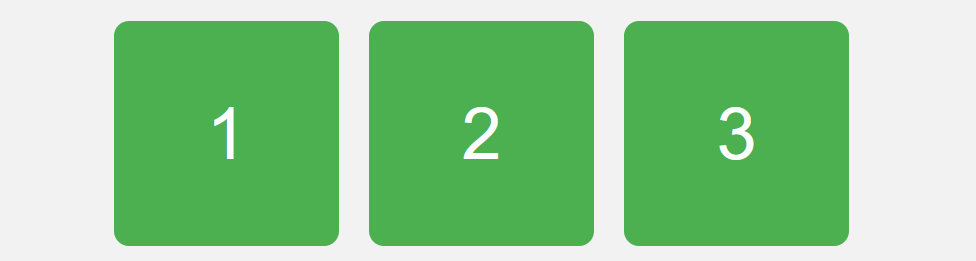
De drie blokken staan op het midden van de webpagina.
📤 Inleveren
- Maak een screenshot van je resultaat.
- Indien je AI hebt gebruikt, stuur dan de AI-Chat log mee en zorg ervoor dat je alleen zaken gebruikt die we hebben behandeld en die je kan uitleggen.
Je kan worden gevraagd om jouw ontwerp te komen toe lichten / uitleggen.
--
Intro JS
1 Wat is JavaScript?
In deze les leer je wat JavaScript is, waarom we het gebruiken en hoe je jouw eerste stukje code uitvoert in de browser.
🎯 Leerdoelen
- Je weet wat JavaScript is en waarvoor het wordt gebruikt
- Je kunt een script uitvoeren in de browserconsole
- Je kunt een script toevoegen aan een HTML-pagina met <script>
💡 Wat is JavaScript?
- HTML zorgt voor de inhoud (tekst, koppen, knoppen...)
- CSS zorgt voor de opmaak (kleuren, marges, lettertypes...)
- JavaScript zorgt voor de interactie (reageren op klikken, invullen, bewegen...)
Wat kun je met JavaScript doen?
- Een knop laten reageren als je erop klikt
- Een rekenmachine bouwen
- Invoer van een formulier controleren
- Spelletjes maken in de browser
🔧 Oefenen in de browserconsole
- Open je browser (bijv. Chrome of Firefox)
- Rechtermuisklik op een lege plek op een website > Kies Inspecteren > Ga naar het tabblad Console
- Typ daar:
en druk op Enterconsole.log("Hallo wereld!"); - Je ziet in de console de tekst
Hallo wereld!
📄 JavaScript in een HTML-bestand gebruiken
- Open Phoenix Code
- Maak een nieuw HTML-bestand aan, noem het
script.html - Typ of plak deze code in het bestand:
<!DOCTYPE html>
<html>
<head>
<title>Eerste script</title>
</head>
<body>
<h1>Welkom op mijn site</h1>
<p>Open de console om het bericht te zien.</p>
<script>
console.log("Dit bericht komt uit de HTML!");
</script>
</body>
</html>
- Sla op en open het bestand in de browser
- Open opnieuw de console en zie het bericht verschijnen
Zie je meer berichten of fouten?
Verwijder alle bestanden uit je project zodat je alleen script.html overhoud.
🛠️ Opdracht – Jouw eerste script
- Maak een HTML-bestand in Phoenix Code met een eigen titel en één paragraaf
- Voeg onderaan het bestand een script toe met minstens `console.log()`-regels
- Laat in de console bijvoorbeeld jouw naam en je favoriete dier zien
Voorbeeld:
console.log("Ik heet Yasmin");
console.log("Mijn lievelingsdier is een rode panda");🧠 Reflectie
- Wat is het verschil tussen wat je in de browser ziet en wat je in de console ziet?
- Waarom gebruiken programmeurs de console?
📤 Inleveren
- Maak een screenshot van jouw HTML-bestand én de console-output.
2 Variabelen en de console
In deze les leer je hoe je informatie kunt opslaan in een variabele, hoe je dat zichtbaar maakt in de console, en waarom de console zo belangrijk is bij het programmeren.
🎯 Leerdoelen
- Je begrijpt wat een variabele is
- Je kunt een variabele maken met
letofconst - Je gebruikt
console.log()om informatie weer te geven - Je weet wat debuggen is en waarom de console daarbij helpt
💡 Wat is een variabele?
Een variabele is een soort doosje waarin je iets bewaart, zoals tekst of een getal.
let naam = "Jasper";
const leeftijd = 17;let= variabele die later nog mag veranderenconst= variabele die niet meer mag veranderen
Je gebruikt console.log() om de inhoud van een variabele te bekijken:
console.log(naam);🔎 Wat is debuggen?
Debuggen betekent: je code controleren op fouten (bugs) en begrijpen wat er gebeurt.
- De console is een soort gereedschapskist voor programmeurs.
- Je kunt er controleren of variabelen kloppen, of een functie wordt uitgevoerd, of ergens een fout zit.
- Een programmeur kijkt vaak in de console tijdens het schrijven van code.
Als je in de console iets ziet wat je niet verwacht – dan kun je makkelijker de fout vinden. Daarom gebruiken we console.log() vaak tijdens het debuggen.
🛠️ Opdracht – Variabelen gebruiken en debuggen
- Maak een nieuw HTML-bestand in Phoenix Code:
variabelen.html - Typ de volgende basiscode in je bestand:
<!DOCTYPE html>
<html>
<head>
<title>Variabelen oefenen</title>
</head>
<body>
<h1>Bekijk de console!</h1>
<script>
let voornaam = "Ali";
const leeftijd = 18;
console.log("Naam: " + voornaam);
console.log("Leeftijd: " + leeftijd);
</script>
</body>
</html>
- Open je bestand in de browser en bekijk de console (rechtermuisklik → Inspecteren → Console)
- Verander de naam en leeftijd naar jouw eigen gegevens
- Voeg een derde variabele toe:
favorietDieren toon die ook metconsole.log()
Voorbeeld:
let favorietDier = "koala";
console.log("Mijn favoriete dier is: " + favorietDier);🧠 Reflectie
- Wat gebeurt er als je de
constprobeert te veranderen? - Waarom is het handig om even iets te loggen in de console?
- Heb je fouten gezien? Wat hielp je om ze op te lossen?
📤 Inleveren
- Beantwoord de vragen uit de reflectie en lever die in (.txt. of .pdf bestand).
3 Functies
In deze les leer je wat een functie is, waarom functies handig zijn en hoe je zelf een functie maakt in JavaScript. Je oefent met functies die tekst tonen of berekeningen uitvoeren.
🎯 Leerdoelen
- Je weet wat een functie is en wat het doel ervan is
- Je kunt een functie schrijven met
function - Je kunt een functie aanroepen (laten uitvoeren)
- Je begrijpt wat een parameter is en hoe je die meegeeft
💡 Wat is een functie?
Een functie is een blokje code dat je een naam geeft, zodat je het later makkelijk opnieuw kunt gebruiken.
Stel, je wilt iets drie keer doen, zoals een bericht tonen. Dan is het dus handig om dat in een functie te stoppen.
function zegHallo() {
console.log("Hallo!");
}Om de functie uit te voeren (aan te roepen), typ je:
zegHallo();📦 Functies met parameters
Je kunt een functie ook informatie meegeven. Bijvoorbeeld een naam:
function begroet(naam) {
console.log("Hoi " + naam + "!");
}
begroet("Fatima"); // toont: Hoi Fatima!
begroet("Jesse"); // toont: Hoi Jesse!
🛠️ Opdracht – Bouw je eigen functies
- Maak een nieuw HTML-bestand in Phoenix Code:
functies.html - Typ deze code als basis:
<!DOCTYPE html>
<html>
<head>
<title>Functies oefenen</title>
</head>
<body>
<h1>Bekijk de console</h1>
<script>
function begroet(naam) {
console.log("Hallo " + naam + "!");
}
begroet("Maya");
begroet("Koen");
</script>
</body>
</html>
- Maak nog een functie die een getal verdubbelt:
function verdubbel(getal) { console.log(getal * 2); } - Roep die functie minstens twee keer aan met verschillende getallen
- Voeg daarna zelf een nieuwe functie toe met een eigen idee, bijvoorbeeld:
- Een functie die een leeftijd in hondenjaren berekent (× 7)
- Een functie die een bericht toont in jouw stijl.
🧠 Reflectie
- Waarom is het handig om herhaalbare code in een functie te zetten?
- Wat gebeurt er als je een functie oproept zonder de juiste parameter?
📤 Inleveren
- Maak een screenshot van je code én de console-output
4 Voorwaardes met if en else
In deze les leer je hoe je met JavaScript keuzes kunt maken. Je gebruikt if en else om bepaalde code alleen uit te voeren als aan een voorwaarde is voldaan.
🎯 Leerdoelen
- Je begrijpt wat een voorwaarde is
- Je kunt werken met
if,else ifenelse - Je kunt eenvoudige beslissingen laten uitvoeren op basis van een getal
💡 Wat is een voorwaarde?
Met een voorwaarde bepaal je of een stukje code wél of niet uitgevoerd moet worden. Je gebruikt een if-statement:
let leeftijd = 17;
if (leeftijd >= 18) {
console.log("Je bent volwassen");
} else {
console.log("Je bent nog geen 18");
}
Je kunt meerdere keuzes maken met else if:
let punt = 6;
if (punt >= 8) {
console.log("Super goed!");
} else if (punt >= 5.5) {
console.log("Voldoende");
} else {
console.log("Onvoldoende");
}
🛠️ Opdracht – Leeftijdscontrole met voorwaarden
- Maak een nieuw HTML-bestand in Phoenix Code:
ifelse.html - Gebruik deze code als basis:
<!DOCTYPE html>
<html>
<head>
<title>If-statement oefenen</title>
</head>
<body>
<h1>Bekijk de console</h1>
<script>
let leeftijd = 15;
if (leeftijd >= 18) {
console.log("Je mag stemmen.");
} else {
console.log("Je bent nog te jong om te stemmen.");
}
</script>
</body>
</html>
- Pas de variabele
leeftijdaan naar jouw eigen leeftijd en test het resultaat - Voeg een
else if-blok toe dat controleert of iemand precies 17 is - Maak daarna zelf een voorbeeld met een
punt(bijvoorbeeld een toetscijfer) en geef een boodschap: onvoldoende / voldoende / goed
📤 Inleveren
- Maak een screenshot van je code én de console-output bij jouw leeftijd en punt
- Lever dit screenshot in via Teams of Canvas
🧠 Reflectie
- Wat gebeurt er als je geen
elsegebruikt? - Wanneer gebruik je
else ifin plaats van meerdereif-regels?
5 Gebeurtenissen (events)
In deze les leer je hoe je iets kunt laten gebeuren als een gebruiker op een knop klikt. Je leert werken met onclick en een functie aanroepen bij een gebeurtenis.
🎯 Leerdoelen
- Je weet wat een event is in JavaScript
- Je kunt een knop laten reageren op een klik met
onclick - Je kunt een functie aanroepen wanneer een event plaatsvindt
💡 Wat is een event?
Een event is een gebeurtenis, zoals:
- een klik op een knop (
click) - iets typen in een tekstvak (
input) - de muis bewegen over een element (
mouseover)
Met JavaScript kun je ervoor zorgen dat er iets gebeurt als zo'n event plaatsvindt. Het meest gebruikte event is onclick.
Voorbeeld: klik op een knop
<button onclick="groet()">Klik hier</button>
<script>
function groet() {
console.log("Hoi! Je hebt op de knop geklikt.");
}
</script>🛠️ Opdracht – Laat een knop iets doen
- Maak een nieuw HTML-bestand in Phoenix Code:
knop.html - Typ deze code als basis:
<!DOCTYPE html>
<html>
<head>
<title>Gebeurtenis oefenen</title>
</head>
<body>
<h1>Druk op de knop!</h1>
<button onclick="toonBericht()">Klik hier</button>
<script>
function toonBericht() {
console.log("Je hebt geklikt!");
}
</script>
</body>
</html>- Verander de tekst in de functie naar je eigen boodschap
- Maak daarna nog een tweede knop met een andere functie, bijvoorbeeld:
toonLeeftijd() - Laat die tweede functie een leeftijd of getal tonen in de console
Voorbeeld:
function toonLeeftijd() {
console.log("Ik ben 16 jaar");
}🧠 Reflectie
- Wat is er nodig om een knop iets te laten doen?
- Wat gebeurt er als je een functie aanroept zonder dat die bestaat?
📤 Inleveren
- Maak een screenshot van je HTML én console na het klikken op de knoppen
6 Formulieren en getElementById
In deze les leer je hoe je met JavaScript een waarde uit een formulier kunt ophalen. Zo kun je reageren op wat de gebruiker invoert, zoals een naam of leeftijd.
🎯 Leerdoelen
- Je weet hoe je een formulier maakt met een invoerveld en knop
- Je kunt met
getElementById()de waarde van een input ophalen - Je kunt met JavaScript iets doen met de ingevoerde waarde
💡 Wat is getElementById?
Met document.getElementById("...") zoek je een element op in je HTML via zijn id. Daarna kun je de waarde ophalen met .value.
let naam = document.getElementById("naamInput").value;
console.log("Welkom, " + naam);Belangrijk:
- Zorg dat het HTML-element een
idheeft - Roep de functie pas aan na een klik of andere actie
🛠️ Opdracht – Begroet de gebruiker met zijn naam
- Maak een nieuw HTML-bestand in Phoenix Code:
formulier.html - Typ deze code als basis:
<!DOCTYPE html>
<html>
<head>
<title>Formulier oefenen</title>
</head>
<body>
<h1>Wie ben jij?</h1>
<input type="text" id="naamInput" placeholder="Typ je naam">
<button onclick="begroet()">Klik op mij</button>
<script>
function begroet() {
let naam = document.getElementById("naamInput").value;
console.log("Hallo " + naam + "!");
}
</script>
</body>
</html>- Probeer het formulier uit in je browser: typ een naam, klik op de knop en bekijk de console
- Pas de tekst aan zodat de begroeting anders klinkt ("Welkom terug", "Hey", ...)
- Voeg daarna een tweede invoerveld toe voor leeftijd, en toon ook die in de console
Voorbeeld uitbreiding:
<input type="number" id="leeftijdInput" placeholder="Typ je leeftijd">let leeftijd = document.getElementById("leeftijdInput").value;
console.log("Je bent " + leeftijd + " jaar oud.");🧠 Reflectie
- Wat gebeurt er als je geen
idgeeft aan je input? - Waarom is
.valuenodig bij een inputveld?
📤 Inleveren
- Maak een screenshot van je code en console-uitvoer na invoer van naam en leeftijd
7 If-statements op formulierinput
In deze les leer je hoe je met JavaScript beslissingen kunt maken op basis van wat de gebruiker invoert. Bijvoorbeeld: als de gebruiker 18 jaar of ouder is, toon dan een andere boodschap dan wanneer de gebruiker jonger is.
🎯 Leerdoelen
- Je kunt input van een formulier gebruiken in een
if-statement - Je weet hoe je numerieke invoer vergelijkt
- Je laat de console een andere boodschap tonen bij verschillende leeftijden
💡 If op invoer
We halen eerst de leeftijd op uit een inputveld met .value en gebruiken daarna if om een beslissing te maken:
let leeftijd = document.getElementById("leeftijdInput").value;
if (leeftijd >= 18) {
console.log("Je bent volwassen");
} else {
console.log("Je bent nog minderjarig");
}
🛠️ Opdracht – Leeftijd controleren
- Maak een nieuw HTML-bestand in Phoenix Code:
leeftijdcheck.html - Typ deze code als basis:
<!DOCTYPE html>
<html>
<head>
<title>Leeftijd controleren</title>
</head>
<body>
<h1>Voer je leeftijd in</h1>
<input type="number" id="leeftijdInput" placeholder="Typ je leeftijd">
<button onclick="checkLeeftijd()">Check</button>
<script>
function checkLeeftijd() {
let leeftijd = document.getElementById("leeftijdInput").value;
leeftijd = Number(leeftijd); // omzetten naar getal
if (leeftijd >= 18) {
console.log("Je bent volwassen.");
} else if (leeftijd >= 13) {
console.log("Je bent een tiener.");
} else {
console.log("Je bent een kind.");
}
}
</script>
</body>
</html>
- Probeer verschillende leeftijden in te voeren en bekijk de console
- Pas de boodschappen aan zodat ze iets meer over jou zeggen
- Maak daarna nog één extra
else if-regel, bijvoorbeeld voor 65+:console.log("Je bent een senior");
🧠 Reflectie
- Wat gebeurt er als je tekst invoert in plaats van een getal?
- Waarom is het handig om
Number()te gebruiken bij getallen?
📤 Inleveren
- Maak een screenshot van je HTML-code en van de console-uitvoer voor minstens 3 leeftijden
8 Bereken een prijs met korting
In deze les gebruik je JavaScript om een prijs te berekenen na korting. Je gebruikt een formulier met invoervelden voor het bedrag en de korting in procenten. Daarna laat je in de console zien wat de nieuwe prijs is.
🎯 Leerdoelen
- Je kunt meerdere waarden ophalen uit een formulier
- Je gebruikt JavaScript om een berekening te maken met die waarden
- Je toont het resultaat in de console
💡 Formule: prijs met korting
Als je een korting in procenten hebt, dan gebruik je de volgende formule:
kortingsbedrag = bedrag * (korting / 100);
nieuwePrijs = bedrag - kortingsbedrag;🛠️ Opdracht – Reken de prijs met korting uit
- Maak een nieuw HTML-bestand in Phoenix Code:
korting.html - Typ deze code als basis:
<!DOCTYPE html>
<html>
<head>
<title>Korting berekenen</title>
</head>
<body>
<h1>Bereken de korting</h1>
<p>Vul een bedrag en een kortingspercentage in:</p>
<input type="number" id="bedragInput" placeholder="Bedrag in euro's">
<input type="number" id="kortingInput" placeholder="Korting in %">
<button onclick="berekenKorting()">Bereken</button>
<script>
function berekenKorting() {
let bedrag = Number(document.getElementById("bedragInput").value);
let korting = Number(document.getElementById("kortingInput").value);
let kortingBedrag = bedrag * (korting / 100);
let nieuwePrijs = bedrag - kortingBedrag;
console.log("Origineel bedrag: €" + bedrag.toFixed(2));
console.log("Korting: " + korting + "%");
console.log("Nieuwe prijs: €" + nieuwePrijs.toFixed(2));
}
</script>
</body>
</html>- Test het formulier met verschillende bedragen en percentages
- Controleer of het resultaat klopt in de console
- Pas eventueel de tekst aan naar jouw stijl
🧠 Reflectie
- Wat gebeurt er als je niks invult? Wat kun je daaraan doen?
- Wat gebeurt er als je een korting invult die hoger is dan 100%?
📤 Inleveren
- Voer minstens twee voorbeeldberekeningen uit en maak een screenshot van de console
--
Portfolio Challenge
O1 - Ontwerp de basis pagina's
Bouw een website die over jezelf gaat, de teksten van je website ga je tijdens de persoonlijk profileren lessen opstellen.
De opdracht:
- De website moet bestaan uit een homepage en 3 vervolgpagina's.
voorbeeld home pages: - Elke pagina moet een header blok hebben met jouw logo , jouw naam en een menu waar alle menu-items in staan.
Let op, het menu moet werken! - Elke pagina moet een footer hebben waar een copyright in staat.
voorbeeld footer: - Alle pagina's moeten worden vormgegeven met css classes , maak gebruik van een externe stylesheet .
- De website heeft de volgende pagina's / menu-items:
- Home (homepage) (index.html)
Je homepagina is je etalage, een homepagina moet bezoekers nieuwsgierig maken naar de rest van de website.
Zorg dat je homepage er aantrekkelijk uitziet en dat de bezoeker in een oogopslag kan zien welke informatie er op de website te vinden is.
Gebruik op de home page afbeeldingen en links naar de vervolgpagina's - Mijn profiel (1e vervolgpagina) (profiel.html)
Hierin plaats je een foto met een klein verhaaltje over jezelf.
De exacte inhoud staat in de volgende opdracht,
- Over mij (2e vervolgpagina) (overmij.html)
Plaats hier de 6 lesopdrachten van persoonlijk profileren (tijdlijn, normen &waarden, DISC, kernkwadranten, SWOT analyse, 360 graden feedback)
- Mijn visie (3e vervolgpagina) (mijnvisie.html)
Voorlopig nog leeg, deze wordt pas vele later gevuld.
- Home (homepage) (index.html)
Opdracht
- Bouw een pagina voor de homepage (index .html ).
- Bouw een pagina voor je profiel (profiel.html).
- Bouw een pagina voor je overmij (overmij.html).
- Bouw een pagina voor je visie ( visie .html).
Zorg dat alle pagina's hetzelfde menu hebben. Menu's moeten ook werken!
Maak van je website iets persoonlijks, geef het een mooie vorm, gebruik een achtergrond plaatje, doe iets met de font keuze.
Leef je uit en gebruik de technieken die je hebt geleerd!
Inleveren bij deze opdracht:
- index.html
- profiel.html
- overmij.html
- visie.html
- screenshot van index.html in browser
- screenshot van profiel .html in browser
- screenshot van overmij.html in browser
- screenshot van visie.html in browser
O2 - Maak de website compleet
Plaats jouw opdrachten van Persoonlijk Profileren op jouw website. De vorm mag jezelf bepalen.
De vervolgpagina's vul je met onderstaande:
Vervolgpagina Mijn profiel:
- Plaats hier een foto van jezelf
- Schrijf hier je naam, leeftijd, de stad waar je woont
Vervolgpagina Over mij:
- Plaats hier de 6 lesopdrachten van persoonlijk profileren (tijdlijn, normen &waarden, DISC, kernkwadranten, SWOT analyse, 360 graden feedback)
Vervolgpagina Mijn visie:
- deze laat je nog leeg
Als je tevreden bent kun je de files inleveren en tonen aan een van de docenten.
Inleveren bij deze opdracht:
- Een screenshot van je homepage, zorg dat de hele pagina zichtbaar is!
- Screenshot van iedere vervolgpagina, zorg dat de hele pagina zichtbaar is!
- Vervolg-pagina met "profiel" in HTML
- Vervolg-pagina met "over mij" in HTML
Blok 4 - Web Back-End PHP
PHP Intro
1 Front-End en Back-End
🎯 Leerdoelen
-
Je weet wat frontend en backend zijn.
-
Je kunt het verschil uitleggen in je eigen woorden.
-
Je kunt bij een website aanwijzen wat frontend is en wat backend is.
Wat is frontend?
-
De voorkant van een website: alles wat de gebruiker ziet.
-
Wordt gemaakt met HTML, CSS, JavaScript.
-
Denk aan knoppen, kleuren, tekst, afbeeldingen.
👉 Vergelijking: de menukaart en bediening van een restaurant.
Wat is backend?
-
De achterkant van een website: alles wat op de server gebeurt.
-
Zorgt voor berekeningen, het opslaan van gegevens, inloggen, bestellingen verwerken.
-
Wordt vaak gemaakt met talen zoals PHP, Python, Node.js.
👉 Vergelijking: de keuken van een restaurant.
Client en server
De computer is geen restaurant, maar je kunt het er wel mee vergelijken: de webbrowser waar de bestellingen worden opgenomen en de webserver (ergens in de cloud) is de keuken.
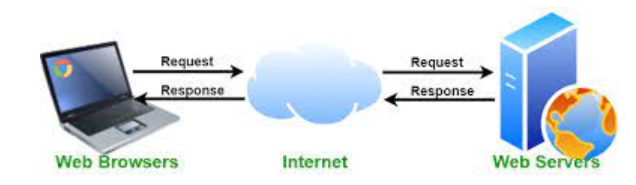
Bestandsoorten
We kennen al HTML en CSS, later gaan we ons verdiepen in Javascript en PHP.
| Bestandssoorten | Functie | Waar |
| HTML | Basis opmaak van een webpagina | Front-end / browser |
| CSS | Detail opmaak van een webpagina | Front-end / browser |
| JavaScript | Interactie programmeren in de browser | Front-end / browser |
| PHP | Interactie programmeren op de server | Back-end / server |
Opdracht 1
Geef van elk van de onderstaande situatie wat het is:
front-end, back-end of beiden?
Licht elk antwoord in eigen woorden toe.
|
|
Situatie |
Front-end, back-end, beiden |
Toelichitng |
|---|---|---|---|
|
1 |
Je klikt op een knop om een filmpje te starten. |
|
|
|
2 |
Je stuurt een contactformulier in en krijgt “Bedankt voor je bericht!”. |
|
|
|
3 |
Een webwinkel controleert of er nog voorraad is. |
|
|
|
4 |
Je ziet de kleuren en lettertypes van een website veranderen. |
|
|
|
5 |
Een systeem herkent of je het juiste wachtwoord hebt ingevuld. |
|
|
|
6 |
Je krijgt je resultaten na een online quiz. |
|
|
Opdracht 2
Beantwoord de volgende vragen in eigen woorden
-
Wat wist je nog niet?
-
Waarom denk je dat er zowel frontend als backend nodig is?
-
Wat lijkt jou leuker om te maken?
Inleveren
Open het Word document Opdracht Front-end backend.docx en beantwoord de vragen uit opdracht 1 en opdracht 2. Bewaar het bestand als PDF en lever dat in.
- PDF document
2 Installeren XAMPP
Wij hebben (nog) geen webserver in de cloud. In plaats daarvan gaan we een soort 'nep-server' gebruiken en hiervoor gaan we XAMPP installeren.
Download de software
Google of download de juiste versie van apachefriends
Voer de installatie uit
Je hebt alleen Apache en MySQL nodig, de andere opties kan je beter niet installern.
Als er wordt gevraagd om php.exe aan het path toe te voegen dan kies je ja/yes. Alle andere opties kun je laten staan zoals ze default staan.
Opstarten XAMPP
Als het goed is, is er tijdens de installatie een short-cut gemaakt die heet XAMPP Control.
Deze shortcut voert C:\xampp\xampp-control.exe uit.
Druk op de eerste twee knopjes start naast Apache en MySQL. Hiermee start je de webserver en de database op. Als alles goed is dan zie je het volgende.
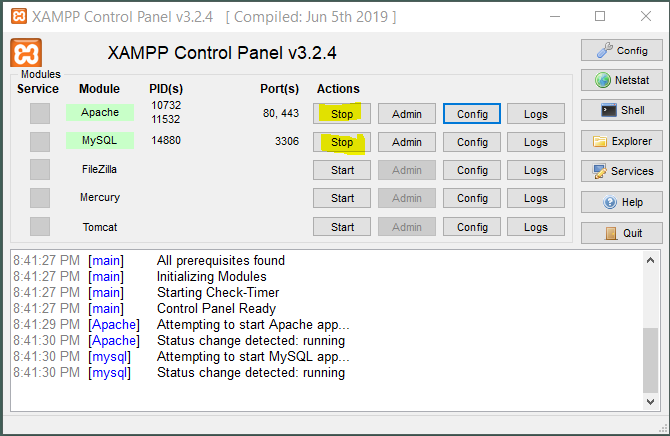
XAMPP Instellingen
We gaan een paar dingen anders instellen.
Allereerst gaan we de database als Windows-service laten draaien dat verhoogt de stabiliteit.
1 Stop XAMPP
Stop XAMPP en als dat niet lukt, restart je machine of gebruik de Windows task manager om XAMPP te stoppen.
2 Properties xampp-controll.exe
Ga via de file explorer naar c:\xampp\ en zoek naar xampp-controll.exe, selecteer met rechtermuis propertjes (of eigenschappen).
3 Compatibily 'Run this program as an administror'
Selecteer onder het tabje Compatibily 'Run this program as an administror'
4 OK en klaar.
5 Start XAMPP
Sluit XAMPP en start XAMPP opnieuw op.
6 Groen vinkje
Druk op het rode kruisje links naast MySQL. Het kruisje wordt een groen vinkje.
7 index.php weg
Tenslotte, ga naar c:\xampp\htdocs\ en gooi het bestand index.html weg.
Waarom dat is dat zien we later als we met XAMPP gaan werken.
Opdracht
Voer ale 7 stappen uit.
Inleveren
- Screenshot van XAMPP Control panel met (minimaal) één groen vinkje en Apache en MySQL gestart.
Er zijn geen rood gekleurde foutmeldingen te zien.
3 Installatie Visual Studio Code
In deze les leer je hoe je Visual Studio Code installeert, waarom we een code editor gebruiken, en hoe je PHP-bestanden opent vanuit de htdocs-map.
🔰 Wat gaan we doen?
- We installeren Visual Studio Code (VSC)
- We leggen uit waarom we een goede editor nodig hebben
- We openen een PHP-bestand in de
htdocs-map
💡 Waarom Visual Studio Code?
- VSC is een gratis en krachtige code editor
- Hij maakt je code overzichtelijk met kleuren, inspringing en suggesties
- Hij helpt je fouten sneller te vinden en biedt slimme aanvulling
- Het is de standaard editor voor veel professionele programmeurs
Zonder goede editor werk je in Kladblok of iets simpels – dat is lastig lezen, foutgevoelig en traag werken.
📚 Installatie
1. Ga naar de officiële website: https://code.visualstudio.com/
2. Klik op Download for Windows
3. Start het installatieprogramma en kies de standaardinstellingen (volgende, volgende...)
4. Vink aan: "Add to PATH" en "Open with Code" in contextmenu als dat wordt gevraagd
📚 Eerste keer openen
Open Visual Studio Code. Je ziet een startscherm. Je hoeft je nergens aan te melden.
🛠️ Openen van een PHP-bestand
- Ga in VSC naar File > Open Folder
- Navigeer naar de map
htdocsop jouw computer (bijv.C:\xampp\htdocs) - Klik op Select Folder
- In de linkerbalkmaak je nu een nieuw bestand en die noem je
test.php - Klik op een bestand om het te openen en te bewerken
Tip: Klik met rechts op het bestand en kies "Reveal in File Explorer" als je het ook in Verkenner wil zien.
💡 Extra VSC Tips
- Installeer de PHP Intelephense-extensie voor slimme PHP-hulp
- Gebruik Ctrl + S om op te slaan
- Als je veel bestanden hebt, gebruik dan Ctrl + P om snel te zoeken
Opdracht
Zet dit in het bestand test.php
<?php
echo "TEST";Sla op en ga nu mert de browser naar https://localhost/test.php
Wat zie je?
🧠 Reflectie
Niet inleveren mar probeer dit voor je zefl te beantwoorden als voorbereiding op de Kennis-Check.
- Waarom gebruiken we Visual Studio Code en niet Kladblok?
- Wat heb je geleerd over het openen van PHP-bestanden?
📤 Inleveren
Maak een screenshot van:
- Visual Studio Code met een geopend bestand uit
htdocs
4 Jouw eerste PHP-pagina
In deze les ga je jouw allereerste PHP-pagina maken. Je leert hoe je PHP-code schrijft en uitvoert, en hoe je PHP en HTML samen kunt gebruiken.
🔰 Wat gaan we doen?
- Je maakt een PHP-bestand aan in de map
htdocs - Je schrijft je eerste
echo-opdracht in PHP - Je bekijkt het resultaat via
http://localhost
ℹ️ Uitleg
- PHP is een programmeertaal voor de backend
- PHP draait op de server en geeft HTML terug aan de browser
- Een PHP-bestand eindigt op
.php - Met
echotoon je iets op het scherm
Voorbeeld 1: eenvoudige tekst
<?php
echo "Hallo wereld!";
?>Toont de tekst "Hallo wereld!" in je browser.
Voorbeeld 2: HTML + PHP
<!DOCTYPE html>
<html>
<body>
<h1>Welkom</h1>
<p><?php echo "Dit is gegenereerd door PHP!"; ?></p>
</body>
</html>Hierin zie je dat je PHP kunt combineren met gewone HTML.
🛠️ Opdracht 3A
Maak een bestand intro.php in de map htdocs en zet daarin:
<html>
<body>
<h2>Over mij</h2>
<p>
<?php
echo "Hallo! Ik ben [jouw naam] en dit is mijn eerste PHP-pagina.";
?>
</p>
</body>
</html>- Vervang
[jouw naam]door je eigen naam - Open in de browser via:
http://localhost/intro.php
🛠️ Opdracht 3B – Extra
Laat meer zinnen zien met meerdere echo-regels en gebruik <br> om af te breken:
<?php
echo "Ik hou van programmeren.<br>";
echo "Mijn favoriete kleur is blauw.<br>";
echo "PHP is best leuk!";
?>📌 Tip: combineer dit in een klein "dagboekje over jezelf".
🧠 Afsluiting
- Wat gebeurt er als je een PHP-bestand opent door erop te dubbelklikken in Verkenner?
- Stel je maakt een folder in htdocs en zet in deze fodler een .php bestand, hoe kan je dat dan via localhost in de browser openen?
📤 Inleveren
- Screenshot van de pagina in je browser met jouw naam zichtbaar
5 Variabelen en Strings in PHP
In deze les leer je hoe je gegevens kunt opslaan in variabelen, hoe je met tekst (strings) werkt, en hoe je deze informatie kunt tonen op je website met PHP.
🔰 Wat gaan we doen?
- We leren wat een variabele is
- We maken een paar variabelen aan in PHP
- We tonen informatie op het scherm met
echo - We combineren tekst met variabelen (string concatenatie)
💡 Wat is een variabele?
- Een variabele is een soort doosje waarin je informatie kunt stoppen
- Je geeft het doosje een naam, zoals
$naamof$leeftijd - Je kunt de waarde later gebruiken of aanpassen
Voorbeeld
<?php
$naam = "Fatima";
$leeftijd = 16;
echo "Hallo, mijn naam is " . $naam . " en ik ben " . $leeftijd . " jaar oud.";
?>Resultaat: Hallo, mijn naam is Fatima en ik ben 16 jaar oud.
🛠️ Opdracht – Toon jouw info
Maak een bestand opdracht5.php in je htdocs-map.
Vul dit in met jouw eigen gegevens:
<?php
$naam = "Jouw naam hier";
$leeftijd = 15;
$school = "ROC Amstelland";
echo "<h1>Over mij</h1>";
echo "<p>Ik ben " . $naam . " en ik ben " . $leeftijd . " jaar oud.</p>";
echo "<p>Ik zit op " . $school . ".</p>";
?>- Vervang de waarden door je eigen gegevens
- Open het bestand via
http://localhost/opdracht5.php
🛠️ Opdracht – Extra uitdaging
- Voeg een variabele toe voor je favoriete hobby
- Toon dit op een derde regel met:
Mijn hobby is muziek maken.
ℹ️ Uitleg
- In PHP begint een variabele altijd met een
$-teken - Tekst noemen we een string (tussen aanhalingstekens)
- Als je tekst en variabelen combineert, gebruik je
.(punt) om aan elkaar te plakken
🧠 Reflectie
- Wat is het verschil tussen een tekst en een getal in PHP?
- Waarom is het handig om gegevens op te slaan in variabelen?
- Kun je bedenken hoe je variabelen later zou gebruiken in een formulier of website?
📤 Inleveren
- Lever je het bestand
opdracht.php5i n.
Je tekst moet minimaal 3 variabelen gebruiken
6 Strings en Getallen in PHP
In deze les leer je het verschil tussen tekst (strings) en getallen (integers) in PHP. Je leert ook wat er gebeurt als je probeert te rekenen met tekst of tekst toevoegt aan een getal.
🔰 Wat gaan we doen?
- We leggen het verschil uit tussen strings en getallen
- We oefenen met optellen en tekst plakken
- We maken een mini-rekenmachine
💡 Wat is het verschil?
- String = tekst, tussen aanhalingstekens:
"Hallo" - Getal= nummer, zonder aanhalingstekens:
5 - Als je twee strings met
.(punt) combineert, dan “plak” je tekst aan elkaar - Als je twee getallen met
+optelt, dan krijg je de som
Voorbeeld
<?php
$tekst1 = "Hallo";
$tekst2 = "wereld";
$getal1 = 10;
$getal2 = 5;
echo $tekst1 . " " . $tekst2; // Hallo wereld
echo "<br>";
echo $getal1 + $getal2; // 15
?>🛠️ Opdracht – Reken met getallen
Maak een nieuw bestand aan in je htdocs-map: rekenen.php
Schrijf een script dat dit doet:
- Maakt twee variabelen met getallen
- Toont het resultaat van optellen, aftrekken, vermenigvuldigen en delen.
Voorbeeldcode
<?php
$prijs = 7.50;
$aantal = 3;
$totaal = $prijs * $aantal;
echo "<p>Prijs per stuk: €" . $prijs . "</p>";
echo "<p>Aantal: " . $aantal . "</p>";
echo "<p>Totaalprijs: €" . $totaal . "</p>";
?>💡 Let op met aanhalingstekens!
Als je een getal tussen aanhalingstekens zet, wordt het een string en kun je er niet goed mee rekenen:
$getal1 = "10"; // string
$getal2 = 5; // integer
echo $getal1 + $getal2; // dit werkt, maar PHP zet de string stilletjes om naar een getalTip: Probeer getallen zonder aanhalingstekens te houden als je ermee rekent!
🧠 Reflectie
- Wat gebeurt er als je probeert te rekenen met een string zoals
"hallo"? - Waarom is het handig dat PHP automatisch strings soms omzet naar getallen?
- Wat zou er gebeuren als je
$prijseen tekst maakt in plaats van een getal?
📤 Inleveren
- Lever een screenshot in van jouw
rekenen.phpin de browser
Je code moet verschillende berekningen laten zien.
7 Leeftijd check met formulier
In deze les leer je hoe je een formulier maakt dat gegevens doorstuurt naar een PHP-script, en hoe je met if-statements reageert op die gegevens.
🎯 Leerdoelen
- Je maakt een formulier dat gegevens verzendt naar een PHP-bestand
- Je kunt een
ifgebruiken om iets te controleren - Je reageert in de browser op wat de gebruiker heeft ingevuld
🛠️ Formulier maken
Maak een bestand formulier.html aan in je htdocs-map. Zet hierin de volgende code:
<!DOCTYPE html>
<html>
<body>
<h2>Hoe oud ben jij?</h2>
<form action="leeftijd.php" method="get">
<label for="leeftijd">Voer je leeftijd in:</label><br>
<input type="number" name="leeftijd" id="leeftijd"><br><br>
<input type="submit" value="Verstuur">
</form>
</body>
</html>Uitleg
Dit is een eenvoudig HTML-formulier dat de leeftijd vraag en die deze waarde dan opstuurd naar het bestand leeftijd.php.
🛠️ leeftijd.php
Maak nu een bestand leeftijd.php en voeg dit toe:
<?php
$leeftijd = $_POST["leeftijd"];
echo "<h2>Jouw leeftijd is: " . $leeftijd . "</h2>";
if ($leeftijd >= 18) {
echo "Je bent volwassen.";
} else {
echo "Je bent nog geen 18.";
}
?>Uitleg
Op regel 2 wordt de $leeftijd uit de formulier variable gehaald.
Regel 6 t/m 10 laten zien hoe je een conditiemet een if-then-else in PHP maakt.
🛠️ Opdracht – Zelf uitbreiden
- Voeg een extra if-statement toe die controleert of iemand jonger is dan 12:
if ($leeftijd < 12) { echo "<br>Je bent nog een kind."; } - Voeg ook een if-statement toe die een compliment geeft bij een mooie leeftijd (bijvoorbeeld 16 of 21)
- Bedenk zelf een leuke uitbreieding of verander het programma. De code moet wel:
- minimaal 3 if-statements bevatten en minimaal 1 if-then-else.
- Test je code
📘 Tip
- Gebruik
$_GET["veldnaam"]om iets op te halen uit een formulier - Gebruik
if,elseofelseifom verschillende reacties te geven
🧠 Reflectie
- Kun je bedenken hoe je dit formulier zou kunnen gebruiken voor een login of een quiz?
📤 Inleveren
- Lever een screenshot in van
leeftijd.phpmet een ingevuld formulier en meerdere testleeftijden
Je code moet minstens 3if-statements bevatten waarvan minimaal 1if-then-else.
8 Kortingscalculator met formulier
In deze les maak je een eigen kortingscalculator. Je vult een bedrag en een kortingspercentage in, en de PHP-code berekent de prijs na korting.
🎯 Leerdoelen
- Je gebruikt een formulier met meerdere invoervelden
- Je rekent in PHP met getallen die uit een formulier komen
- Je maakt zelf een praktische webpagina
🛠️ Stap 1 – Pas je formulier aan
Pas het formulier uit formulier.html aan zodat het er zo uitziet:
<!DOCTYPE html>
<html>
<body>
<h2>Kortingscalculator</h2>
<form action="korting.php" method="get">
<label for="bedrag">Voer het bedrag in:</label><br>
<input type="number" name="bedrag" step="0.01" required><br><br>
<label for="korting">Korting (%):</label><br>
<input type="number" name="korting" step="1" required><br><br>
<input type="submit" value="Bereken korting">
</form>
</body>
</html>🛠️ Stap 2 – Maak korting.php
Maak een nieuw bestand aan in je htdocs-map met de naam korting.php en plak daarin de volgende code:
<?php
$bedrag = $_POST["bedrag"];
$korting = $_POST["korting"];
$kortingBedrag = $bedrag * ($korting / 100);
$nieuwBedrag = $bedrag - $kortingBedrag;
echo "<h2>Resultaat</h2>";
echo "<p>Oorspronkelijk bedrag: €" . $bedrag . "</p>";
echo "<p>Korting: " . $korting . "%</p>";
echo "<p>Korting in euro: €" . round($kortingBedrag, 2) . "</p>";
echo "<p>Bedrag na korting: €" . round($nieuwBedrag, 2) . "</p>";
?>
📘 Uitleg berekening
- Voorbeeld: je voert in €100 en 20% korting
- PHP rekent uit:
100 * (20 / 100) = 20 - Nieuwe prijs =
100 - 20 = 80
🛠️ Opdracht 1
- Laat een extra bericht zien met
if:- Bij een korting van 50% of meer:
"Wat een superdeal!" - Bij minder dan 10%:
"Dat is maar een klein beetje korting."
- Bij een korting van 50% of meer:
🛠️ Opdracht 2
Maak een .txt. of PDF en geef antwoord op de volgende vragen.
Vraag 1
In het formulier staat: <input type="number" name="bedrag" step="0.01" required><br><br>
Wat doet step="0.01"; wat gebeurt er als je step ="1" gebruikt?
Vraag 2
In het formulier staat: <input type="number" name="bedrag" step="0.01" required><br><br>
Wat doet required; wat gebeurt er als je dit weglaat?
Vraag 3
In het formulier staat: <input type="number" name="bedrag" step="0.01" required><br><br>
Verander name="bedrag" naar name="prijs". Test of de berekening nog werkt.
Leg uit wat je moet aanpassen in de code korting.php om de berekning weer te laten werken na deze aanpassingen.
🧠 Reflectie
- Wat gebeurt er als je 0% korting invoert?
- En als je 100% korting invoert?
- Zou je dit op een echte webshop kunnen gebruiken?
📤 Inleveren
- Het php bestand korting.php
- PDF of txt-bestand met de antwoorden op de drie vragen in eigen woorden.
Prompt Engineering 1
Introductie
Prompt Engineering is alsof je een buitenstaander die niets van je weet iets wilt vragen. Omdat te doen moet je dus duidelijk en geod communiceren.
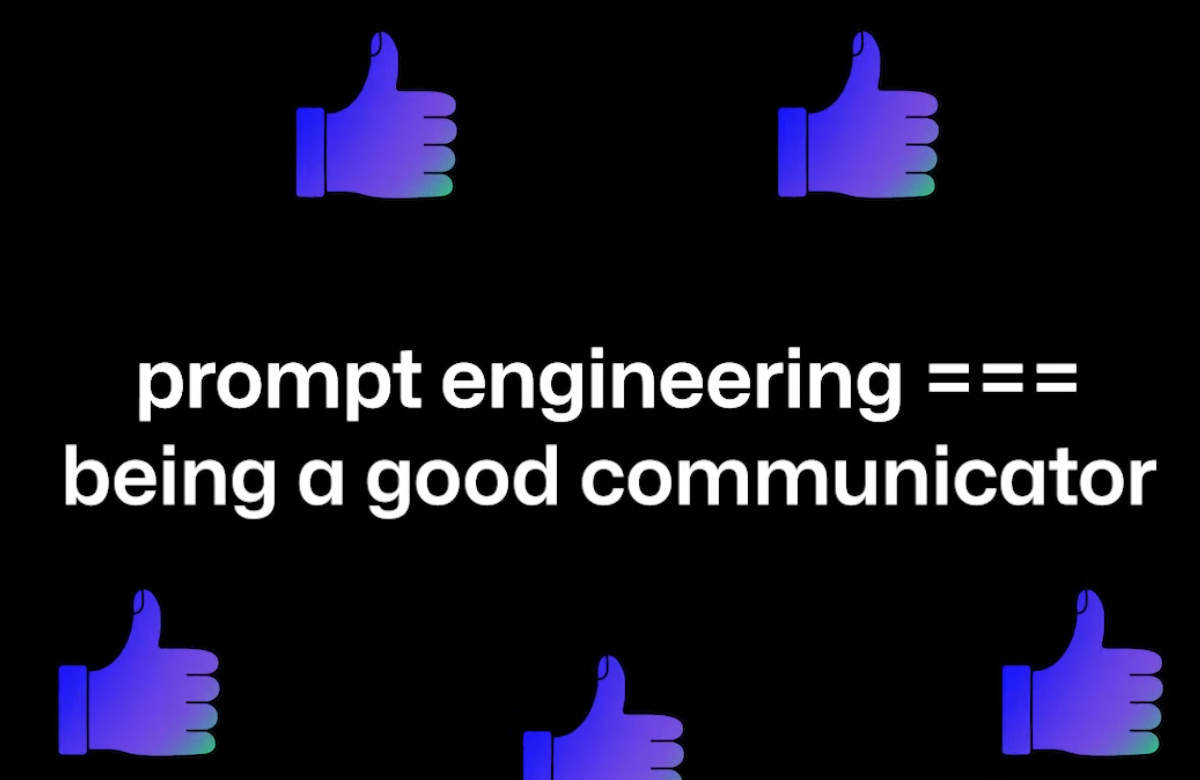
We gaan leren hoe we goede prompt kunnen schrijven.
Voor een goede prompt moet je rekening houden met de volgende zaken:
-
- Context - een goede propmt heeft voldoende contexrt.
- Details/Specifiek - een goed prompt heeft voldoende details en is zo specifiek mogelijk.
- Duidelijkheid - een goede prompt is duidelijk.
- Doelgericht - een goede prompt is doelgericht.
- Vorm - in een geode prompt kan je de output in een bepalade vorm vragen.
- Toon -door in de prompt de toon op te nemne, bepaal je de vorm van het antwoord.
Al deze punten worden stuk-voor-stuk behandeled. De eerste drie zijn rood omdat élke prompt altijd moet voldoen aan deze kenmerken.
Maar laten we eerst even kiijk wat nu eigelijk promting precies is.
Wat is prompting?
Prompting betekent dat je iets vraagt aan een AI, zoals ChatGPT, op een manier waardoor je een goed antwoord krijgt. Je geeft een opdracht of stelt een vraag, en dat noemen we een prompt.
Je kunt het vergelijken met hoe je een klasgenoot iets vraagt:
- Als je gewoon zegt: “Doe dit,” snapt die ander misschien niet precies wat je bedoelt.
- Maar als je zegt: “Kun je me helpen met deze code, want ik snap het niet?", is dat al een stukje beter.
- Maar het kan nog beter: "Kun je me helpen met deze code want ik krijg een foutmelding 'unknown variable on line 23', ik snap niet wat de foutmelding betekent? '".
- En zelfs dit kan nog beter want je vergeet een belangrijk detail, zie jij welke detail?
Kort gezegd: prompting is het slim stellen van een vraag of opdracht aan AI, zodat je krijgt wat je nodig hebt.
In de laatste zin staat niets over in welke omgeving en met welke programmeertaal je werkt. Ook zou je kunnen overwegen om de code of een stuk daarvan mee te sturen.
✍️ Opdracht 1
Verbeter de prompt die hierboven bij punt 4 staat.
1. Context
We hebben geleerd dat een goede prompt detail en context heeft.
Context is een soort van omgeving.
Als je vraagt om code aan passen dan moet je dus aangeven wat de 'omgeving' is, in dit geval PHP en als het je bepaalde frameworks gebruikt of andere zaken die van belang zijn dan noem je die ook.
-
Context betekent: de omgeving waarin iets zich afspeelt.
-
Bij programmeren is dat bijvoorbeeld: de taal (zoals PHP), het framework (zoals Laravel), of iets anders dat belangrijk is om te weten.
-
Een AI snapt je vraag beter als jij eerst vertelt wat de omgeving/context is.
✍️ Opdracht 2
Situatie
Je hebt de volgende PHP-code gekregen.
Deze code toont de huidige datum:
<?php
echo date("Y-m-d");
?>Maar jij wil dat de datum verschijnt in het Nederlands, zoals: 9 mei 2025
De AI moet je helpen om de code aan te passen.
📝 Jouw taak:
-
Schrijf een prompt aan ChatGPT waarin je vraagt om deze code aan te passen zodat de datum in het Nederlands verschijnt.
-
Let erop dat je duidelijk aangeeft wat de context is:
-
Je werkt met PHP
-
De code moet draaien op een gewone server (geen framework zoals Laravel)
-
Je wil de datum in het Nederlands
-
Inleveren
- Screenshot van de prompt en het antwoord dat je hebt gekregen.
- Screenshot van het resultaat in je browser.
2. Detail/Specifiek
Doel
Je leert hoe belangrijk detail en specificiteit zijn in een goede prompt. Hoe specifieker je bent, hoe beter de AI je kan helpen met het schrijven of verbeteren van PHP-code.
📚 Theorie
-
Een vage prompt zoals “Maak een contactformulier” geeft een vaag resultaat.
-
Welke velden moeten erin?
-
Wat moet er met de ingevulde gegevens gebeuren?
-
Moet het formulier controle uitvoeren?
-
Moet er een succesbericht komen?
Een specifieke prompt vertelt precies wat je wil.
-
Een goede prompt bevat concrete dingen en bevat geen (of zo min mogelijk) 'vage' termen.
Test je prompt
Als je over een prompt vragen kan stellen dan is die niet 100% concreet.
Voorbeeld prompt:
Maak de bannder iets breder en verander het letter type zodat het groter is.
Wat is 'iets breder' en wat is 'groter'?
Beter zou zijn:
✍️ Opdracht 3
Situatie
Je wil een contactformulier in PHP laten maken door ChatGPT.
Jouw taak
-
Schrijf een prompt aan ChatGPT waarin je duidelijk vraagt om een contactformulier in PHP.
Je moet in je prompt minimaal deze 4 dingen specifiek vermelden:
-
Welke velden het formulier moet hebben (bv. naam, e-mail, bericht)
-
Wat er met de data moet gebeuren (bijv. opslaan, versturen, tonen)
-
Of er foutcontrole moet zijn (bijv. verplicht invullen, geldig e-mailadres)
-
Of er een succesmelding moet komen na het verzenden
-
Inleveren
- Screenshot van de prompt en het antwoord dat je hebt gekregen.
- Screenshot van het resultaat in je browser.
3. Duidelijkheid
Duidelijk betekent dat je prompt voldoende detail bevat. Hierdoor is het duidelijk wat je precies bedoeld.
Een duidelijke prompt zegt precies:
-
Wat je wil
-
Waarvoor je het wil
- Wat de beperkingen zijn
-
En eventueel hoe je het eruit wil laten zien
Een voorbeeld van de punten zijn:
- Je wilt een website
- Je wilt een website waarin de gebruiker zijn naam en adres moet opgeven.
- Alle velden moeten op één web pagina passen en bestaat uit HTML en CSS.
De velden zijn allemaal verplicht. Zodra de submot button wordt ingedrukt wordt gecontroleerd of alle velden zijn ongevuld. Als dat niet het geval is dan volgt er een aanwijzing/waarschuwing. - Het moet er eenvoudig en professioneel uitzien, Gebruik 'Tailwind' als CSS framework.
📝 Opdracht 4
Situatie
Je wil een AI vragen om een klein PHP-script te maken waarmee je een getal controleert: is het even of oneven?
Hieronder zie je een voorbeeld van een vage prompt. Lees hem goed.
“Schrijf iets in PHP dat met getallen werkt.”
Je gaat nu zelf een duidelijke prompt schrijven waarin je vraagt om een PHP-script dat:
-
Één getal controleert
-
Zegt of het getal even of oneven is
-
De gebruiker het getal zelf laat invoeren via een HTML-formulier
Inleveren
- Screenshot van de prompt en het antwoord dat je hebt gekregen.
- Screenshot van het resultaat in je browser.
4. Doelgericht
📚 Theorie
-
AI is niet helderziend. Als je alleen zegt “Leg dit uit”, weet de AI niet hoe uitgebreid, voor wie of in welke vorm.
-
Wat wil je precies weten of krijgen?
-
Wil je code, uitleg, een stappenplan, een voorbeeld, een tabel, enz.?
-
Voor wie is het bedoeld? (Bijv. jezelf, een beginner, een klasgenoot?)
Een doelgerichte prompt maakt duidelijk:
-
📝 Opdracht
Situatie
Je wil begrijpen hoe een while-loop werkt in PHP, en je wil dat de AI het aan je uitlegt.
Deel 1: Vergelijk twee prompts
Prompt A (niet doelgericht):
“Wat is een while-loop?”
Prompt B (wel doelgericht):
“Leg uit wat een while-loop in PHP doet. Geef een voorbeeld met code en uitleg in simpele taal, zodat ik het kan gebruiken in een quiz voor klasgenoten.”
🔍 Wat is het verschil tussen A en B?
Deel 2: Schrijf je eigen doelgerichte prompt
Bedenk nu een onderwerp in PHP dat jij lastig vindt (bijvoorbeeld: arrays, forms, functies, POST vs GET…).
Schrijf een doelgerichte prompt waarbij je duidelijk maakt wat je wil, in welke vorm, en voor wie het bedoeld i
Inleveren
- Deel 1, leg in je eigen woorden uit wat het verschil is tussen prompt A en prompt B.
- Deel 2, schrijf je eigen doelgerichte prompt (zie beschrijving deel 2).
5. Vorm
📚 Theorie (kort samengevat)
-
Soms weet de AI wél wat je bedoelt, maar krijg je het antwoord in een onhandige vorm:
-
Alleen tekst terwijl jij voorbeeldcode wilde.
-
Een lang verhaal terwijl jij liever een stappenplan had.
-
Code zonder uitleg erbij.
-
-
Daarom is het slim om in je prompt te zeggen hoe je het antwoord wil zien:
-
Als lijst, tabel, voorbeeldcode, uitleg in korte zinnen, enz.
-
Opdracht
Deel 1: Slechte prompt (voorbeeld)
“Leg uit hoe je een formulier maakt met PHP.”
Wat is hier onduidelijk over de vorm van het antwoord?
Deel 2: Schrijf zelf een betere prompt
Jij gaat nu een betere prompt schrijven waarin je duidelijk zegt in welke vorm je het antwoord wil krijgen. Kies een vorm, zoals:
-
Stap-voor-stap uitleg
-
PHP-code met uitleg onder elke regel
-
Een tabel met onderdelen van een formulier
-
Een combinatie van uitleg en voorbeeld
📌 Vergeet niet te vermelden dat je werkt met PHP, en dat het voor een beginner is.
Inleveren
....
6. Toon
📚 Theorie
-
De toon is hoe iets klinkt of overkomt: serieus, grappig, formeel, simpel, kinderlijk, informeel, enz.
-
Als je geen toon aangeeft, kiest de AI zelf. Soms is dat te zakelijk, te moeilijk of juist te speels.
-
In een goede prompt zeg je dus hoe de AI zich moet gedragen.
📝 Opdracht
Situatie:
Je wil dat ChatGPT uitlegt wat een functie in PHP is.
Je gaat dezelfde uitleg in verschillende tonen laten geven.
Stap 1: Schrijf drie verschillende prompts
Gebruik hetzelfde onderwerp (“Wat is een functie in PHP?”) en verander alleen de toon.
-
🎩 Formeel en technisch (voor iemand met programmeerervaring):
-
😄 Grappig en speels (alsof je het uitlegt aan een kind van 12):
-
💬 Duidelijk en vriendelijk (voor een klasgenoot die net begint met PHP):
Inleveren
-
Welke toon vond jij het meest duidelijk voor een beginner?
-
Welke toon past het best bij jouw klasgroep?
-
Welke toon past het best bij jouw klasgroep?
-
Wat gebeurt er als je géén toon vraagt in je prompt?
Samengevat
Een goede prompt.
- Context – Geef achtergrondinformatie, zoals voor wie het is, wat het doel is, of waar het over moet gaan (welke programmeertaal?).
- Detail – Hoe specifieker je bent, hoe beter het antwoord past bij wat je zoekt.
- Duidelijkheid – Gebruik duidelijke en begrijpelijke taal. Vermijd vage of dubbelzinnige zinnen.
- Doelgerichtheid – Geef aan wat je precies wil (bijvoorbeeld: een uitleg, een lijst, een verhaaltje, een vergelijking, enz.).
- Vorm – Soms helpt het als je zegt hoe het antwoord eruit moet zien (bijvoorbeeld: “maak er een tabel van”, “gebruik korte zinnen”, “schrijf het op het niveau van een brugklasser”).
- Toon/Stem – Wil je dat het grappig is? Serieus? Zakelijk? Kinderlijk? Dat kun je ook zeggen in je prompt.
Voorbeeld prompt
“Leg uit wat een if-statement is in PHP. Geef een simpel voorbeeld met uitleg in makkelijke taal. Ik ben 14 en net begonnen met PHP, dus graag zonder moeilijke woorden. Laat ook zien wat er gebeurt als de voorwaarde niet waar is.”
Opdracht 3
Maak een prompt waarin je aan AI vraagt om een programma in HTML-pagina te maken die er zo goed mogelijk lijkt op deze website template.
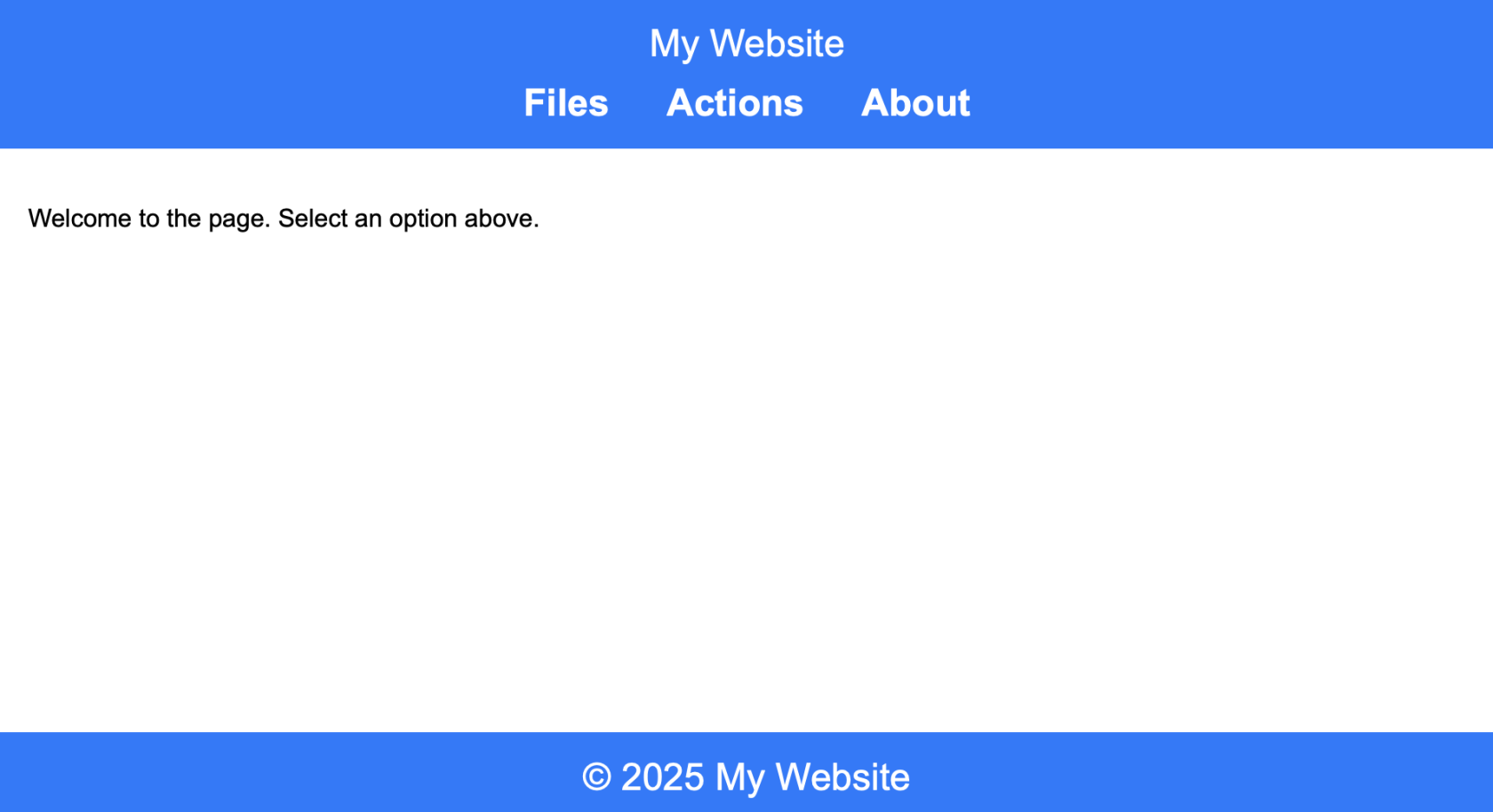
Probeer dit in één tekst prompt te doen (gebruik dus géén plaatje) en denk aan alle 6 eigenschappen voor een geode prompt.
Inleveren
- Prompt die je hebt gemaakt (schermafdruk).
- Resultant (schermafdruk van de webpage).
PHP-2
1 Gegevens doorsturen met GET en POST
🎯 Leerdoelen
- Je weet wat
GETenPOSTzijn. - Je kunt gegevens doorsturen van de ene pagina naar de andere.
- Je kunt de gegevens gebruiken in een tweede PHP-bestand.
💡 Uitleg
Bij een formulier kies je of je GET of POST gebruikt om de ingevulde gegevens naar de server te sturen:
| Methode | Kenmerk | Voorbeeld |
|---|---|---|
GET |
Toont gegevens in de URL | pagina.php?naam=Ali |
POST |
Stuurt gegevens "verborgen" via de browser | Geen zichtbare URL-parameters |
🛠️ Opdracht 1 – formulier.html
Maak een bestand aan met de naam formulier.html en zet hier de volgende code in:
<!DOCTYPE html>
<html>
<body>
<h2>Wat is je naam?</h2>
<form action="begroeting.php" method="get">
<label for="naam">Naam:</label><br>
<input type="text" id="naam" name="naam"><br><br>
<input type="submit" value="Verstuur">
</form>
</body>
</html>Check, method="get" op regel 7
🛠️ Opdracht 2 – begroeting.php
Maak een nieuw bestand met de naam begroeting.php en zet hierin:
<?php
$naam = $_GET["naam"];
echo "<h1>Hallo $naam!</h1>";
?>Check of alles werkt.
Als dat zo is verander dan regel 7 in het formulier naar:
<form action="begroeting2.php" method="post">Pas nu de code in begroeting.php aan, zodat het formulier goed werkt.
🧠 Reflectie
- Wat is het verschil tussen POST en GET?
- Wat doet
action="begreting2.php"in het formulier? - Wanneer zou je liever
POSTgebruiken danGET? Leg uit!
📤 Inleveren
- Beantwoord de drie vragen uit de reflectie en lever die in (.txt of .pdf bestand).
2 Include en Require
🎯 Leerdoelen
- Je weet wat
includeenrequiredoen in PHP. - Je kunt een header of footer inladen met
include. - Je herkent het verschil tussen
includeenrequire.
💡 Uitleg
Vaak gebruik je op meerdere pagina’s dezelfde stukjes HTML, zoals een menu of een footer. Je kunt dat opslaan in een apart bestand en invoegen met include of require.
include "bestand.php": probeert het bestand in te laden. Als dat niet lukt, gaat de pagina wel gewoon verder.require "bestand.php": probeert het bestand in te laden. Als dat niet lukt, stopt de pagina met een fout.
Voorbeeld:
Stel, je maakt een bestand header.php met daarin een simpel menu:
<!-- header.php -->
<header>
<h1>Mijn Website</h1>
<nav>
<a href="index.php">Home</a> |
<a href="info.php">Info</a>
</nav>
</header>
En dan gebruik je include in een andere pagina:
<?php include "header.php"; ?>
<h2>Welkom op de homepagina</h2>
<p>Dit is de inhoud van index.php</p>
🛠️ Opdracht – Header en footer maken
- Maak een bestand
header.phpmet een kop en menu zoals hierboven. - Maak een bestand
footer.phpmet daarin bijvoorbeeld:<footer>© 2025 Mijn Website</footer> - Maak een bestand
index.phpmet bovenin eeninclude("header.php")en onderin eeninclude("footer.php").
🧠 Reflectie
- Waarom is het handig om met
includete werken? - Wanneer zou je liever
requiregebruiken? - Wat zou er gebeuren als je honderd pagina’s hebt zonder
includete gebruiken? In welk geval zou dat onhandig zijn?
📤 Inleveren
- Beantwoord de drie ivragen n eigen woorden uit de reflectie en lever die in (.txt of .pdf bestand).
3 Arrays en Loops
🎯 Leerdoelen
- Je weet wat een array is in PHP.
- Je kunt een array maken met meerdere waarden.
- Je kunt een
foreach-loop gebruiken om alle items te tonen.
💡 Uitleg
Een array is een soort lijstje waarin je meerdere dingen kunt bewaren, zoals hobby’s of namen.
Een array is een variabele die meer dan één item (waarde) kan bevatten.
Je gebruikt een foreach-loop om elk item uit de array één voor één te gebruiken.
Voorbeeld:
<?php
$hobbies = ["voetbal", "lezen", "gamen"];
foreach ($hobbies as $hobby) {
echo "<p>Mijn hobby is: $hobby</p>";
}
?>Resultaat:
Mijn hobby is: voetbal
Mijn hobby is: lezen
Mijn hobby is: gamen
🛠️ Opdracht – Eigen array
Maak een bestand lijst.php en vul dit met een array van 5 dingen die jij leuk vindt (hobby’s, favoriete eten, games…).
- Gebruik een
foreach-loop om ze allemaal op het scherm te tonen. - Geef elk item weer in een eigen paragraaf (<p>).
💡 Uitleg
Er is ook een ander soort loop; een for-loop.
Gebruik een for-loop in plaats van foreach:
<?php
$games = ["Minecraft", "FIFA", "Fortnite", "Roblox"];
for ($i = 0; $i < count($games); $i++) {
echo "<p>" . $i . " Favoriete game: " . $games[$i] . "</p>";
}
?>De waarde van $games[0] is dus "Minecraft", $games[1] = "FIFA", etc, etc.
Het eerste element in een array heeft een index 0!
🛠️ Opdracht - deel 2
Plaats in de PHP-code (lijst.php) een eigen voorbeeld waarbij je een for-loop gebruikt.
🧠 Reflectie
- Wat is het voordeel van een array ten opzichte van losse variabelen?
- Wat is het verschil tussen
forenforeach? - Wanneer zou je liever een
for-loop gebruiken?
📤 Inleveren
- Lever een screenshot in van jouw
lijst.phpmet minimaal 5 items in een array, getoond in de browser. - Laat zien dat je zowel
foreachalsforgebruikt hebt.
4 Quiz met arrays en loops
🎯 Leerdoelen
- Je kunt een quiz maken met meerdere vragen in een formulier.
- Je kunt de juiste antwoorden opslaan in een array.
- Je kunt een loop gebruiken om automatisch te controleren hoeveel vragen goed zijn.
💡 Uitleg
Met een array kun je makkelijk meerdere juiste antwoorden opslaan. Met een loop kun je daar automatisch doorheen lopen om te controleren hoeveel antwoorden goed zijn ingevuld.
🛠️ Opdracht 1 – quiz.html
Maak een nieuw bestand quiz.html met dit formulier:
<!DOCTYPE html>
<html>
<body>
<h2>Mini-quiz</h2>
<form action="uitslag.php" method="get">
<p>1. Wat is de hoofdstad van Nederland?</p>
<input type="radio" name="vraag1" value="A"> A. Rotterdam<br>
<input type="radio" name="vraag1" value="B"> B. Amsterdam<br>
<input type="radio" name="vraag1" value="C"> C. Utrecht<br>
<p>2. Wat betekent HTML?</p>
<input type="radio" name="vraag2" value="A"> A. Hyperlink Text Markup Language<br>
<input type="radio" name="vraag2" value="B"> B. HyperText Markup Language<br>
<input type="radio" name="vraag2" value="C"> C. Home Tool Markup Language<br>
<p>3. Wat doet PHP?</p>
<input type="radio" name="vraag3" value="A"> A. Styling toevoegen aan websites<br>
<input type="radio" name="vraag3" value="B"> B. Informatie opslaan en berekenen op de server<br>
<input type="radio" name="vraag3" value="C"> C. Tekst zichtbaar maken in Word<br>
<br><input type="submit" value="Verzend antwoorden">
</form>
</body>
</html>
🛠️ Opdracht 2 – uitslag.php met array en loop
Maak een nieuw bestand uitslag.php en gebruik deze code:
<?php
$goed = 0;
// juiste antwoorden in een array
$juisteAntwoorden = [
"vraag1" => "B",
"vraag2" => "B",
"vraag3" => "B"
];
$goed = 0;
if (isset($_GET['vraag1']) && $_GET['vraag1'] == 'a') {
$goed++;
}
if (isset($_GET['vraag2']) && $_GET['vraag2'] == 'c') {
$goed++;
}
if (isset($_GET['vraag3']) && $_GET['vraag3'] == 'b') {
$goed++;
}
echo "<h2>Je hebt $goed van de 3 vragen goed!</h2>";
?>
Opdracht
Bereid de quiz uit met 2 zelf bedachte vragen.
Zet de code in uitslag.php om, waarbij je de score berekend met behulp van een loop.
Vraag AI om hulp en vraag AI om uit te leggen hoe de loop werkt.
🧠 Reflectie
- In het HTML-formulier staan telkens drie <input> elementen met dezelfde naam. Leg uit waarom dat zo is.
- Wat is het voordeel van een array gebruiken voor de juiste antwoorden?
- Wat gebeurt er als je geen antwoord op een vraag invult?
- Wat doet isset() op regel 13, 16 en 19?
- Hoe zou je de quiz uitbreiden naar 5 of 10 vragen met zo min mogelijk extra code?
📤 Inleveren
-
quiz.htmlenuitslag.php
5 Functies in PHP
🎯 Leerdoelen
- Je weet wat een functie is in PHP.
- Je kunt zelf een functie schrijven en aanroepen.
- Je kunt gegevens meegeven aan een functie (parameters).
💡 Uitleg
Een functie is een blokje code dat je een naam geeft en later opnieuw kunt gebruiken. Zo hoef je niet telkens dezelfde code opnieuw te schrijven.
Je kunt informatie aan een functie meegeven (dat noem je een parameter) en je kunt iets teruggeven (dat noem je een return).
Voorbeeld:
<?php
function begroet($naam) {
echo "Hallo, $naam!<br>";
}
begroet("Fatima");
begroet("Ali");
?>
🛠️ Opdracht 1 – Maak je eigen begroetfunctie
- Maak een nieuw bestand
functie.php - Maak daarin een functie
begroetdie één parameter accepteert:$naam - Laat de functie een boodschap tonen zoals “Hoi, [naam], welkom terug!”
- Roep de functie minstens 3 keer aan met verschillende namen.
🛠️ Opdracht 2 – Maak een rekentool met functie
- Maak een functie
kortingBerekenendie twee getallen als parameter gebruikt:$bedragen$percentage - Laat de functie het bedrag na korting
returnen - Laat het resultaat op het scherm zien met
echo
Voorbeeldcode:
<?php
function kortingBerekenen($bedrag, $korting) {
$nieuwBedrag = $bedrag - ($bedrag * ($korting / 100));
return $nieuwBedrag;
}
echo "<p>Je betaalt nu: €" . kortingBerekenen(100, 25) . "</p>";
?>
🧠 Reflectie
- Waarom is het handig om functies te gebruiken?
- Wat gebeurt er als je geen parameter meegeeft aan een functie die er wel één verwacht?
- Waar zou je functies nog meer voor kunnen gebruiken?
📤 Inleveren
functie.phpmet ten minste 1 begroetfunctie én 1 rekentool.
Je moet ten minste 2 functies gebruiken met parameters, waarvan 1 ook eenreturngebruikt.
6 Datum en Tijd in PHP
🎯 Leerdoelen
- Je weet hoe je de huidige datum en tijd kunt tonen met PHP.
- Je kunt berekenen hoeveel dagen of jaren geleden iets was.
- Je kunt de leeftijd berekenen op basis van een geboortedatum.
💡 Uitleg
PHP heeft functies om met datum en tijd te werken. De belangrijkste is date(), waarmee je de huidige tijd kunt weergeven in verschillende formaten.
date("Y")→ jaar (bijv. 2025)date("d-m-Y")→ dag-maand-jaar (bijv. 04-06-2025)date("H:i")→ tijd in uren:minuten (bijv. 14:36)
Voorbeeld:
<?php
echo "Vandaag is het: " . date("d-m-Y") . "<br>";
echo "Het is nu: " . date("H:i") . " uur.";
?>
🛠️ Opdracht 1 – Toon de datum en tijd
- Maak een bestand
datum.php - Laat daarin zien:
- Welke dag het vandaag is
- De datum in formaat
dd-mm-yyyy - De tijd in uren en minuten
🛠️ Opdracht 2 – Leeftijd berekenen
Bereken iemands leeftijd op basis van geboortedatum:
<?php
$geboortedatum = "2007-03-15";
$geboortedag = new DateTime($geboortedatum);
$vandaag = new DateTime();
$verschil = $vandaag->diff($geboortedag);
echo "Je bent " . $verschil->y . " jaar oud.";
?>
Uitleg: PHP kan automatisch het aantal jaren berekenen tussen twee datums met diff().
🧠 Reflectie
- Wat is het verschil tussen
date()ennew DateTime()? - Waarom moet je bij het berekenen van leeftijd een
diff()gebruiken? - Wat zou er gebeuren als je geboortedatum in een verkeerd formaat schrijft?
📤 Inleveren
datum.phpmet de juiste datum, tijd en berekende leeftijd.
Je gebruikt minstens één functie met datum en één met tijd, endiff()voor de leeftijd.
7 Sessies en Inloggen met PHP
🎯 Leerdoelen
- Je weet wat een sessie is in PHP.
- Je kunt een eenvoudige inlogpagina maken.
- Je kunt een gebruiker herkennen op een andere pagina.
💡 Uitleg
Een sessie in PHP is een manier om informatie te onthouden zolang de gebruiker je website bezoekt. Bijvoorbeeld of iemand is ingelogd of wat zijn/haar gebruikersnaam is.
Je start een sessie met:
<?php
session_start();
?>
🛠️ Opdracht 1 – inloggen.html
Maak een bestand inloggen.html met een formulier waarin je gebruikersnaam invoert:
<!DOCTYPE html>
<html>
<body>
<h2>Inloggen</h2>
<form action="login.php" method="post">
<label for="naam">Naam:</label><br>
<input type="text" name="naam" id="naam" required><br><br>
<input type="submit" value="Inloggen">
</form>
</body>
</html>
🛠️ Opdracht 2 – login.php
Maak een bestand login.php dat de naam opslaat in een sessie en doorstuurt:
<?php
session_start();
$_SESSION["gebruiker"] = $_POST["naam"];
header("Location: welkom.php");
exit;
?>
🛠️ Opdracht 3 – welkom.php
Maak een bestand welkom.php dat de gebruiker begroet:
<?php
session_start();
if (isset($_SESSION["gebruiker"])) {
echo "<h1>Welkom, " . $_SESSION["gebruiker"] . "!</h1>";
echo '<p><a href="uitloggen.php">Uitloggen</a></p>';
} else {
echo "<p>Je bent niet ingelogd.</p>";
}
?>
🛠️ Opdracht 4 – uitloggen.php
<?php
session_start();
session_destroy();
header("Location: inloggen.html");
exit;
?>
🧠 Reflectie
- Waarom moet je altijd
session_start()gebruiken bovenaan? - Wat gebeurt er als je probeert
welkom.phpte openen zonder in te loggen? - Wat zou je kunnen uitbreiden, bijvoorbeeld met wachtwoordcontrole?
📤 Inleveren
- Screenshots van
inloggen.html,welkom.phpmet jouw naam, enuitloggen.phpna het uitloggen. - Je moet gebruik maken van sessies en de naam van de gebruiker correct kunnen tonen op meerdere pagina’s.
8 Inloggen met wachtwoordcontrole
🎯 Leerdoelen
- Je maakt een formulier met gebruikersnaam én wachtwoord.
- Je controleert de invoer in PHP.
- Je begrijpt waarom
$_GETniet veilig is voor wachtwoorden. - Je leert werken met een associatieve array.
💡 Uitleg
Een loginformulier stuurt gebruikersnaam en wachtwoord naar PHP. In deze les gebruiken we eerst $_GET om te laten zien waarom dat niet veilig is – je ziet het wachtwoord in de URL.
🛠️ Opdracht 1 – login.html
Maak een bestand login.html:
<!DOCTYPE html>
<html>
<body>
<h2>Loginformulier</h2>
<form action="controle.php" method="get">
<label>Gebruikersnaam:</label><br>
<input type="text" name="gebruiker" required><br><br>
<label>Wachtwoord:</label><br>
<input type="password" name="wachtwoord" required><br><br>
<input type="submit" value="Log in">
</form>
</body>
</html>
🛠️ Opdracht 2 – controle.php
Maak een bestand controle.php waarin je controleert of de gebruiker mag inloggen:
<?php
$gebruiker = $_GET["gebruiker"];
$wachtwoord = $_GET["wachtwoord"];
if ($gebruiker == "admin" && $wachtwoord == "geheim123") {
echo "<h2>Welkom, $gebruiker!</h2>";
} else {
echo "<p>Foutieve inloggegevens. Probeer opnieuw.</p>";
}
?>
Let op:
Als je dit formulier verstuurt, zie je het wachtwoord in de URL. Dat is niet veilig!
🛠️ Opdracht 3 – Verbeter met POST
- Pas het formulier aan zodat het
method="post"gebruikt - Pas
controle.phpaan zodat het$_POSTgebruikt - Test: zie je het wachtwoord nog in de URL?
💡 Uitleg – Associatieve array
Tot nu toe heb je gewerkt met lijsten zoals:
$hobby’s = ["voetbal", "gamen", "lezen"];
Dit is een indexed array: de computer onthoudt zelf de volgorde (index 0, 1, 2).
Een associatieve array heeft zelfgekozen namen als index (zogenaamde "keys"):
$gebruikers = [
"admin" => "geheim123",
"student" => "welkom01"
];
Je kunt dan bijvoorbeeld zeggen:
echo $gebruikers["admin"]; // toont: geheim123
Heel handig voor wachtwoorden of gebruikerslijsten!
🛠️ Extra opdracht – Meerdere gebruikers
Breid controle.php uit met een associatieve array van toegestane gebruikers en wachtwoorden:
<?php
$gebruikers = [
"admin" => "geheim123",
"student" => "welkom01",
"docent" => "phprules"
];
$gebruiker = $_POST["gebruiker"];
$wachtwoord = $_POST["wachtwoord"];
if (isset($gebruikers[$gebruiker]) && $gebruikers[$gebruiker] == $wachtwoord) {
echo "<h2>Welkom, $gebruiker!</h2>";
} else {
echo "<p>Inloggen mislukt.</p>";
}
?>
Voeg zelf nog twee gebruikers toe: één voor jouw zelf (dus je eigen voornaam) en één voor een klasgenoot.
🧠 Reflectie
- Wat is het verschil tussen een indexed array en een associatieve array?
- Waarom is het veiliger om
$_POSTte gebruiken voor wachtwoorden? - Wat zou je doen om inloggen met een wachtwoord nog veiliger te maken?
📤 Inleveren
- controle.php
- Een .txt. of .pdf bestand met de antwoorden op de drie reflectievragen.
PHP Challenge
PHP Challenge - Mini-website bouwen
🎯 Doelen
- Je laat zien wat je geleerd hebt over PHP-backend programmeren.
- Je maakt een mini-website met meerdere pagina’s, functies, formulieren en sessies.
- Je werkt zelfstandig aan een afgerond eindproject.
📜 Opdracht
Kies één van onderstaande opties of bedenk in overleg je eigen variant:
🌟 Optie 1 – Persoonlijke website
- Inlogpagina met naam via sessie
- Een pagina “Over mij” met gegevens in variabelen
- Hobby’s in een array en met een
foreachgetoond - Een formulier waarin iemand je een bericht kan sturen
🎮 Optie 2 – Quiz met score
- Meerdere vragen opgeslagen in een array
- Gebruik een
foreachom antwoorden te controleren - Gebruik een functie om de score te berekenen
- Gebruik sessie om naam van deelnemer te onthouden
🛒 Optie 3 – Simpele webshop of rekentool
- Formulier waarin je een product kiest en korting toepast
- Gebruik een functie om korting te berekenen
- Toon de datum en tijd van aankoop
- Maak het overzichtelijk met includes (header/footer)
💡 Eisen
Jouw project moet aan de volgende eisen voldoen:
- Minstens 3 aparte pagina’s (.php)
- Gebruik van
include()ofrequire()voor menu of footer - Minstens 1 formulier die met
POSTofGETgegevens verwerkt - Gebruik van een array en loop (
forofforeach) - Gebruik van minstens 1 zelfgemaakte functie
- Gebruik van sessies (
$_SESSION)
Gebruik AI om je te helpen, maar begrijp wat er gebeurt!
🧠 Reflectie
- Wat ging goed in dit project?
- Wat vond je lastig?
- Wat zou je toevoegen als je meer tijd had?
📤 Inleveren
- Voeg een kort reflectiedocument (.pdf of .txt) toe waarin je de vragen hierboven beantwoordt
- Laat een docent zien dat alles op jouw computer werkt en dat je aan alle eisen voldoet.
Prompt Engineering 2
1, Introductie
We hebben in prompt engineering 1 geleerd waaraan een goede prompt moest voldoen.
Dit zijn de basis kenmerken van een goede prompt. De eerste drie kenmerken moet je prompt altijd aan voldoen!
-
- Context - een goede prompt heeft voldoende contexrt.
- Details/Specifiek - een goed prompt heeft voldoende details en is zo specifiek mogelijk.
- Duidelijkheid - een goedeprompt is duidelijk.
- Doelgericht - een goede prompt is doelgericht.
- Vorm - in een goede prompt kan je de output in een bepalade vorm vragen.
- Toon -door in de prompt de toon op te nemen, bepaal je de vorm van het antwoord.
In deze module gaan we 6 advanched prompt-technieken leren. Deze technieken heb je niet altijd nodig maar het is handig om deze technieken te kennen.
Bovendien zijn de meeste techniekken ook toepasbaar in als 'problem solving' technieken.
-
Isolate the problem
Focus alleen op het onderdeel dat opgelost moet worden.
Laat overbodige context of code weg, zodat de AI zich op het juiste richt. -
Provide lists in bullet points
Structuur helpt de AI om overzichtelijke en duidelijke antwoorden te geven. -
Provide the order if you ask for multiple tasks
Geef een logische volgorde bij samengestelde opdrachten. -
Geef voorbeelden (few-shot prompting)
Laat zien wat je bedoelt met een input/output-voorbeeld. -
Stel voorwaarden of beperkingen
Geef grenzen aan zoals "gebruik max. 100 woorden" of "geen disclaimers". -
Werk in stappen (chain-of-thought prompting)
Vraag de AI om stap voor stap te redeneren of eerst een plan te maken.
1. Isolate the problem
Uitleg
Richt je prompt op het exacte probleem. In plaats van een hele codepagina te geven, geef alleen het stuk code of de situatie waar het om draait. Hoe minder ruis, hoe beter de AI kan helpen.
Je ziet dus dat je voor een goede prompt de code goed moet kunnen lezen.
Opdracht
Je hebt een PHP-pagina met een formulier dat soms geen gegevens doorstuurt.
👉 Maak een prompt voor ChatGPT waarin je alleen het relevante deel van de code opneemt en waarin je de AI vraagt om te helpen bij het vinden van de fout.
Houd nog steeds rekening met de context, details en duidelijkheid.
In dit voorbeeld zou je makkelijk de hele code kunnen verturen, maar in de echte wereld heb je veel meer code en daarom is dit een goede oefening in het isoleren van code die relevant is.
Tip: je kan ook andersom redeneren en alle code waarvan je zeker weet die goed is of niets met het formulier te maken heeft weghaald.
<?php
$bericht = "";
$success = false;
if ($_SERVER["REQUEST_METHOD"] === "POST") {
if (!empty($_POST["naam"])) {
$naam = $_POST["naam"];
$bericht = "Hallo, " . htmlspecialchars($naam) . "!";
$success = true;
} else {
$bericht = "Je moet je naam invullen.";
}
}
?>
<!DOCTYPE html>
<html lang="nl">
<head>
<meta charset="UTF-8">
<title>Contactpagina</title>
<style>
body { font-family: Arial; background-color: #f0f0f0; margin: 2rem; }
.container { background: white; padding: 2rem; border-radius: 8px; max-width: 600px; margin: auto; }
.error { color: red; }
.success { color: green; }
footer { margin-top: 4rem; font-size: 0.8em; text-align: center; color: #666; }
</style>
<script>
function checkForm() {
const naam = document.getElementById("naam").value;
if (naam.trim() === "") {
alert("Naam is verplicht!");
return false;
}
return true;
}
</script>
</head>
<body>
<div class="container">
<h1>Neem contact met ons op</h1>
<form method="get" action="" onsubmit="return checkForm();">
<label for="naam">Naam:</label><br>
<input type="text" id="naam" name="naam" placeholder="Vul je naam in"><br><br>
<label for="email">E-mail:</label><br>
<input type="email" id="email" name="email" placeholder="voorbeeld@domein.nl"><br><br>
<label for="vraag">Je vraag:</label><br>
<textarea id="vraag" name="vraag"></textarea><br><br>
<button type="submit">Verzenden</button>
</form>
<?php if ($bericht): ?>
<p class="<?= $success ? 'success' : 'error' ?>"><?= $bericht ?></p>
<?php endif; ?>
</div>
<footer>
© 2025 Webdev Company | <a href="#">Privacybeleid</a>
</footer>
</body>
</html>
Inleveren
De prompt die het probleem uiteindelijk vond en waain alleen de relevante code staat.
De prompt voldoet tevens minimaal aan de basis kenmerken van een prompt: context, details en duidelijkheid.
2, Provide lists in bullet points
Uitleg
Als je meerdere dingen van een AI vraagt, is het belangrijk om structuur aan te brengen in je prompt. Door bullet points of genummerde lijsten te gebruiken:
-
Maak je je prompt overzichtelijk.
-
Zorg je ervoor dat de AI geen onderdelen vergeet.
-
Help je jezelf om duidelijk te verwoorden wat je wilt.
Bullet points zijn dus niet alleen netjes — ze zijn slim.
Opdracht
Hieronder zie je een afbeelding van een eenvoudige webpagina met meerdere onderdelen.
Het plaatje kan je hirr downloaden: Berglandschap.png.
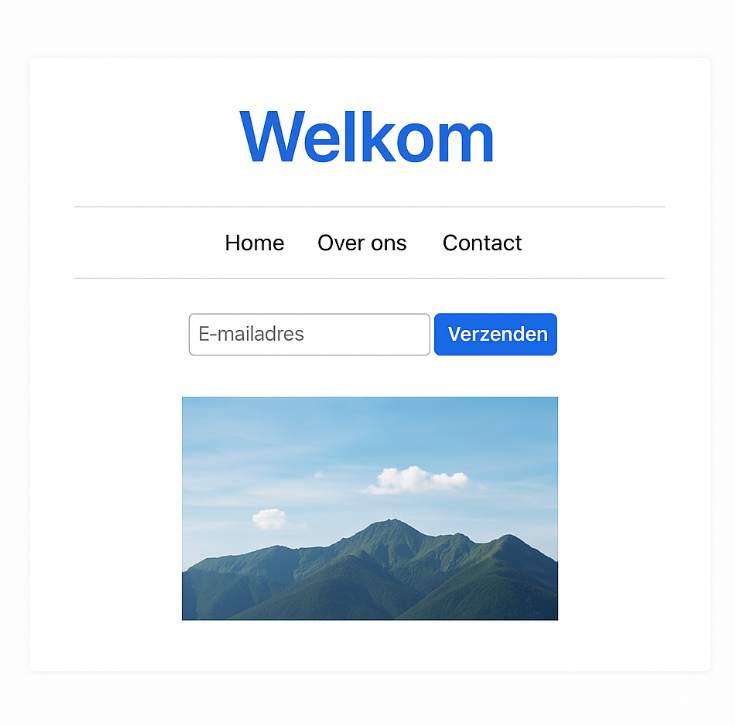
-
Bestudeer de afbeelding goed. Wat zie je allemaal op de pagina?
-
Bedenk wat je aan de AI zou vragen om precies deze pagina te laten maken.
-
Noteer minstens 4 onderdelen van de pagina als bullet points in je prompt.
Inleveren
- Prompt
- Resultaat in code
- Schermafdruk van resultaat
3. Provide the order if you ask for multiple tasks
Uitleg
Als je aan de AI vraagt om meerdere dingen tegelijk te doen, dan is het belangrijk dat je duidelijk maakt in welke volgorde dat moet gebeuren.
AI volgt jouw instructies letterlijk — dus als de volgorde onduidelijk is, krijg je soms een rommelig of onvolledig resultaat.
Door een logische nummering of expliciete volgorde te geven, help je de AI om stapsgewijs te werken.
Voorbeeld (vaag):
Maak een invoerpagina met HTML en verwerk de gegevens met PHP.
Voorbeeld (duidelijker):
- Maak eerst een HTML-pagina met een formulier waarin wordt gevraagd naar de tijd en de klantnaam
- Voeg daarna de PHP-code toe die de ingevulde gegevens toont.
Opdracht
Je wilt de AI vragen om je te helpen met het maken van een eenvoudige contactpagina.
Die moet bestaan uit:
- Een HTML-formulier waarin je je naam en e-mailadres kunt invullen
- Een PHP-script dat de gegevens verwerkt en netjes op het scherm toont
- Schrijf een prompt waarin je deze twee onderdelen vraagt in de juiste volgorde.
- Gebruik een genummerde lijst of maak duidelijk met woorden wat “eerst” en “daarna” moet gebeuren.
- Houd rekening met de context, details en duidelijkheid.
Inleveren
- Je volledige prompt
- De gegenereerde HTML + PHP code
- Een screenshot van het resultaat in de browser
4. Geef voorbeelden (few-shot prompting)
Uitleg
Als je wilt dat de AI op een specifieke manier code genereert of uitlegt, dan helpt het enorm als je eerst een paar voorbeelden geeft. Dit heet few-shot prompting.
Je laat zien wat jij bedoelt — de AI herkent het patroon en volgt het. Dit is heel handig bij het ontwerpen van knoppen, formulieren of herhalende structuren.
Voorbeeld prompt
<button style="background-color: red;">Verwijderen</button><button
style="
background-color: #dc3545;
color: white;
border: none;
padding: 10px 16px;
font-size: 16px;
border-radius: 4px;
cursor: pointer;
transition: background-color 0.3s ease;
"
onmouseover="this.style.backgroundColor='#c82333'"
onmouseout="this.style.backgroundColor='#dc3545'"
onclick="handleDelete()"
>
Verwijderen
</button>
Deze knop ziet er professioneel uit: rood met witte tekst, afgeronde hoeken en een vloeiend hover-effect dat de kleur donkerder maakt wanneer je erover beweegt.
Klikt de gebruiker op de knop, dan wordt de JS code handleDelete() aangeroepen.
Maak op dezelfde manier een blauwe knop 'toevoegen'.Opdracht
Je wilt een aantal drop down menu's maken. Hier is een voorbeeld.
<style>
.form-control {
width: 250px;
padding: 8px 12px;
font-size: 16px;
border: 1px solid #ccc;
border-radius: 6px;
background-color: #f9f9f9;
appearance: none; /* verwijder standaardstijl in sommige browsers */
}
.form-control:focus {
border-color: #007BFF;
outline: none;
background-color: #fff;
box-shadow: 0 0 5px rgba(0, 123, 255, 0.3);
}
</style>
<select id="taalSelect" name="taal" class="form-control">
<option value="en">Engels</option>
<option value="nl" selected>Nederlands</option>
<option value="fr">Frans</option>
</select>Maak een multi-shot prompt waarbij je dit menu als voorbeeld gebruikt en waarbij je het volgende menu maakt:
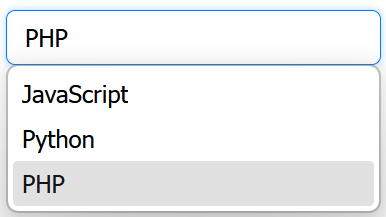
Tip: denk goed na over wat je de AI precies als voorbeeld geeft, alleen de HTML of HTML met CSS? Denk hierbij ook aan Isolate the problem.
Inleveren
- Je volledige prompt inclusief voorbeeld(en)
- De gegenereerde knop + uitleg van de AI
- Een screenshot van de knop in de browser
5. Stel voorwaarden of beperkingen
Uitleg
Soms wil je meer controle over hoe de AI iets oplevert. Je kunt dan in je prompt voorwaarden of beperkingen opnemen.
Bijvoorbeeld:
- Beperk het aantal woorden of regels code
- Vermijd bepaalde technieken (zoals frameworks)
- Vraag om iets op een specifieke manier te doen (bijv. alleen in-line CSS)
Door deze randvoorwaarden op te nemen, stuur je de AI veel gerichter aan.
Opdracht
Je wilt een eenvoudige HTML-formulierpagina laten genereren, maar je stelt een aantal duidelijke voorwaarden.
- Bedenk minstens 3 voorwaarden waaraan de code moet voldoen. Bijvoorbeeld:
- Geen externe CSS-bestanden of frameworks zoals Bootstrap
- Maximaal 30 regels HTML
- Formulier moet naam en e-mailadres bevatten, met eenvoudige styling
- Schrijf een prompt waarin je deze voorwaarden duidelijk formuleert.
- Leg de context uit: “Ik wil een eenvoudig formulier…”
- Som je voorwaarden op in een bulletlijst of genummerde lijst
- Sluit duidelijk af met je verzoek: “Geef alleen de HTML-code”
- Zorg dat je prompt voldoet aan de context, details en duidelijkheid.
Inleveren
- Je prompt (inclusief de voorwaarden)
- De gegenereerde HTML-code
- Een screenshot van het formulier
6. Chain-of-thought prompting 1
Uitleg
Bij opdrachten met meerdere onderdelen is het slim om de AI eerst te laten nadenken en plannen. Dat noem je chain-of-thought prompting.
Je vraagt de AI dus om niet meteen te bouwen, maar eerst te analyseren:
- Wat moet er gebeuren, welke stappen moet ik volgen?
- In welke volgorde?
- Wat zijn de componenten en technieken die ik moet gebruiken?
Daarna kan de AI gestructureerd de code aanleveren. Zo voorkom je onvolledige of chaotische antwoorden.
Voorbeeld
Prompt
Ik wil een formulier dat een naam opslaat.
Leg eerst uit welke stappen ik daarvoor nodig heb.
Geef dan de HTML-code.
Geef daarna de PHP-code.
Leg elke stap kort uit.
Verwachte AI-reactie
- Je hebt een HTML-formulier nodig om de naam in te voeren.
- Je hebt een PHP-script nodig dat de naam opvangt en verwerkt.
- Je moet het formulier met method="post" versturen.
- Daarna geef ik de HTML en PHP code apart, met uitleg.
Als je een stap niet snapt, of het niet eens bent, vraag dan verheldering. Vraag uitleg, bijvoorbeeld:
Prompt
Wat gebeuert er in stap 3 en waarom moet ik ene post gebruiken, zijn er alternatieven?
Op deze manier leer je een probleem in stappen opdelen en daarna de stappen één voor één op te lossen. Nu lijkt dat wellicht overbodig, maar bij grotere projecten is deze methode noodzakelijk.
Opdracht
Je wil een AI vragen om een simpele “Contact opnemen”-pagina te maken met de volgende onderdelen:
- Een HTML-formulier met velden voor naam, e-mail en bericht
- Een mooie layout met CSS (geen framework)
- Een PHP-bestand dat het formulier verwerkt en de data netjes toont
- De gegevens mogen niet verstuurd worden zonder geldige invoer
Maar: je wil niet meteen de code, je wil dat de AI eerst in stappen uitlegt hoe je dit moet aanpakken.
- Schrijf een prompt waarin je aan de AI vraagt om:
- Eerst te analyseren wat deze opdracht inhoudt
- Daarna een overzicht in stappen te geven van wat er allemaal moet gebeuren (HTML-structuur, input validatie, PHP-verwerking, opmaak)
- Pas daarna per stap de juiste code te geven, met uitleg
- Gebruik termen als:
- “Geef eerst een analyse van de opdracht”
- “Schrijf daarna de stappen uit in logische volgorde”
- “Geef dan pas de bijbehorende code, met uitleg per stap”
- Voeg in je prompt beperkingen of voorkeuren toe, zoals:
- “Gebruik geen externe CSS-frameworks”
- “Gebruik eenvoudige PHP, geen database”
- “Geef geen code voordat alle stappen duidelijk zijn”
- Zorg dat je prompt voldoet aan de kenmerken: context, details, duidelijkheid, volgorde
Inleveren
- Je volledige prompt(en)
- Het AI-antwoord (mag opgeknipt zijn in stappen)
- De uiteindelijke werkende HTML- en PHP-code
- Screenshot van de werkende pagina
7. Chain-of-thought prompting 2
In de vorige opdracht heb je een formulier laten maken.
Wat voor method heb je gebruikt in het formulier?
Vraag AI om uit te leggen welke methoden er zijn en wat de voor en nadelen zijn van bedien methoden?
Inleveren
- Je volledige prompt.
- In een txt bestand: Jouw eingen aanbeveling: wat zou je het beste hebben kunnen gebruiken bij de vorige opdracht. Leg uit waarom!
Prompt Engineering 3
1, Introductie
We hebben in prompt engineering 1 en 2 geleerd waaraan een goede prompt moest voldoen.
Dit zijn de basis kenmerken van een goede prompt. De eerste drie kenmerken moet je prompt altijd aan voldoen!
-
- Context - een goede prompt heeft voldoende contexrt.
- Details/Specifiek - een goed prompt heeft voldoende details en is zo specifiek mogelijk.
- Duidelijkheid - een goede prompt is concreet en bevat geen vage termen zoals (mooi, groot, .....), zei hier.
- Doelgericht - een goede prompt is doelgericht.
- Vorm - in een goede prompt kan je de output in een bepalade vorm vragen.
- Toon -door in de prompt de toon op te nemen, bepaal je de vorm van het antwoord.
In deze module gaan we nog meer advanched prompt-technieken leren. Deze technieken heb je niet altijd nodig maar het is handig om deze technieken te kennen.
Bovendien zijn de meeste techniekken ook toepasbaar in als 'problem solving' technieken.
-
Gebruik een rol (role prompting)
Laat de AI een specifieke rol of expertise aannemen (bijv. leraar, programmeur, leerling). -
Vraag om alternatieven of variaties
Stimuleer de AI om meerdere ideeën of invalshoeken te geven. -
Iteratief verbeteren
Vraag de AI om haar eigen antwoord te verbeteren of herschrijven. -
Gebruik prompt templates
Werk met vaste structuren zoals: context, doel, outputvorm, toon. -
Vraag om zelfvragen (self-questioning)
Laat de AI zelf bedenken welke vragen nodig zijn om het probleem goed op te lossen. -
Gebruik kritiek als leermoment (prompt debugging)
Laat de AI uitleggen waarom een prompt niet goed werkte en hoe je die kunt verbeteren.
1. Role Prompting
Uitleg
Je kunt de AI vragen om te reageren alsof ze een bepaalde rol heeft. Bijvoorbeeld:
- een ervaren programmeur
- een beginnende student
- een HTML-docent
- een code-reviewer
Door een rol te geven, pas je automatisch de toon, moeilijkheidsgraad en stijl van het antwoord aan. Dit helpt je om antwoorden te krijgen die beter passen bij jouw doelgroep of bij jouw situatie.
Voorbeeld
Prompt
Leg uit wat een <form>-element is in HTML, alsof je een docent bent die het uitlegt aan een groep mbo-studenten zonder programmeerervaring.
Verwachte AI-reactie
Een <form> is een stuk HTML-code waarmee gebruikers informatie kunnen invullen, zoals hun naam of e-mailadres. Denk aan een online formulier dat je invult om iets te bestellen. De informatie die je invult wordt verstuurd naar de website zodat er iets mee gedaan kan worden.
Laat de AI vragen stellen als een docent
Je kunt ook aan de AI vragen om deelvragen te stellen, zoals een goede docent dat zou doen.
Prompt
Speel de rol van een HTML-docent. Stel mij eerst drie vragen waarmee je kan inschatten hoeveel ik al weet over formulieren in HTML. Geef daarna pas een uitleg op mijn niveau.
Wat dit doet
- De AI stelt vragen zoals: “Wat denk je dat een
<form>doet?”, “Heb je eerder inputvelden gebruikt?” - De AI past daarna de uitleg aan op basis van jouw antwoorden (of een inschatting daarvan)
Opdracht
Je wilt dat de AI uitleg geeft over een klein stukje code, maar dan in een specifieke rol. Bijvoorbeeld: als docent, als programmeermaatje, of als code-reviewer.
- Je bent een student die uitleg wil over hoe een formulier werkt in HTML
Je wilt dat de AI zich gedraagt als een docent die eerst deelvragen stelt voordat hij iets uitlegt - Schrijf een prompt waarin je duidelijk de rol beschrijft die de AI moet aannemen.
Inleveren
- Je volledige prompt
- Het AI-antwoord
2. Vraag om alternatieven of variaties
Uitleg
De AI geeft standaard vaak slechts één oplossing. Maar in de praktijk zijn er meestal meerdere manieren om iets te doen — zeker in programmeertalen als HTML, CSS, PHP of JavaScript.
Je kunt dus expliciet vragen om meerdere oplossingen of variaties, zoals:
- “Geef 3 manieren om een knop te centreren met CSS.”
- “Laat 2 varianten zien van hetzelfde formulier: één minimalistisch en één met veel opmaak.”
- “Bedenk 3 manieren om input te valideren in JavaScript.”
Voordelen
- Je leert alternatieve technieken kennen
- Je kunt zelf kiezen welke stijl of methode bij jouw project past
- Je voorkomt dat je AI-antwoorden blind overneemt zonder kritisch te zijn
Voorbeeld
Prompt
Geef 3 manieren om een knop in het midden van het scherm te tonen met behulp van CSS.
Verwachte AI-reactie (beknopt)
text-align: centerop de container +display: inline-blockop de knopmargin: 0 autobij een block-level knop met vaste breedte- Flexbox op de container met
justify-content: centerenalign-items: center
Opdracht
Je wil verschillende manieren zien om een veelvoorkomende webtaak uit te voeren.
- Kies één van deze taken:
- Validatie toevoegen aan een inputveld, of
- Een PHP-script schrijven dat data toont
- Schrijf een prompt waarin je de AI vraagt om minstens 3 alternatieven of varianten van die oplossing.
- Gebruik in je prompt woorden als:
- “Geef meerdere mogelijkheden…”
- “Laat minstens 3 manieren zien…”
- “Toon varianten van deze code…”
- "Beschrijf van elke variant de voor- en nadelen...."
- Zorg voor een goede opbouw in je prompt met:
- Context: wat ben je aan het doen en welke technieken gebruik je?
- Details: wat zijn de randvoorwaarden?
- Duidelijkheid: hoeveel oplossingen wil je?
Inleveren
- Je volledige prompt
- De gegenereerde alternatieven van de AI
- Een korte reflectie (reflectie.txt): welke oplossing vind jij het beste, en waarom?
3. Iteratief verbeteren
Uitleg
De AI geeft vaak een eerste versie van een antwoord, maar dat hoeft niet perfect te zijn. Je kunt de AI daarom vragen om het eigen antwoord te beoordelen en te verbeteren.
Dit heet iteratief verbeteren.
Bijvoorbeeld
- “Herschrijf dit zodat het eenvoudiger is voor een beginner.”
- “Geef dezelfde code, maar nu met uitleg erbij.”
- “Kun je deze oplossing optimaliseren voor leesbaarheid?”
Je leert zo hoe je feedback kunt geven aan de AI, en je oefent tegelijkertijd zelfkritisch denken over codekwaliteit.
Voorbeeld
Prompt
Geef me een formulier in HTML waarmee iemand zich kan inschrijven voor een nieuwsbrief. Voeg daarna uitleg toe over hoe elk onderdeel werkt.
Vervolgprompt
Herschrijf je antwoord zodat het ook begrijpelijk is voor iemand die nog nooit HTML heeft gezien.
Opdracht
Je wilt dat de AI het eigen werk verbetert — of dat jij feedback geeft, en dat de AI dat verwerkt.
- Vraag de AI eerst om een korte opdracht uit te voeren. Bijvoorbeeld:
- Een stukje JavaScript schrijven dat controleert of een naam de juiste hoofdletters en punten heeft. (Dus goede namen zijn: M. Bisschop en J. K. van der Velden, onjuiste namen zijn M Bisschop (punt mist) en k. van der Velden (k is gene hoofdletter).
- Lees het antwoord goed door. Stel daarna een vervolgprompt waarin je de AI vraagt om:
- het duidelijker te maken,
- het aan te passen voor beginners,
- het te herschrijven met uitleg/commentaar,
- of het korter, leesbaarder of efficiënter te maken.
- Schrijf beide prompts uit:
- de eerste vraag, gebruik hierbij de few-shot prompt techniek (voorbeelden).
- de verbeteropdracht
- Zorg dat je feedback duidelijk is: wat wil je precies anders of beter?
- Zorg ervoor dat je de code begrijpt.
Inleveren
- Je eerste prompt
- Het eerste AI-antwoord
- Je tweede prompt (de verbeteropdracht)
- Het verbeterde AI-antwoord
Deze opdracht laat je zien aan een docent. Je laat zien wat je eerste- en twede eprompt is en je kunt zelf uitleggen hoe de code werkt.
---- vanaf hier nog corrigeren/aanvullen ----
4 Gebruik prompt templates
Uitleg
Als je regelmatig AI gebruikt voor soortgelijke taken, is het handig om te werken met een vaste structuur: een prompt template.
Een template helpt je om:
- niets te vergeten in je vraag;
- sneller en consistenter te werken;
- betere output te krijgen van de AI.
Een goede prompt bestaat vaak uit onderdelen zoals:
- Context – wat is de situatie?
- Specifiek - wat wil precies je bereiken?
- Duidelijk -zorg dat je prompt geen 'vage' aanwijzingen heeft
- Outputvorm – in welke vorm wil je het antwoord?
- Toon – formeel, informeel, eenvoudig, technisch?
Voorbeeld van een prompt template
Context: Ik werk aan een HTML-formulier
Doel: Ik wil dat de AI me helpt met het maken van een formulier voor e-mailinvoer
Outputvorm: Alleen HTML-code, zonder uitleg
Toon: Neutraal en duidelijk
Voorbeeldprompt:
Gebruik onderstaande context en geef alleen de code:
Ik wil een formulier voor e-mailadres, zonder uitleg.
Context: HTML-formulier
Output: HTML-code
Opdracht
Je gaat zelf een prompt schrijven met behulp van een prompt-template.
- Gebruik het volgende sjabloon en vul de velden in:
Context: Doel: Outputvorm: Toon: - Schrijf daarna een volledige prompt op basis van jouw ingevulde template.
- Stuur je prompt naar de AI en bekijk het resultaat:
- Krijg je precies wat je bedoelde?
- Is de toon en vorm correct?
- Zou je iets willen toevoegen aan je template?
- (Optioneel) Pas je template aan en probeer het nog eens.
Inleveren
- Je ingevulde template
- De volledige prompt
- De output van de AI
- Een korte reflectie: werkte het goed? Wat zou je verbeteren aan het sjabloon?
5. Vraag om zelfvragen (self-questioning)
Uitleg
Soms weet je nog niet goed wat je precies moet vragen, of wil je dat de AI eerst nadenkt over het probleem vóórdat het met een oplossing komt.
Dan kun je de AI vragen om eerst zelf vragen te stellen over de situatie of opdracht.
Deze techniek helpt om:
- een probleem beter te begrijpen
- complexe opdrachten op te breken
- geen belangrijke dingen over het hoofd te zien
Deze techniek lijkt op chain-of-thought prompting, maar het verschil is:
👉 De AI stelt eerst vragen aan zichzelf of aan jou om het probleem helder te krijgen.
Voorbeeld
Prompt:
Ik wil een inschrijfformulier bouwen voor mijn website.
Stel jezelf eerst 3 vragen zodat je weet wat je precies moet bouwen.
Beantwoord die vragen.
Bouw daarna pas het formulier in HTML.
Verwachte AI-antwoord:
- Welke gegevens moet de gebruiker invullen?
- Moet de invoer gevalideerd worden?
- Wat moet er gebeuren na het verzenden?
Daarna volgt uitleg én pas daarna de code.
Opdracht
Je wilt dat de AI een simpele programmeeropdracht uitvoert, maar eerst zelf nadenkt over wat er nodig is, door zichzelf (of jou) vragen te stellen.
- Kies een opdracht, bijvoorbeeld:
- Maak een contactformulier
- Valideer een inputveld met JavaScript
- Toon resultaten in PHP
- Schrijf een prompt waarin je de AI vraagt om:
- eerst 3 vragen te stellen over de opdracht,
- die vragen zelf te beantwoorden,
- daarna pas te starten met uitleg en/of code
- Je kunt de prompt afsluiten met: “Geef de code pas nadat je de vragen hebt beantwoord.”
Inleveren
- Je volledige prompt
- De 3 vragen + antwoorden van de AI
- De gegenereerde uitleg en code
- Korte toelichting: hielp dit om het probleem beter te begrijpen?
6. Gebruik kritiek als leermoment (prompt debugging)
Uitleg
Niet elke prompt die je aan de AI geeft, levert direct het gewenste resultaat op. Soms krijg je:
- een onvolledig antwoord,
- verkeerde code,
- te algemene uitleg,
- of net niet wat je bedoelde.
In plaats van gefrustreerd te raken, kun je deze momenten gebruiken om van je fout te leren:
👉 Laat de AI zelf uitleggen waarom de prompt niet goed werkte, en hoe je die beter kunt formuleren.
Zo leer je hoe kleine verschillen in formulering grote impact kunnen hebben.
Voorbeeld
Slechte prompt:
Maak een mooie website
Verbeterde prompt:
Maak een eenvoudige, moderne HTML-pagina met een grote titel, een navigatiebalk bovenaan, en drie contentblokken onder elkaar. Gebruik alleen HTML en CSS, zonder externe libraries.
Prompt debugging:
Waarom gaf de AI een vage reactie op “maak een mooie website”?
Wat zou ik anders moeten vragen?
Opdracht
Je oefent met het herkennen en verbeteren van een slechte prompt.
- Schrijf eerst bewust een vage of slechte prompt, zoals:
- “Maak een website”
- “Schrijf een formulier”
- “Geef uitleg over PHP”
- Vraag vervolgens aan de AI:
- Waarom deze prompt niet optimaal is
- Wat er beter zou kunnen aan deze prompt
- Hoe je de prompt kunt herschrijven
- Schrijf daarna een verbeterde versie van je prompt, en test het resultaat.
- Reflecteer:
- Wat is het verschil in output?
- Wat leer je hiervan over duidelijkheid en specificiteit in prompts?
Inleveren
- De oorspronkelijke (slechte) prompt
- De analyse van de AI
- De verbeterde prompt
- De nieuwe output
- Korte reflectie: wat is het belangrijkste inzicht?
Prompt Engineering 4
ToDo advanced oefeningen
Dynamic Prompting
Let AI create prompts
Let AI ask you questions
PHP 1
1 Welkomstbericht met variabelen
Wat ga je leren?
|
Je leert hoe je variabelen in PHP kunt gebruiken om een persoonlijke begroeting te maken. Daarbij leer je wat het verschil is tussen het overschrijven van een variabele en het aanpassen van de waarde. Je gaat AI gebruiken om te controleren of jouw code correct is, en leert kritisch kijken naar AI-gegenereerde oplossingen. |
Context
Je helpt een buurtvereniging met hun nieuwe website. Ze willen bezoekers welkom heten op een persoonlijke manier. Jij bouwt een testversie waarin de naam en leeftijd hardcoded zijn in PHP.
Stap 1: Bouw je PHP-script
<?php
$mijnNaam = "Random";
$mijnLeeftijd = 23;
$mijnNaam = "Foobar";
$mijnLeeftijd = $mijnLeeftijd + 1;
echo "Welkom, ik heet $mijnNaam en ik ben $mijnLeeftijd jaar oud.";
?>Wat valt je op?
- In PHP begint elke variabele met een $.
- In PHP sluit je elke commando af met een ;
- $mijnNaam = "Random"; stopt de waarde "Random" in de variabele $mijnNaam
- $mijnLeeftijd = 23; stopt het getal in een variabele $mijnLeeftijd
- Let op dat je getallen zonder "" en strings (=woorden) met "" moet beschrijven,
Vraag: Wat denk je dat dit afdrukt?
Denk eerst na zonder uit te voeren. Schrijf je verwachting op, en test het daarna in je browser.
Tip: de code wordt regel-voor-regel van boven naar beneden uitgevoerd.
Stap 2: Reflecteer
|
1. Wat is de waarde van Antwoord: .... 2. Wat is de waarde van Antwoord: .... 3. Wat gebeurt er als je Antwoord: .... 4. Leg uit in je eigen woorden wat het verschil is tussen een waarde toekennen en een waarde verhogen. Antwoord: .... |
Stap 3: Gebruik AI
Gebruik ChatGPT om te vragen: "Maak een PHP-script dat een naam en leeftijd toont, en volgend jaar wordt de leeftijd met 1 verhoogd."
- Plak de gegenereerde code onder jouw eigen versie.
- Wat doet deze code hetzelfde? Wat is anders?
- Wat zou je verbeteren of verduidelijken aan de AI-versie?
Inleveren
- Een PDF-document met jouw voorspellingen, antwoorden op de vragen, en je reflectie over de AI-code
2 Fouten vinden en oplossen
Wat ga je leren?
|
Je leert fouten herkennen in PHP-code, foutmeldingen lezen en corrigeren. Je leert hoe je AI kunt gebruiken om foutcodes te analyseren, maar ook waarom je zelf kritisch moet blijven. |
Context
Een collega heeft je gevraagd een foutje in zijn PHP-code op te lossen. Hij krijgt een wit scherm of een foutmelding, maar weet niet wat er mis is. Jij gaat deze fout opsporen en uitleggen.
Stap 1: De foute code
Plak deze code in PHP05-jouw-naam.php:
<?php
$mijnNaam = "Random";
$mijnLeeftijdNu = 23;
$mijnLeeftijdVolgendJaar = $mijnLeeftijdNu+1
echo "ik heet $mijnnaam en ik ben $mijnLeeftijd jaar oud, volgend jaar ben ik $mijnLeeftijdVolgendJaar oud.";
?>Stap 2: Test en los op
Voer het script uit en kijk naar de foutmeldingen. Pas de code aan totdat het werkt. Als het gelukt is, zie je een zin zoals:
ik heet Random en ik ben 23 jaar oud, volgend jaar ben ik 24 oud.Stap 3: Reflectievragen
|
1. Wat zijn de twee fouten in de oorspronkelijke code? Antwoord: .... 2. Welke foutmelding kreeg je? (Plak eventueel letterlijk in) Antwoord: .... 3. Wat betekenen die foutmeldingen? Antwoord: .... 4. Hoe zou je dit uitleggen aan een klasgenoot? Antwoord: .... |
Stap 4: Gebruik AI
Vraag aan AI: "Wat is er fout aan deze PHP-code en hoe kan ik dit oplossen?"
<?php
$mijnNaam = "Random";
$mijnLeeftijdNu = 23;
$mijnLeeftijdVolgendJaar = $mijnLeeftijdNu+1
echo "ik heet $mijnnaam en ik ben $mijnLeeftijd jaar oud, volgend jaar ben ik $mijnLeeftijdVolgendJaar oud.";
?>- Wat zegt AI dat de fouten zijn?
- Was dat duidelijk voor jou?
- Was er iets dat AI níet opmerkte, maar jij wel?
Inleveren
- Een PDF-document met een antwoord op de reflectievragen.
3 Strings en variabelen begrijpen
Wat ga je leren?
|
Je leert hoe je tekst (strings) samenvoegt in PHP met en zonder variabelen. Je leert het verschil tussen het gebruiken van variabelen en vaste tekst. Je leert AI inzetten om alternatieve manieren te vinden om tekst samen te voegen. |
Context
Je maakt een stukje code voor een online inschrijfformulier. De gegevens van een nieuwe deelnemer worden opgeslagen in variabelen en daarna op het scherm getoond. Zo krijgt de bezoeker direct een bevestiging te zien, bijvoorbeeld: “Welkom, Ali Gaona!”
Stap 1: Test de basis
Maak een nieuw bestand PHP06-jouw-naam.php en plak deze code:
<?php
$voornaam = "Alexandra";
$achternaam = "Gaona";
echo $voornaam . " " . $achternaam;
echo "Alexandra" . " " . "Gaona";
?>Vraag: Wat denk je dat dit afdrukt?
Verwacht je een verschil tussen regel 5 en regel 6? Test het en bekijk de output zorgvuldig.
Stap 2: Variaties testen
- Wijzig regel 2 en geef
$voornaamjouw eigen naam. - Wat gebeurt er met de uitvoer?
- Verander ook
$achternaam. Wat verandert er dan?
Reflectievragen
|
1. Wat is het verschil tussen regel 5 en regel 6? Antwoord: .... 2. Waarom zou je in een echte website liever met variabelen werken? Antwoord: .... |
Stap 3: Gebruik AI
Beantwoord de reflectievragen en vraag AI of jouw antwoorden goed zijn. Als ze niet goed zijn laat AI jouw uitleggen waarom het fout is.
Inleveren
- Word- of PDF-document met een copy van jouw Chat-script.
4 Strings 2 – lengte en hoofdletters
Wat ga je leren?
|
Je leert functies gebruiken zoals Je begrijpt het verschil tussen een variabele en een vaste tekst in combinatie met deze functies. Je leert AI inzetten om alternatieve manieren te ontdekken om tekst te manipuleren. |
Context
Je werkt mee aan een formulier voor een sportclub. De namen van deelnemers worden verwerkt, en het systeem controleert automatisch of de naam lang genoeg is en zet hem om in hoofdletters voor op een badge. Jij maakt een testversie van dit systeem.
Stap 1: De basiscode
Maak een bestand PHP07-jouw-naam.php en plak deze code:
<?php
$voornaam = "Ali";
$achternaam = "Bakir";
echo "Naam in hoofdletters: " . strtoupper($voornaam . " " . $achternaam) . "<br>";
echo "Aantal letters in voornaam: " . strlen($voornaam);
?>Stap 2: Test en pas aan
- Verander de voornaam en achternaam naar je eigen naam.
- Wat verandert er in de uitvoer?
- Voeg een extra
<br>toe voor betere opmaak (zoals hierboven al verwerkt).
Reflectievragen
|
1. Wat doet de functie Antwoord: .... 2. Wat geeft Antwoord: .... 3. Wat gebeurt er als je een spatie toevoegt aan het einde van de voornaam? Verandert de waarde van Antwoord: .... |
Stap 3: Gebruik AI
Vraag aan ChatGPT: "Hoe kan ik in PHP een naam omzetten naar hoofdletters en de lengte van de voornaam meten?"
- Wat is het verschil tussen de oplossing van AI en jouw eigen code?
- Gebruikt AI andere functies of een andere aanpak?
- Welke versie vind je duidelijker of beter leesbaar, en waarom?
Inleveren
- PHP07-jouw-naam.php met jouw aangepaste code
- PDF of Word-bestand met antwoorden op de reflectievragen en jouw korte AI-vergelijking
5 Geboortejaar berekenen met PHP
Wat ga je leren?
|
Je leert eenvoudige wiskundige berekeningen uitvoeren met variabelen in PHP. Je leert hoe je het huidige jaar kunt gebruiken om af te leiden in welk jaar iemand is geboren. Je leert AI inzetten om vergelijkbare berekeningen te controleren en te verbeteren. |
Context
Je helpt bij het maken van een registratiesysteem voor een sportkamp. De organisator wil automatisch het geboortejaar laten zien op basis van de opgegeven leeftijd. Jij schrijft een klein script om dat te testen.
Stap 1: Basiscode
Maak een bestand PHP08-jouw-naam.php en plak deze code:
<?php
$leeftijd = 17;
$huidigJaar = 2025;
$geboortejaar = $huidigJaar - $leeftijd;
echo "Je bent ongeveer geboren in het jaar $geboortejaar.";
?>Stap 2: Variaties testen
- Verander de waarde van
$leeftijdnaar jouw eigen leeftijd. - Wat is de uitvoer? Klopt dit met jouw echte geboortejaar?
- Verander
$huidigJaarnaar een andere waarde, bijvoorbeeld 2030. Wat gebeurt er dan?
Reflectievragen
|
1. Waarom werkt deze berekening alleen bij benadering? Antwoord: .... 2. Wat zou je moeten toevoegen om rekening te houden met iemands geboortedag (dus of iemand dit jaar al jarig is geweest)? Antwoord: .... 3. Wat gebeurt er als je leeftijd als een tekst (bijv. “zeventien”) invult? Werkt het nog? Antwoord: .... |
Stap 3: Gebruik AI
Vraag aan ChatGPT: "Schrijf in PHP een script dat het geboortejaar berekent op basis van leeftijd en het huidige jaar."
- Wat doet de AI-code anders dan jouw eigen script?
- Controleert de AI-versie bijvoorbeeld of het jaar actueel is via een functie zoals
date("Y")? - Zo ja: begrijp je hoe dat werkt? Leg het kort uit in je eigen woorden.
Inleveren
- PHP08-jouw-naam.php met jouw aangepaste code
- Een PDF of Word-document met je antwoorden op de reflectievragen en jouw vergelijking met de AI-oplossing
xxx Van Scratch naar Python
Status: ai-alternatief, niet getest maar te complex
0 Wat gaan we leren?
In deze eerste les krijg je een overzicht van wat je in de komende weken gaat leren.
We gaan aan de slag met Python: een echte programmeertaal die je stap voor stap gaat begrijpen door te werken met bewegingen, logica en herhalingen.
🎯 Wat leer je in deze module?
- ✅ Begrijpen waarom en hoe je moet inspringen
- ✅ Leren wat commentaar
- ✅ Inzicht krijgen in het gebruik van if-statements (beslissingen in je code)
- ✅ Leren hoe je herhalingen maakt met loops (lussen)
🧠 Wat is het verschil met Scratch?
In Scratch gebruik je blokjes die je kunt slepen. In Python schrijf je zelf regels code.
Maar de logica is hetzelfde. Kijk maar:
| In Scratch | In Python |
|---|---|
| herhaal 10 keer | for i in range(10): |
| als voorwaarde dan | if voorwaarde: |
| zet x op 100 | x = 100 |
📘 Belangrijke basisprincipes
Lees dit vast door, begrijp je het nog niet helemaal dan is er niets aan de hand want we gaan er in deze les in detail op in.
🔹 Inspringen (indentation)
Python gebruikt inspringen (meestal 4 spaties) om aan te geven welke regels bij elkaar horen.
if x > 10:
print("x is groter dan 10") # deze regel hoort bij de if
print("klaar") # deze regel hoort NIET bij de if🔹 Commentaar
Met een hekje # kun je uitleg toevoegen aan je code:
# Dit is commentaar – de computer doet hier niets mee
x = 5 # We geven x de waarde 5🔹 If-statements
Met een if-statement laat je de computer beslissingen nemen:
if score >= 10:
print("Je hebt gewonnen!")🔹 Loops (herhalingen)
Met een for-loop kun je iets meerdere keren herhalen:
for i in range(5):
print("Dit gebeurt 5 keer")🛠️ Opdracht
xxx
📤 Inleveren
xxx
1 Installatie van Python (Thonny) en pygame
Voordat we kunnen beginnen met programmeren, moeten we een paar dingen installeren.
We gaan werken met Thonny, een eenvoudige Python-omgeving die speciaal geschikt is voor beginners.
Daarnaast gebruiken we pygame (of pygame zero) om visuele dingen zoals sprites en bewegingen toe te voegen aan onze code.
🎯 Leerdoelen
- Installeren van de Thonny IDE voor Python-programmeren
- Installeren van de pygame-library voor grafische toepassingen
- Startcode downloaden en uitvoeren om de basisstructuur van een Python-programma te begrijpen
📥 Stap 1: Thonny installeren
Ga naar de officiële website van Thonny: https://thonny.org
Klik op de juiste downloadknop voor jouw besturingssysteem (Windows/macOS/Linux).
Na installatie kun je Thonny openen. Het ziet er ongeveer zo uit:
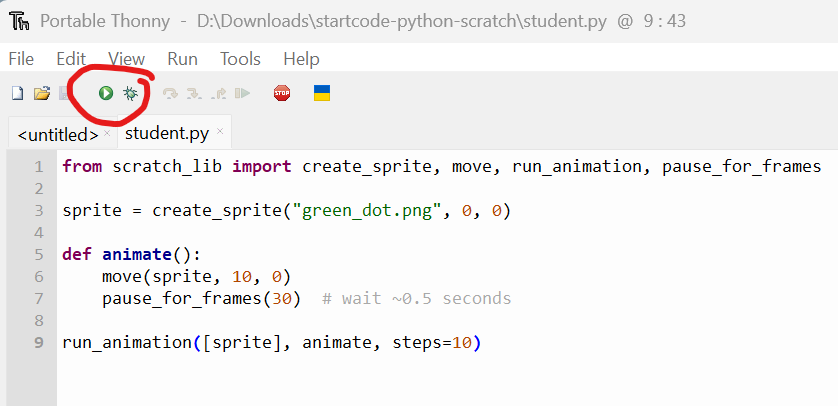
🧩 Stap 2: pygame (zero) installeren
In Thonny ga je naar het menu Tools → Manage packages...
Typ daar pgzero in (dit is de naam van de pygame zero bibliotheek).
Klik op Install om het te installeren.
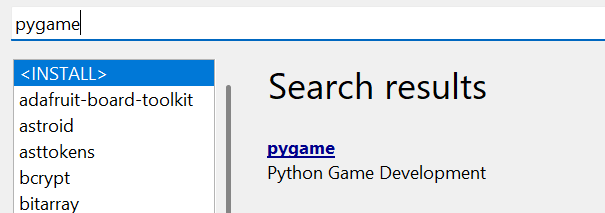
📂 Stap 3: Startcode downloaden en uitvoeren
Download de startcode via de volgende link:
📥 startcode-python-scratch.zip
Pak het zip-bestand uit op een logische plek, bijvoorbeeld je bureaublad.
Open het bestand student.py in Thonny.
Druk op de groene Run-knop ▶️ om het programma uit te voeren.
🧠 Uitleg van de structuur
draw()– hiermee teken je iets op het schermupdate()– hiermee kun je bewegingen of acties herhalenscreen.blit()– hiermee plaats je een afbeelding (sprite)
🛠️ Opdracht
- Installeer Thonny op je computer
- Installeer de pygame zero bibliotheek via Manage Packages
- Download en open het bestand
student.py - Run het programma en kijk wat er gebeurt
📤 Inleveren
Maak een screenshot van het programma in actie (groene stip of sprite op het scherm zichtbaar).
Maak ook een screenshot van je Thonny-scherm met geopende code.
2 De stuiterbal
In deze les maken we een simpele animatie: een groene bal beweegt naar rechts en stuitert terug zodra hij de rand raakt.
Hiermee leer je hoe Python werkt met inspringing (indentation) en vergelijk je dat met hoe Scratch blokken groepeert.
🎯 Leerdoelen
- Begrijpen van het concept ‘inspringen’ (indentation) in Python en het belang ervan
- Vergelijken van Python-code met Scratch-blokken
- Leren hoe je een eenvoudige animatie maakt waarbij een bal stuitert
🟢 Voorbeeldcode
from pgzrun import go
from pygame import Rect
WIDTH = 600
HEIGHT = 400
x = 100
y = 200
richting = "rechts"
def draw():
screen.clear()
screen.draw.filled_circle((x, y), 30, "green")
def update():
global x, richting
if richting == "rechts":
x += 5
if x >= WIDTH:
richting = "links"
if richting == "links":
x -= 5
go()ℹ️ Uitleg van de code
xbepaalt de horizontale positie van de balupdate()beweegt de bal en verandert de richting bij de randif ...:werkt als “als ... dan” in Scratch- Let op de inspringing! Alles wat bij een
ifhoort moet 4 spaties inspringen
🔁 Vergelijking met Scratch
| Scratch | Python |
|---|---|
| als x > 500 dan ⤷ verander richting |
if x > 500: richting = "links" |
| herhaal steeds | def update(): |
🛠️ Opdracht
- Voer de code uit in Thonny
- Verander de beginsnelheid naar 10
- Laat de bal de andere kant op starten (richting = "links")
- Voeg een extra
print(x)toe om te zien hoe x verandert
💡 Extra uitdaging
- Laat de bal ook stuiteren aan de linkerkant (x <= 0)
- Verander de kleur als de bal van richting verandert
📤 Inleveren
Maak een screenshot van je bal terwijl hij stuitert.
Schrijf in je eigen woorden wat if x >= WIDTH: doet, en wat er zou gebeuren als je de inspringing vergeet.
3 De stuiterbal – heen en weer
In deze les laten we de bal netjes heen en weer bewegen tussen de linker- en rechterrand van het scherm.
Je leert hoe je if-statements en vergelijkingsoperatoren combineert om dit voor elkaar te krijgen.
🎯 Leerdoelen
- Gebruik van if-statements om bewegingen te controleren
- Begrijpen van vergelijkingsoperatoren in Python (zoals
>,<,==) - Implementeren van logica om een object heen en weer te laten bewegen
🟢 Codevoorbeeld
from pgzrun import go
WIDTH = 600
HEIGHT = 400
x = 100
y = 200
richting = "rechts"
def draw():
screen.clear()
screen.draw.filled_circle((x, y), 30, "green")
def update():
global x, richting
if richting == "rechts":
x += 5
if x >= WIDTH - 30:
richting = "links"
if richting == "links":
x -= 5
if x <= 30:
richting = "rechts"
go()ℹ️ Uitleg van de code
richtingbepaalt of we naar links of rechts bewegen- Als de bal de rechterrand raakt, verandert
richtingnaar "links" - Als de bal de linkerrand raakt, verandert
richtingnaar "rechts" - We gebruiken
if-statements én vergelijkingen zoals>=en<=
🛠️ Opdracht
- Voer de code uit en controleer of de bal heen en weer beweegt
- Verander de waarde 30 naar 50 – wat gebeurt er?
- Maak de bal groter of kleiner en pas de randen aan
💡 Extra uitdaging
- Laat de bal ook van kleur veranderen telkens als hij van richting verandert
- Laat de bal sneller of langzamer bewegen bij elke botsing
📤 Inleveren
Maak een screenshot van het spel waarin de bal duidelijk een andere richting op beweegt.
Schrijf in één zin uit waarom er twee if-blokken zijn en wat hun functie is.
4 De vierkante beweging
In deze les gaan we de sprite laten bewegen in een vierkant patroon: eerst naar rechts, dan naar beneden, dan naar links en dan weer omhoog.
Je leert hoe je meerdere richtingen beheert met `if`-statements en hoe je beweging op basis van coördinaten controleert.
🎯 Leerdoelen
- Creëren van bewegingen in een vierkant patroon
- Gebruik van meerdere
if-statements om richtingen te bepalen - Versterken van begrip over coördinatensystemen en beweging in twee dimensies
🟢 Codevoorbeeld
from pgzrun import go
WIDTH = 600
HEIGHT = 400
x = 100
y = 100
richting = "rechts"
def draw():
screen.clear()
screen.draw.filled_circle((x, y), 30, "orange")
def update():
global x, y, richting
if richting == "rechts":
x += 5
if x >= 500:
richting = "beneden"
elif richting == "beneden":
y += 5
if y >= 300:
richting = "links"
elif richting == "links":
x -= 5
if x <= 100:
richting = "boven"
elif richting == "boven":
y -= 5
if y <= 100:
richting = "rechts"
go()ℹ️ Uitleg van de code
- De sprite beweegt per update in een bepaalde richting
- Als de sprite een hoekpunt bereikt, verandert de richting
- De volgorde is: rechts → beneden → links → boven → herhaal
- We gebruiken meerdere `elif`-blokken voor duidelijke richtinglogica
🛠️ Opdracht
- Voer de code uit en bekijk de beweging van de sprite
- Verander de vierkantsgrootte (bijvoorbeeld naar 400 bij 200)
- Laat de sprite sneller of trager bewegen door de stappen aan te passen
💡 Extra uitdaging
- Laat de sprite een ander kleurtje krijgen bij elke hoek
- Tel hoe vaak de sprite een vierkant heeft voltooid (met een
teller)
📤 Inleveren
Maak een screenshot van het spel waarin je sprite zich in een vierkant beweegt.
Schrijf in één zin hoe de richting wordt aangepast en waarom de sprite stopt of draait bij een bepaalde waarde.
5 Vierkant met sprongen op elke hoek
In deze les voegen we sprongen toe aan het vierkante bewegingspatroon.
Telkens als de sprite een hoek bereikt, laat hij een korte sprong omhoog en omlaag zien.
We gebruiken een for-loop om deze herhaalde sprongbeweging te programmeren.
🎯 Leerdoelen
- Introductie tot
for-loops in Python - Automatiseren van herhaalde acties met behulp van loops
- Vergelijken van loops in Python met herhalingsblokken in Scratch
🟢 Codevoorbeeld
from pgzrun import go
import time
WIDTH = 600
HEIGHT = 400
x = 100
y = 100
richting = "rechts"
def draw():
screen.clear()
screen.draw.filled_circle((x, y), 30, "orange")
def spring():
global y
for i in range(5):
y -= 10
time.sleep(0.05)
y += 10
time.sleep(0.05)
def update():
global x, y, richting
if richting == "rechts":
x += 5
if x >= 500:
richting = "beneden"
spring()
elif richting == "beneden":
y += 5
if y >= 300:
richting = "links"
spring()
elif richting == "links":
x -= 5
if x <= 100:
richting = "boven"
spring()
elif richting == "boven":
y -= 5
if y <= 100:
richting = "rechts"
spring()
go()ℹ️ Uitleg van de code
for i in range(5):herhaalt iets 5 keer- De functie
spring()laat de sprite op en neer bewegen - We gebruiken
time.sleep()om het effect van een korte sprong te laten zien - De sprong wordt telkens uitgevoerd bij een hoek van het vierkant
🔁 Vergelijking met Scratch
| Scratch | Python |
|---|---|
| herhaal 5 keer ⤷ verander y met -10 ⤷ wacht 0.05 sec ⤷ verander y met 10 |
for i in range(5):
y -= 10
sleep(0.05)
y += 10 |
🛠️ Opdracht
- Voer de code uit en bekijk het sprongeffect
- Pas
range(5)aan naarrange(3)ofrange(10)en bekijk het verschil - Verander de spronghoogte (bijv. 20 pixels)
💡 Extra uitdaging
- Laat de sprite een geluid afspelen bij elke sprong (indien geluid is ingesteld)
- Laat alleen bij de rechterbovenhoek een sprong uitvoeren
📤 Inleveren
Maak een screenshot van je sprite bij een hoek van het vierkant.
Schrijf in één zin uit wat de for-loop doet in de functie spring().
6 Spring vaker op twee hoeken
In deze les laat je de sprite alleen op bepaalde hoeken van het vierkant springen. Zo leer je hoe je voorwaardelijke logica (if-statements) combineert met herhaling (loops).
🎯 Leerdoelen
- Verfijnen van bewegingen met behulp van loops en conditionele logica
- Begrijpen van geneste structuur: een
if-statement binnen een functie met een loop - Toepassen van eerder geleerde concepten in een nieuwe context
🟢 Codevoorbeeld
from pgzrun import go
import time
WIDTH = 600
HEIGHT = 400
x = 100
y = 100
richting = "rechts"
def draw():
screen.clear()
screen.draw.filled_circle((x, y), 30, "purple")
def spring():
for i in range(3):
global y
y -= 15
time.sleep(0.05)
y += 15
time.sleep(0.05)
def update():
global x, y, richting
if richting == "rechts":
x += 5
if x >= 500:
richting = "beneden"
spring()
elif richting == "beneden":
y += 5
if y >= 300:
richting = "links"
# geen sprong hier
elif richting == "links":
x -= 5
if x <= 100:
richting = "boven"
spring()
elif richting == "boven":
y -= 5
if y <= 100:
richting = "rechts"
# geen sprong hier
go()ℹ️ Uitleg van de code
- De
spring()-functie wordt nu alleen op twee hoeken uitgevoerd - Bijvoorbeeld: rechterbovenhoek en linkeronderhoek
- Je gebruikt dus
if-logica om te kiezen wanneer je de loop uitvoert
🛠️ Opdracht
- Laat je sprite alleen springen bij de hoeken rechtsboven en linksonder
- Verander de
range()in despring()-functie naar een groter of kleiner getal - Laat de kleur veranderen tijdens de sprong (optioneel: met een extra variabele)
💡 Extra uitdaging
- Tel in een variabele hoeveel keer er gesprongen is en toon dit met
screen.draw.text() - Maak het springen afhankelijk van een variabele zoals
hoek_nummer
📤 Inleveren
Maak een screenshot van de sprite terwijl hij springt bij één van de actieve hoeken.
Beschrijf in 1 of 2 zinnen hoe je bepaalt waar de sprong wel of niet plaatsvindt.
7 Spiraal – stap 1
In deze les gaan we de sprite in een spiraal laten bewegen. Bij elke stap draait hij een hoek op, en de afstand die hij aflegt blijft (voor nu) steeds hetzelfde.
Het effect: een vierkante spiraalvormige beweging.
🎯 Leerdoelen
- Creëren van een spiraalvormig bewegingspatroon
- Gebruik van vaste richtingen en patronen in loops
- Begrijpen van hoe kleine aanpassingen in code grote visuele effecten kunnen hebben
🟢 Codevoorbeeld
from pgzrun import go
import time
WIDTH = 600
HEIGHT = 400
x = 300
y = 200
richting = "rechts"
afstand = 50
def draw():
screen.clear()
screen.draw.filled_circle((x, y), 20, "blue")
def update():
global x, y, richting, afstand
if richting == "rechts":
x += afstand
richting = "beneden"
elif richting == "beneden":
y += afstand
richting = "links"
elif richting == "links":
x -= afstand
richting = "boven"
elif richting == "boven":
y -= afstand
richting = "rechts"
time.sleep(0.4) # animatie vertragen
go()ℹ️ Uitleg van de code
- De sprite beweegt elke keer een vaste afstand in een nieuwe richting
- De richting verandert steeds in de volgorde: rechts → beneden → links → boven → herhaal
- Met
time.sleep()vertraag je de stappen zodat je het goed kunt volgen
🛠️ Opdracht
- Voer de code uit – je ziet een sprite een vierkant patroon volgen
- Verander de beginwaarde van
afstandnaar 30 of 70 - Laat het middelpunt (x, y) ergens anders beginnen, bijvoorbeeld linksonder of rechtsboven
💡 Extra uitdaging
- Laat de sprite een spoor tekenen (bijvoorbeeld met een lijst van oude posities)
- Laat de kleur per stap veranderen
📤 Inleveren
Maak een screenshot van de sprite tijdens de spiraalbeweging.
Schrijf in één zin uit wat er gebeurt als je richting niet telkens verandert.
8 Spiraal – stap 2
In deze les ga je de sprite niet alleen in een spiraal laten bewegen, maar bij elke stap ook de afstand iets kleiner maken.
Het resultaat is een spiraal die langzaam naar het midden krult.
🎯 Leerdoelen
- Aanpassen van spiraalbewegingen door afstanden te verkleinen
- Gebruik van variabelen om bewegingen dynamisch te maken
- Versterken van begrip over loops en variabele manipulatie
🟢 Codevoorbeeld
from pgzrun import go
import time
WIDTH = 600
HEIGHT = 400
x = 300
y = 200
richting = "rechts"
afstand = 80
def draw():
screen.clear()
screen.draw.filled_circle((x, y), 20, "teal")
def update():
global x, y, richting, afstand
if richting == "rechts":
x += afstand
richting = "beneden"
elif richting == "beneden":
y += afstand
richting = "links"
elif richting == "links":
x -= afstand
richting = "boven"
elif richting == "boven":
y -= afstand
richting = "rechts"
afstand -= 5 # afstand verkleinen bij elke stap
if afstand <= 0:
afstand = 0 # stop op 0, anders negatief
time.sleep(0.4)
go()ℹ️ Uitleg van de code
- Bij elke stap verandert de richting én wordt de
afstand5 kleiner - Als de afstand 0 bereikt, stopt de sprite effectief met bewegen
- Deze aanpak simuleert een vierkante spiraal die naar binnen draait
🛠️ Opdracht
- Voer de code uit en bekijk het effect van de afnemende afstand
- Probeer met
afstand -= 2ofafstand -= 10— hoe beïnvloedt dit de spiraal? - Verander de startpositie (x, y) en bekijk hoe het patroon verschuift
💡 Extra uitdaging
- Teken het spoor van de sprite (gebruik een lijst met posities)
- Laat de sprite stoppen als de afstand kleiner is dan 10
📤 Inleveren
Maak een screenshot van jouw spiraal tijdens of net voor het einde van de beweging.
Schrijf kort op hoe de afstand -= 5 regel het gedrag van de sprite beïnvloedt.
8 Spiraal – stap 2
In deze les ga je de sprite niet alleen in een spiraal laten bewegen, maar bij elke stap ook de afstand iets kleiner maken.
Het resultaat is een spiraal die langzaam naar het midden krult.
🎯 Leerdoelen
- Aanpassen van spiraalbewegingen door afstanden te verkleinen
- Gebruik van variabelen om bewegingen dynamisch te maken
- Versterken van begrip over loops en variabele manipulatie
🟢 Codevoorbeeld
from pgzrun import go
import time
WIDTH = 600
HEIGHT = 400
x = 300
y = 200
richting = "rechts"
afstand = 80
def draw():
screen.clear()
screen.draw.filled_circle((x, y), 20, "teal")
def update():
global x, y, richting, afstand
if richting == "rechts":
x += afstand
richting = "beneden"
elif richting == "beneden":
y += afstand
richting = "links"
elif richting == "links":
x -= afstand
richting = "boven"
elif richting == "boven":
y -= afstand
richting = "rechts"
afstand -= 5 # afstand verkleinen bij elke stap
if afstand <= 0:
afstand = 0 # stop op 0, anders negatief
time.sleep(0.4)
go()ℹ️ Uitleg van de code
- Bij elke stap verandert de richting én wordt de
afstand5 kleiner - Als de afstand 0 bereikt, stopt de sprite effectief met bewegen
- Deze aanpak simuleert een vierkante spiraal die naar binnen draait
🛠️ Opdracht
- Voer de code uit en bekijk het effect van de afnemende afstand
- Probeer met
afstand -= 2ofafstand -= 10— hoe beïnvloedt dit de spiraal? - Verander de startpositie (x, y) en bekijk hoe het patroon verschuift
💡 Extra uitdaging
- Teken het spoor van de sprite (gebruik een lijst met posities)
- Laat de sprite stoppen als de afstand kleiner is dan 10
📤 Inleveren
Maak een screenshot van jouw spiraal tijdens of net voor het einde van de beweging.
Schrijf kort op hoe de afstand -= 5 regel het gedrag van de sprite beïnvloedt.
9 Spiraal – stap 3
Tot nu toe liet je de sprite bewegen in een steeds kleinere spiraal. In deze les leer je hoe je het programma automatisch laat stoppen met een break-statement.
Zo kun je zelf bepalen wanneer een herhaling moet stoppen op basis van een voorwaarde.
🎯 Leerdoelen
- Implementeren van een automatische stopconditie voor loops
- Begrijpen van het gebruik van
break-statements in Python - Creëren van programma’s die zelfstandig kunnen stoppen op basis van een variabele
🟢 Codevoorbeeld
import pgzrun
import time
WIDTH = 600
HEIGHT = 400
x = 300
y = 200
richting = "rechts"
afstand = 80
bewegingen = []
def draw():
screen.clear()
screen.draw.filled_circle((x, y), 20, "green")
def update():
global x, y, richting, afstand
if afstand <= 5:
print("Spiraal gestopt.")
exit()
if richting == "rechts":
x += afstand
richting = "beneden"
elif richting == "beneden":
y += afstand
richting = "links"
elif richting == "links":
x -= afstand
richting = "boven"
elif richting == "boven":
y -= afstand
richting = "rechts"
afstand -= 5
time.sleep(0.4)
pgzrun.go()ℹ️ Uitleg van de code
- De afstand wordt steeds kleiner
- Als de afstand ≤ 5 is, wordt het programma automatisch gestopt met
exit() - Alternatief: gebruik
breakin eenwhile True-loop om zelf meer controle te houden
🔁 Variant met while-loop en break
while True:
if afstand <= 5:
break
# beweging uitvoeren
...🛠️ Opdracht
- Laat de sprite stoppen zodra de spiraal "te klein" wordt
- Gebruik
exit()ofbreakom dit netjes af te sluiten - Print “Spiraal afgelopen” op het scherm of in de console
💡 Extra uitdaging
- Laat de sprite een tekst tonen op het scherm zodra hij stopt
- Gebruik een teller om te tonen hoeveel stappen zijn uitgevoerd
📤 Inleveren
Maak een screenshot van de laatste positie van de sprite vóór het stoppen.
Schrijf in één zin uit waarom en wanneer de break of exit() wordt uitgevoerd.
10 Reflectie: wat heb je geleerd?
Je hebt in de afgelopen lessen veel geleerd over programmeren met Python. In deze afsluitende les kijk je terug op wat je hebt gedaan, wat je hebt geleerd en waar je nog verder in wilt groeien.
Door hierover na te denken, wordt je bewuster van je eigen leerproces en kun je gerichter verder leren.
🎯 Leerdoelen
- Terugblikken op de geleerde concepten en vaardigheden
- Identificeren van persoonlijke groeipunten en uitdagingen
- Formuleren van doelen voor verdere ontwikkeling in programmeren
🛠️ Reflectieopdracht
Beantwoord de volgende vragen in een apart document of onderaan je Python-bestand als commentaar.
- 🟢 Wat vond je het leukst om te maken of uit te proberen?
- 🔍 Wat vond je lastig? Hoe heb je dat opgelost?
- 📘 Wat heb je geleerd over Python (of over programmeren in het algemeen)?
- 🎯 Waar ben je trots op in jouw eindresultaat?
- 🚀 Wat zou je de volgende keer anders willen doen of verbeteren?
📎 Extra vragen (optioneel)
- 🧠 Waar herken je elementen van Scratch terug in Python?
- 💡 Heb je zelf iets toegevoegd aan je code dat niet in de lessen stond?
- 🧩 Zou je dit project aan een andere leerling aanraden? Waarom (niet)?
📤 Inleveren
- Lever je reflectie in bij je docent (tekstbestand, screenshot of commentaar in code)
- Lever ook je laatste versie van je spiraalproject in
📄 Voorbeeld van reflectie als commentaar
# Reflectie:
# Ik vond het leuk dat je de sprite kon laten bewegen met steeds kleinere stappen.
# Het lastigst vond ik de richting goed laten wisselen, maar met hulp lukte het.
# Ik heb geleerd hoe je loops en if-statements kunt combineren.
# Ik ben trots dat mijn spiraal echt stopt aan het eind.
# Volgende keer wil ik proberen met meerdere sprites te werken.---
1 Thonny installeren
🛠️ Je moet eerst Thonny installeren. Dat is een eenvoudige Python-omgeving voor beginners.
Ga naar https://thonny.org en volg de installatie-instructies voor jouw besturingssysteem (Windows, Mac of Linux).
📦 Als Thonny geïnstalleerd is, kun je het openen en een nieuw Python-bestand aanmaken. Plak onderstaande code in je bestand:
import pygame
import time
# Begin pygame en maak scherm
pygame.init()
screen = pygame.display.set_mode((500, 500))
# Laad een afbeelding (zorg dat 'bal.png' in dezelfde map staat)
ball = pygame.image.load("bal.png")
x = 100
y = 100
# Oneindige lus (druk op sluiten om te stoppen)
running = True
while running:
for event in pygame.event.get():
if event.type == pygame.QUIT:
running = False
# Wis het scherm
screen.fill((255, 255, 255))
# Teken de bal
screen.blit(ball, (x, y))
# Verplaats de bal
x += 1
y += 1
# Wacht even en werk het scherm bij
pygame.display.flip()
time.sleep(0.01)
pygame.quit()
🖼️ Je hebt een afbeelding nodig met de naam bal.png in dezelfde map als je script. Maak bijvoorbeeld een klein rondje in Paint of een andere tekenapp, sla het op als bal.png en zet het in dezelfde map.
✅ Klaar? Druk op Run (de groene afspeelknop) in Thonny. Als het goed is, zie je een venster waarin een bal diagonaal beweegt.
Digital Skills 1
01 - Introductie Digital Skills & Portfolio-opbouw
Bouw je professionele toekomst met digitale skills!
Welkom! Als toekomstige softwareontwikkelaar is je digitale portfolio straks je visitekaartje. In deze module 'Digitale Skills' leer je de essentiële vaardigheden: effectief online werken, samenwerken en jezelf professioneel online presenteren. We bouwen gericht aan jouw portfolio, zodat jij straks vol zelfvertrouwen kunt solliciteren.
Wat kun je verwachten in de module 'Digitale Skills'?
In deze module duiken we in de digitale vaardigheden die essentieel zijn voor jouw succes als toekomstige softwareontwikkelaar. Je kunt de volgende onderwerpen en activiteiten verwachten:
🎯 Wat ga je vandaag doen?
In deze eerste les:
-
Maak je kennis met het vak Digital Skills.
-
Start je met het bouwen van je eigen persoonlijke digitale portfolio.
-
Maak je een professioneel LinkedIn-profiel aan.
-
Koppel je LinkedIn aan Stichting Praktijkleren, zodat je toegang krijgt tot LinkedIn Learning.
Deze twee digitale profielen (portfolio & LinkedIn) vormen de basis van jouw ontwikkeling dit jaar!
🧠 Waarom is dit belangrijk?
Als software developer is het belangrijk dat je:
-
Digitale vaardigheden kunt aantonen.
-
Weet hoe je jezelf professioneel online presenteert.
-
Kunt laten zien wat je hebt gemaakt, geleerd en wie je bent als developer.
✅ Opdrachtstappen
✏️ 1. Start je portfolio
➡️ Maak een eerste pagina “Over mij” met daarin:
-
Je naam, klas, opleiding
-
Een korte bio (wie ben je? wat zijn je interesses? wat wil je leren?)
-
Een foto of afbeelding die jou representeert
-
1 persoonlijk leerdoel voor dit schooljaar
💼 2. Maak een LinkedIn-profiel
Ga naar https://www.linkedin.com en maak een account aan met je schoolmail. Vul minimaal in:
-
Je voor- en achternaam
-
Opleiding: "Software Developer – ROC v Amsterdam Amstelland College"
-
Profielfoto (neutrale of professionele foto)
-
Samenvatting: wie ben je, wat kun je, wat wil je leren?
🔗 3. Koppel LinkedIn aan Stichting Praktijkleren
Volg deze stappen om gratis toegang te krijgen tot LinkedIn Learning:
-
Volg de instructies om je profiel te koppelen
-
Test of je toegang hebt tot LinkedIn Learning
✅ Heb je hulp nodig? Vraag je docent of check de stap-voor-stap uitleg via de link hierboven.
✍️ Wat lever je in via Canvas?
Lever vóór les 2 in (via deze opdracht):
-
📎 Een link naar jouw portfolio of een screenshot van je Over mij-pagina
-
📎 Een screenshot van je LinkedIn-profiel (met zichtbare naam, opleiding, profielfoto)
-
✏️ Een kort reflectieantwoord (mag in Word of als tekst inleveren):
-
Wat vond je makkelijk of moeilijk aan deze opdracht?
Wat wil je als volgende stap toevoegen aan je portfolio of profiel?
-
02 Digitale planning & time management
Je leert hoe je je schoolweek overzichtelijk kunt plannen met behulp van een digitale tool en leert nadenken over je prioriteiten en tijdsindeling.
Inleveren : een reflectiedocument + screenshot in als bijlage ( pdf bestand )
🎯 Leerdoel
Na deze opdracht kun je een persoonlijke digitale weekplanning maken in een tool naar keuze en nadenken over je tijdsindeling en prioriteiten.
✅ Stap 1: Kies een plannings-tool
Je kiest zelf een digitale tool om je weekplanning te maken. Mogelijke opties:
-
Google Calendar → https://calendar.google.com/
-
Outlook Agenda → via je schoolmail
-
Trello → https://trello.com/
-
Todoist → https://todoist.com/
Kies een tool die je handig vindt of al kent.
🗓️ Stap 2: Plan je komende week
Maak een planning van je komende week (maandag t/m zondag) en voeg minimaal deze onderdelen toe:
-
Schoollessen (je rooster)
-
Huiswerk/studietijd
-
Projecttijd of stage (indien van toepassing)
-
Vrije tijd / sport / ontspanning
-
Minimaal één ‘bufferblok’ (tijd voor onverwachte taken)
🎯 Tip: Houd rekening met je energie: wanneer werk jij het beste?
🔺 Stap 3: Geef prioriteit aan je taken
Voeg prioriteiten toe aan je taken met labels of kleurcodes:
-
✅ Must = Moet gebeuren (hoge prioriteit)
-
🔄 Should = Belangrijk, maar niet dringend
-
✳️ Could = Extra’s, handig als je tijd hebt
Bijvoorbeeld:
-
Ma 15:00 – ✅ Wiskunde opdracht afmaken
-
Di 20:00 – ✳️ Tutorial Python kijken
✍️ Stap 4: Reflectie – Inleveren in Canvas
Lever je opdracht in via Canvas (als bijlage), met daarin:
-
📸 Een screenshot van je digitale planning
-
🧠 Reflectievragen (typ je antwoorden in een Word- of PDF-bestand):
-
Wat valt je op aan jouw planning?
-
Welke taken vond je lastig in te plannen?
-
Wat ga je de volgende keer anders doen?
-
Welke tool heb je gebruikt, en zou je die blijven gebruiken? Waarom (niet)?
-
03 Typvaardigheid & sneltoetsen
Waarom een portfolio?
Jouw portfolio laat zien wie jij bent als developer. Het is hét bewijs van wat je kunt en wat je hebt gemaakt. Of je nu een stage zoekt, een baan of aan een project werkt—een goed portfolio helpt je om op te vallen.
💡 Laat zien waar je trots op bent.
🚀 Vergroot je kansen op stage en werk.
👨💻 Bouw aan je professionele toekomst!
Kortom: je portfolio is jouw visitekaartje als software developer. Maak er iets van waar je achter staat!
✍️ Opdracht 3
Maak je eigen linkedln profiel aan en koppel je stichting praktijkleren account zodat je de learning cursusen kan gebruiken
Inleveren:
04 Besturingssystemen & bestandsbeheer
Stel je voor dat je een brief schrijft. Je kunt die in Word schrijven, en opslaan als een ".docx"-bestand, of als een ".pdf"-bestand om hem te printen. Die ".docx" en ".pdf" zijn bestandsformaten: ze vertellen de computer hoe de informatie in het bestand is georganiseerd.
Elk type bestand heeft zijn eigen indeling, zodat de computer weet hoe het geopend en weergegeven moet worden
https://www.linkedin.com/learning/writing-a-tech-resume/file-format
✍️ Opdracht 2
Je gaat onderzoek doen naar verschillende soorten bestandsformaten. Je maakt een overzicht in een spreadsheet waarin je uitlegt wat elk formaat is, waarvoor het gebruikt wordt, en wat de voor- en nadelen zijn.
Bestandsformaten:
-
txt,docx,pdf,py,html,css,jpg,png,gif,mp4,zip,csv
Zoek zelf nog naar 8 andere bestandsformaten.
Beantwoord per bestandsformaat de volgende vragen (één rij per formaat):
-
Type data – Wat voor soort data bevat dit formaat? (Bijv. tekst, audio, video, afbeelding)
-
Programma’s – Welke programma’s gebruik je om dit bestand te openen of te maken?
-
Kenmerken – Wat zijn belangrijke eigenschappen van het formaat? (Bijv. compressie, kwaliteit, bestandsgrootte)
-
Gebruik – Wanneer zou jij dit bestandsformaat gebruiken?
Eisen:
-
Je geeft duidelijke uitleg bij elk formaat.
-
Je gebruikt je eigen woorden (geen copy-paste).
-
Je beantwoordt alle vragen per formaat.
-
Je werkt netjes en overzichtelijk.
Inleveren - 1 .csv bestand
-
Eén
.csvbestand. -
Bestandsnaam:
voornaam_achternaam_bestandsformaten.csv
https://www.youtube.com/watch?v=aZ_wB9V6yos
✍️ Opdracht 4
05 Digitale identiteit en netiquette
✍️ Opdracht 5
06 Cyberveiligheid & privacy
✍️ Opdracht 6
07
✍️ Opdracht 7
08 Herhaling + Voorbereiding op toets
✍️ Opdracht 8
Toetsweek
Eind Opdracht
test
7 Score-overzicht bij Game Over
In deze les leer je een scorescherm maken dat verschijnt als je verliest. Daarin zie je hoeveel bonuspunten je had, hoeveel negatieve stenen je raakte, en je eindscore.
In deze les geven we niet meer de gehele code maar geven we alleen aan hoe je de code moet aanpassen. Dit is een goede oefening want als code heel complex is het belangijk om te kunnen begrijpen waar wat moet staan in code.
🔧 Wat voegen we toe?
- Tel hoeveel bonusstenen je hebt gevangen
- Tel hoeveel daarvan positief of negatief waren
- Toon een scorescherm als je Game Over bent
📌 Stap 1: Tel positieve en negatieve bonusstenen
Doel: zet de variablen waarin de scores worden bijgehouden op 0. Doe dit bij de start van je programma.
Hoe: Voeg bovenin je script de volgende variabelen toe, net onder score = 0:
bonus_hits = 0
positive_hits = 0
negative_hits = 0Doel: In de def_update die telkens wordt uitgevoerd gaan we de scores bijwerken
Hoe: Zorg er eerst voor dat je de variabelen in de def_update kan gebruiken:
Verander de eerste regel na def_update() in
global player_x, game_over, score, bonus_hits, positive_hits, negative_hitsHoe: werk nu de variabelen bij
Voeg in je update()-functie, bij het botsen met een bonussteen, dit toe na score += bonus["value"]:
bonus_hits += 1
if bonus["value"] > 0:
positive_hits += 1
else:
negative_hits += 1📌 Stap 2: Toon scores bij game over
Pas in je draw()-functie het stuk aan waar de tekst "GAME OVER" wordt getekend. Vervang dit door het volgende:
if game_over:
screen.draw.text("GAME OVER", center=(WIDTH // 2, HEIGHT // 2 - 60), fontsize=60, color="red")
screen.draw.text(f"Score: {score}", center=(WIDTH // 2, HEIGHT // 2), fontsize=40, color="white")
screen.draw.text(f"Bonusstenen geraakt: {bonus_hits}", center=(WIDTH // 2, HEIGHT // 2 + 40), fontsize=30, color="lightblue")
screen.draw.text(f"Positief: {positive_hits} | Negatief: {negative_hits}", center=(WIDTH // 2, HEIGHT // 2 + 80), fontsize=30, color="yellow")
return
ℹ️ Uitleg
bonus_hits: telt hoeveel bonusstenen je geraakt hebtpositive_hitsennegative_hits: verdeling van de bonuspuntendraw.text(...): toont extra regels tekst op het scherm bij game over
🛠️ Opdracht
- Voeg de drie nieuwe variabelen toe
- Pas de
update()-functie aan zodat je weet welke bonusstenen geraakt zijn - Pas de
draw()-functie aan zodat je een eindscherm krijgt met statistieken
💡 Extra uitdaging
- Toon ook hoeveel seconden je hebt gespeeld
- Laat bij positieve score een groene tekst zien, en bij negatieve score een rode
📤 Inleveren
- Maak een screenshot van je eindscherm
- Lever je .py-bestand in